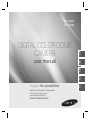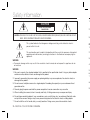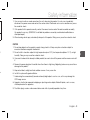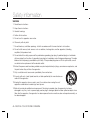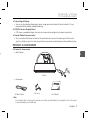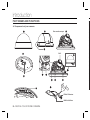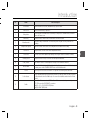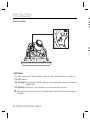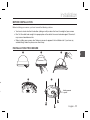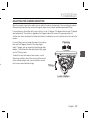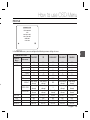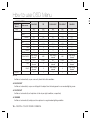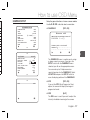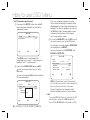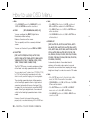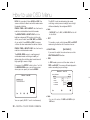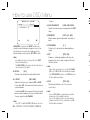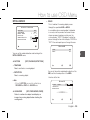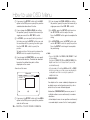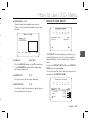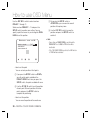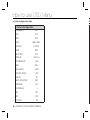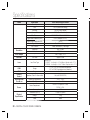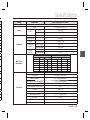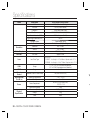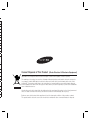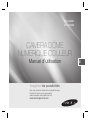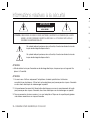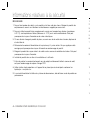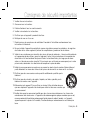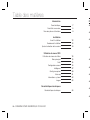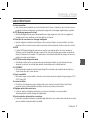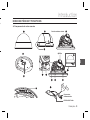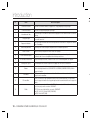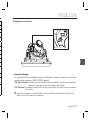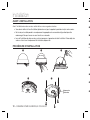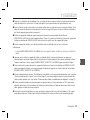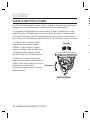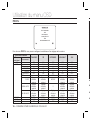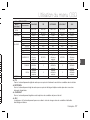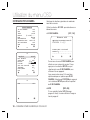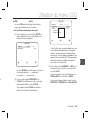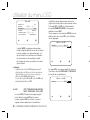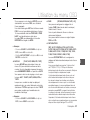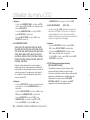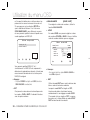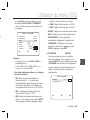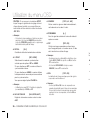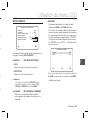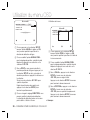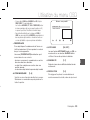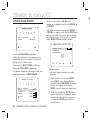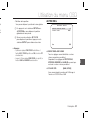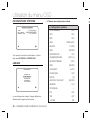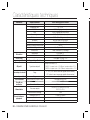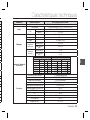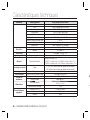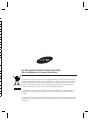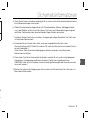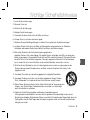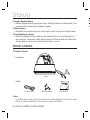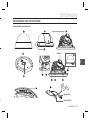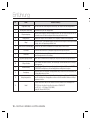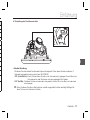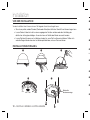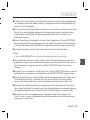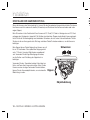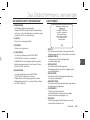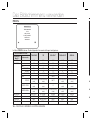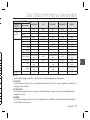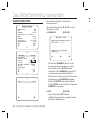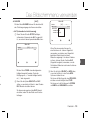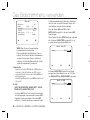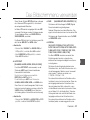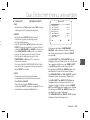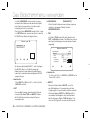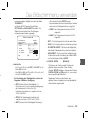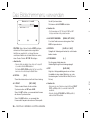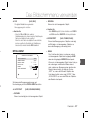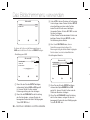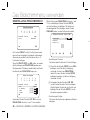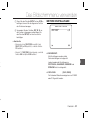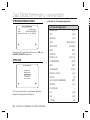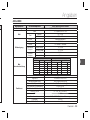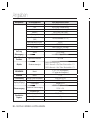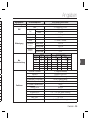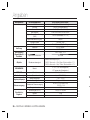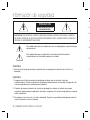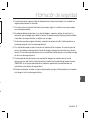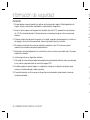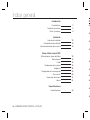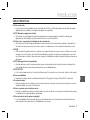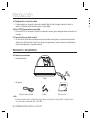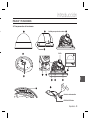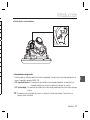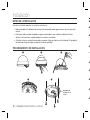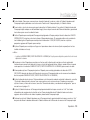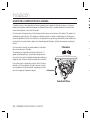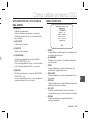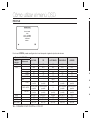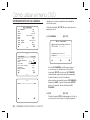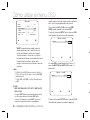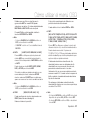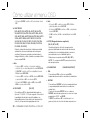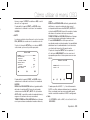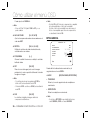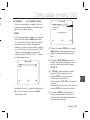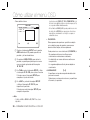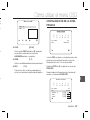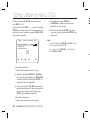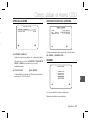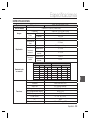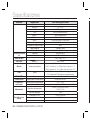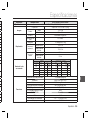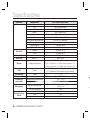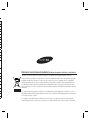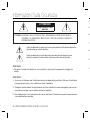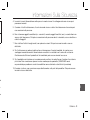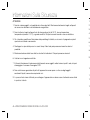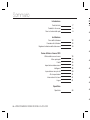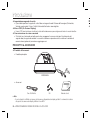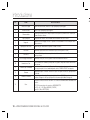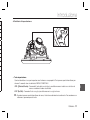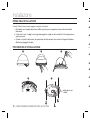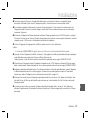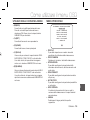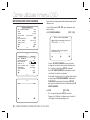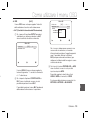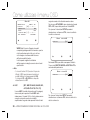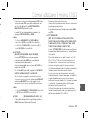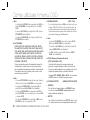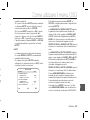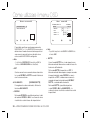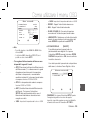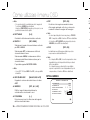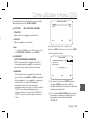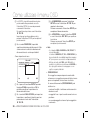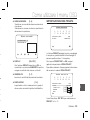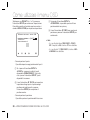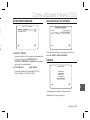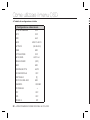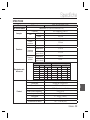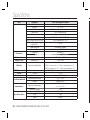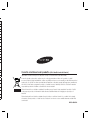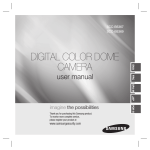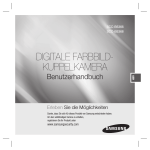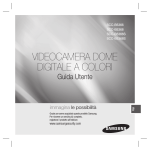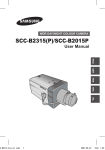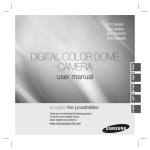Download Samsung SCC-B5369 User manual
Transcript
SCC-B5367 SCC-B5369 FRE user manual ENG DIGITAL COLOR DOME CAMERA GER SPA Thank you for purchasing this Samsung product. To receive more complete service, please register your product at www.samsungsecurity.com ITA imagine the possibilities Safety information 1. CAUTION RISK OF ELECTRIC SHOCK. DO NOT OPEN CAUTION: TO REDUCE THE RISK OF ELECTRIC SHOCK, DO NOT REMOVE COVER (OR BACK) NO USER SERVICEABLE PARTS INSIDE. REFER SERVICING TO QUALIFIED SERVICE PERSONNEL. 2. 3. This symbol indicates that dangerous voltage consisting a risk of electric shock is present within this unit. CA This exclamation point symbol is intended to alert the user to the presence of important operating and maintenance (servicing) instructions in the literature accompanying the appliance. 2. 1. 3. WARNING • To prevent damage which may result in fire or electric shock hazard, do not expose this appliance to rain or moisture. 4. WARNING 5. 1. Be sure to use only the standard adapter that is specified in the specification sheet. Using any other adapter could cause fire, electrical shock, or damage to the product 6. 2. Incorrectly connecting the power supply or replacing battery may cause explosion, fire, electric shock, or damage to the product. 3. Do not connect multiple cameras to a single adapter. Exceeding the capacity may cause abnormal heat generation or fire. 4. Securely plug the power cord into the power receptacle. Insecure connection may cause fire. 5. When installing the camera, fasten it securely and firmly. A falling camera may cause personal injury. 6. Do not place conductive objects (e.g. screwdrivers, coins, metal things, etc.) or containers filled with water on top of the camera. Doing so may cause personal injury due to fire, electric shock, or falling objects. 7. Do not install the unit in humid, dusty, or sooty locations. Doing so may cause fire or electric shock. 2 – DIGITAL COLOR DOME CAMERA 7. 8. 9. S er 1. If any unusual smells or smoke come from the unit, stop using the product. In such case, immediately disconnect the power source and contact the service center. Continued use in such a condition may cause fire or electric shock. 2. If this product fails to operate normally, contact the nearest service center. Never disassemble or modify this product in any way. (SAMSUNG is not liable for problems caused by unauthorized modifications or attempted repair.) 3. When cleaning, do not spray water directly onto parts of the product. Doing so may cause fire or electric shock. CAUTION 1. Do not drop objects on the product or apply strong shock to it. Keep away from a location subject to excessive vibrationor magnetic interference. 2. Do not install in a location subject to high temperature (over 50°C), low temperature (below -10°C), or high humidity. Doing so may cause fire or electric shock. 3. If you want to relocate the already installed product, be sure to turn off the power and then move or reinstall it. 4. Remove the power plug from the outlet when then there is a lightning. Neglecting to do so may cause fire or damage to the product. 5. Keep out of direct sunlight and heat radiation sources. It may cause fire. 6. Install it in a place with good ventilation. 7. Avoid aiming the camera directly towards extremely bright objects such as sun, as this may damage the CCD image sensor. 8. Apparatus shall not be exposed to dripping or splashing and no objects filled with liquids, such as vases, shall be placed on the apparatus. 9. The Mains plug is used as a disconnect device and shall stay readily operable at any time. English – 3 ENG nt Safety information Safety information WARNING 1. Read these instructions. 2. Keep these instructions. 3. Heed all warnings. 4. Follow all instructions. 5. Do not use this apparatus near water. 6. Clean only with dry cloth. 7. Do not block any ventilation openings. Install in accordance with the manufacturer’s instructions. 8. Do not install near any heat sources such as radiators, heat registers, or other apparatus (including amplifiers) that produce heat. 9. Do not defeat the safety purpose of the polarized or grounding-type plug. A polarized plug has two blades with one wider than the other. A grounding type plug has two blades and a third grounding prong. The wide blade or the third prong is provided for your safety. If the provided plug does not fit into your outlet, consult an electrician for replacement of the obsolete outlet. 10.Protect the power cord from being walked on or pinched particularly at plugs, convenience receptacles, and the point where they exit from the apparatus. 11.Only use attachments/accessories specified by the manufacturer. 12.Use only with cart, stand, tripod, bracket, or table specified by the manufacturer, or sold with the apparatus. 13.Unplug this apparatus when a card is used. Use caution when moving the cart/ apparatus combination to avoid injury from tip-over. 14.Refer all servicing to qualified service personnel. Servicing is required when the apparatus has been damaged in any way, such as powersupply cord or plug is damaged, liquid has been spilled or objects have fallen into the apparatus, the apparatus has been exposed to rain or moisture, does not operate normally, or has been dropped. 4 – DIGITAL COLOR DOME CAMERA nd ve or Introduction Features Product & Accessories Part Names and Functions 6 7 8 Installation Before installation Installation procedure Adjusting the camera direction 11 11 13 ENG e Contents How to use OSD Menu Using Icons in the Menu Main Menu Profile Camera Setup Intelligence Privacy Zone Setup Other Set System Information Language 14 14 15 17 25 27 29 29 29 Specifications Specifications 31 English – 5 Introduction FEATURES ❖ High Resolution • This camera has realized high resolution of 600 lines using the top-notch full digital image processing and special algorithm technologies. ❖ VPS(Virtual Progressive Scan) • This is an advanced technology that reproduces a sharp progressive image. This is appropriate to high quality recording and file transfer via the Internet. ❖ Intelligent Motion Detection & Tracking • This is an intelligent function that automatically detects a motion of an object. You can set a virtual fence so it displays an alert if an object passes / enters /exits the virtual fence or virtual area. ❖ WDR • WDR extends the contrast range as it takes a picture of each of dark and bright areas before compositing the two, which is useful if you take a picture of windows inside a building. Namely, it improves the picture quality of the outdoor scenery as well as indoor. ❖ XDR (eXtended Dynamic Range) • Actively controls the gamma compensation in the way it operates the ambient luminance contrast in a certain pixel unit to determine the optimal visibility. ❖ DAY/NIGHT • This function can make the IR Cut filtering function inactive under the illumination below the normal value. ❖ High Sensitivity • It implements images of high sensitivity using the up-to-date SONY Super-HAD Progressive CCD. ❖ Low Illumination • It uses the digital signal technologies such as low illumination and Day/Night functions that make your camera identify objects even in the worst environment. ❖ Superior Backlight Adjustment • When an object has a bright illumination or sunlight behind it, this camera automatically improves the shaded object picture quality. ❖ Digital Power Synchronization • The full digital Line Lock function directly adjusts the vertical camera synchronization to enhance the operationability and reliability of this camera. 6 – DIGITAL COLOR DOME CAMERA ❖ ❖ ❖ P ❖ d ❖ Output Signal Setting • You can set the following Video output signals: Image reversion (Horizontal, Vertical, or both), Privacy, Horizontal/Vertical profiling, and digital zooming. ❖ OSD(On Screen Display) Menu • OSD menu is provided to display the status of camera and to configure the functions interactively. ❖ Coaxial Cable Communication • This is a remote control function that overlaps the coaxial cable (for a transfer of the video signal) with the control signal. In installation or repair, this helps you control the communication controller (optional) without additional cabling. PRODUCT & ACCESSORIES ❖ Product & Accessories • Main Product ENG g Introduction Camera • Accessories Tab screw Test Monitor Cable User’s Manual Note : – The test monitor cable is used to test the camera by connecting to a portable display. If you really want to connect the camera to a monitoring display, use the BNC cable. English – 7 Introduction PART NAMES AND FUNCTIONS ❖ Components of your camera 테스트 모니터 출력 Test moniter output 렌즈 Lens /N T.D EX GN D Power connector 전원 커넥터 Video connector 비디오 커넥터 8 – DIGITAL COLOR DOME CAMERA Introduction No Name 1 Cover dome Brief description Covers the inner cover, lens, and main body to protect them. 2 Inner cover Covers the main body to protect it. 3 Wing locker Push a long thin screwdriver into its narrow spot and press it outward when you want to remove the inner cover. 4 Main body 5 Mount bracket 6 Ceiling mount opener 7 Zoom lever Using this lever, the lens zoom can be adjusted and fixed. 8 Focus lever The lens focus can be adjusted by rotating it left or right. Rotate it clockwise for fixing. 9 Tilt fixing screw 10 5-way Switch This switch is used to set and adjust the settings of the camera’s functions. 11 Groove mark To attach the Main body to the Mount bracket, align this groove mark on the Main body with the wide groove in the CAMERA FRONT side on the Mount bracket. 12 Locker Lock releaser 14 Cable Remove it for line connection to the ceiling when it is installed on the ceiling. Using this screw, the slope of the lens can be adjusted and fixed. Used to open or close the Cover dome. To open the cover dome, press the locker. Push it outward and rotate the main body in UNLOCK direction when you want to remove the Mount bracket from the Main body or to remove the installed camera from the Mount bracket. Connect the Video connector to BNC cable and Power connector to power adapter. EXT. D/N is a port for DAY/NIGHT conversion. High(DC +3V ~ +5V): DAY(COLOR) Mode. Low(0V): NIGHT (BW) Mode. English – 9 ENG 13 Includes a lens, a switch board, a PCB board, screws, and such. Used as a ceiling or wall fixture. It is fixed using three long tab screws provided in the package. Introduction ❖ Setting switches B Be IN • SETUP Switch This switch is used to set the function or property. When this switch is pressed for at least 2 seconds, the MAIN MENU appears. ef (Left/Right) : By pressing this switch left or right, you can move left or right on the menu or change the displayed value. cd (Up/Down) : By pressing this switch up or down, you can move up or down on the menu. : When you press this switch in the menu, the selected function is confirmed. To enter a submenu, press this button. 10 – DIGITAL COLOR DOME CAMERA Installation BEFORE INSTALLATION Before installing your camera, you have to read the following cautions. • You have to check whether the location (ceiling or wall) can bear five times the weight of your camera. • Don’t let the cable to be caught in improper place or the electric line cover to be damaged. Otherwise it may cause a breakdown or fire. • When installing your camera, don’t allow any person to approach the installation site. If you have any valuable things under the place, move them away. INSTALLATION PROCEDURE ENG he s Ceiling mount opener English – 11 Installation ❶ Press the Locker button on the bottom of your camera and remove the Cover dome from the Main body using the other hand. The Main body and Inner cover will be exposed to you. ❷ To install and adjust your camera, you have to first remove the Inner cover. To remove the Inner cover from the Main body, push a long thin screwdriver into the narrow spot of the Wing locker and press it outward to remove the cover. ❸ Remove the Mount bracket from the Main body by rotating the Main body in the UNLOCK direction while pushing the Lock releaser outward. If it is not easily done, rotate the Mount bracket in the LOCK direction while holding small holes on the Mount bracket. ❹ Fix the Mount bracket to the location (ceiling or wall) with supplied three screws. Note : – The CAMERA FRONT sign on the Mount bracket should face the camera monitoring area. ❺ When you install the Mount bracket on the ceiling, remove the Ceiling mount opener by pressing it hard to connect the line attached on your camera through the hole in the ceiling. Otherwise, you can use the empty space opposite to the CAMERA FRONT sign for line connection. ❻ Now attach the Main body to the Mount bracket by rotating it in the LOCK direction after aligning the Groove mark on the Main body with the wide groove around the CAMERA FRONT inlay. ❼ Adjust the camera direction. For more details on the direction control, see “Adjusting the camera direction,” on the same page. When required to adjust the zoom and focus for your camera, see “Connecting cables and changing the settings,” on page 10. ❽ Attach the Inner cover to the Main body by pressing it until a “click” sound is heard after aligning two screw holes on the Wing lockers of the Inner cover with two screw holes on the Main body’s left and right sides. ❾ Finally attach the Cover dome to the Main body by pressing it until a “click” sound is heard after aligning the bump inside the Cover dome with the Groove mark on the Main body. 12 – DIGITAL COLOR DOME CAMERA A W lef In co un ca In fro un pr us To Zo on len o ve ADJUSTING THE CAMERA DIRECTION When the camera is fixed on the ceiling, you can adjust the camera viewing angle. You can rotate your camera leftward or rightward (Panning), and can change the slope of your camera upward or downward (Tilting). In case of panning, the rotation limit of your camera is set to 355 degree (100 degree clockwise and 255 degree counterclockwise). The rotation is stopped by the Stopper inside of the camera. For panning control, first unfasten two screws located on the bottom and rotate in the direction you want, and then fasten them to fix the camera. Panning In case of tilting, you can change the slope of your camera from zero to 90 degree. However if the slope angle is under 17 degree, you can encounter a partial image hide problem. To fix the location after adjusting the tilting angle, use the Tilt fixing screws. To adjust the focus and zoom of your camera, use the Zoom lever and Focus lever. When you install the camera on the inclined ceiling or wall, you can rotate the camera lens to see a correct direction image. ENG y Installation Tilting Lens rotation e English – 13 How to use OSD Menu USING ICONS IN THE MENU • (EXIT) Exits the menu setting. Before you exits the menu setting, select SAVE to save your settings, or select QUIT to cancel. • (RET) Returns to the previous menu. MAIN MENU P ÃÃMAIN MENUÃà PROFILE CAMERA SET INTELLIGENCE PRIVACY ZONE OTHER SET SYSTEM INFO LANGUAGE • (HOME) Returns to the main menu. • (SAVE) Used to save your settings of MASK AREA, PRIVACY ZONE and more. Once you save your settings, they will remain even if you select QUIT in the menu. • (DEL) Used to deletes your settings of MASK AREA, PRIVACY ZONE and more. Once you delete your settings, they will not be restored even if you select QUIT in the menu. • PROFILE You can set a mode according to the camera installation conditions. • CAMERA SET Configure Camera related functions and data. • INTELLIGENCE You can configure the settings of motion detection, tracking and more. • PRIVACY ZONE You can configure the privacy related settings. • OTHER SET You can configure for Factory Defaults, and more. • SYSTEM INFO. Displays the system information including the camera version and communication settings. • LANGUAGE Select a preferred one from the supported languages. 14 – DIGITAL COLOR DOME CAMERA In How to use OSD Menu PROFILE ePROFILEf ÃSTANDARD ITS BACKLIGHT DAY/NIGHT GAMING CUSTOM CAMERA SET Menu Previous Sub-menus Menu VPS IRIS ALC LENS LEVEL BACKLIGHT WDR WEIGHT re. WDR LEVEL WHITE BAL MOTION DNR SHUTTER SENS-UP ENG In the PROFILE menu, you can configure the following camera settings at once. STANDARD ITS BACKLIGHT DAY/NIGHT GAMING OFF ALC DC 0 OFF User setting allowed User setting allowed User setting allowed (F.FAST)--MID OFF AUTOx4 ON ALC DC 0 OFF User setting allowed User setting allowed User setting allowed (F.FAST)--MID AUTO1/250 AUTOx2 OFF ALC DC 0 OFF WDR OFF ALC DC 0 OFF User setting allowed User setting allowed User setting allowed (F.FAST)--MID OFF AUTOx4 OFF ALC DC 0 OFF User setting allowed User setting allowed User setting allowed SLOW MID OFF AUTOx4 MID 0 User setting allowed NORM MID OFF AUTOx4 English – 15 How to use OSD Menu CAMERA SET Menu Previous Sub-menus Menu XDR DAY/NIGHT NIGHT BURST WHITE BAL DAY MODE RED BLUE NIGHT BRIGHTNESS MODE RED BLUE DETAIL C STANDARD ITS BACKLIGHT DAY/NIGHT GAMING MID AUTO OFF DAY ATW2 0 0 User setting allowed OFF User setting allowed User setting allowed 2 MID AUTO ON DAY/NIGHT ATW1 0 0 - MID DAY OFF DAY ATW1 0 0 User setting allowed OFF User setting allowed User setting allowed 2 MID AUTO OFF DAY/NIGHT ATW1 0 0 - MID DAY OFF DAY ATW1 0 0 User setting allowed OFF User setting allowed User setting allowed 2 MID ATW2 0 0 2 MID ATW2 0 0 2 ❖ ITS It will be set automatically so you can easily check the traffic conditions. ❖ BACKLIGHT It will be set automatically so you can distinguish the object from the background in a severe backlighting scene. ❖ DAY/NIGHT It will be set automatically so it optimizes to the day or night conditions, respectively. ❖ GAMING It will be set automatically to help you take a picture in a regular indoor lighting condition. 16 – DIGITAL COLOR DOME CAMERA How to use OSD Menu Setup the general functions of zoom camera module. CAMERA SETUP Use the cdef switch to select a menu item. eCAMERA SETf CAMERA ID OFF VPS OFF IRIS ALC MOTION (F.FAST)--DNR MID SHUTTER OFF SENS-UP AUTO X4 FLICKERLESS OFF XDR MID d ❖ CAMERA ID CAMERA ID ABCDEFGHIJKLMNOPQRSTUVWXYZ0 123456789 :?-+*()/ SPffeeSP LOCATION CAMERA-1.................. ........................... c DIS OFF The CAMERA ID menu is used for you to assign a unique name to a camera. If you press the SETUP switch with the CAMERA ID menu selected, you will see the appropriate screen. You can enter up to 54 alphanumeric or special characters for the CAMERA ID. Select LOCATION and press the SETUP switch to move the display position of the CAMERA ID. ❖ VPS [OFF, ON] If you set the VPS (Virtual Progressive Scan) option, the camera will display the image in progressive format. ❖ IRIS [ALC] The IRIS menu is used if you want to adjust the intensity of radiation incoming to the camera. English – 17 ENG c DAY/NIGHT AUTO WHITE BAL DIGITAL ZOOM OFF DETAIL [2] V-SYNC (INT)--AGC COLOR SUP LOW REVERSE H/V POSI/NEGA + PIP OFF d [OFF, ON] How to use OSD Menu • ALC (Automatic Light Control) ① If you press the SETUP switch with an ALCbased sub menu selected, you will see the appropriate screen. ALC LEVEL BACKLIGHT [00]----I---OFF If you use an ordinary camera in a scene with an intensive backlight, the object will be displayed dark on the monitor affected by the backlight. To solve this problem, you can use the BLC(Back Light Compensation) function to improve the sharpness of the image in such a high contrast scene. ③ If you set the BACKLIGHT option to WDR, you will see a menu where you can set the WDR options. You can adjust the shutter speed in WDR LEVEL and the brightness in WEIGHT. The LEVEL menu is used to adjust the overall brightness, where “+” will increase the brightness and “–” will decrease it. ② If you set the BACKLIGHT option to BLC, you will see a menu where you can set the BLC area. you can set the desired BLC zone by defining the size and location. ALC LEVEL [00]----I---BACKLIGHT BLC AREA USER <SIZE> <LOCATION> 18 – DIGITAL COLOR DOME CAMERA You can also select any of OUTDOOR, and INDOOR in WHITE BAL. ALC LENS DC LEVEL [ 00]----I---BACKLIGHT WDR WEIGHT MID WDR LEVEL [ 0]----I---WHITE BAL INDOOR WDR(Wide Dynamic Range) extends the gain range of the screen that is mostly useful if you take a simultaneous picture of both indoor and outside of the window. Namely, it improves the sharpness of the picture in outdoor scenery as well as indoor. Note : – If you use the VPS (Virtual Progressive Scan) function, the CCD reads differently so you can not use WDR simultaneously. If you set VPS to ON, WDR will be automatically set to OFF. ❖ e e will EL How to use OSD Menu ❖ AGC [OFF, VERY LOW, LOW, MID, HIGH, VERY HIGH, USER, FIX] The AGC (Auto Gain Control) menu is used to set the AGC level of the camera. When the AGC is active, the camera automatically increases the sensitivity by amplifying the Video signal when the strength of the signal falls below the normal value. If OFF or FIX mode is selected in the SENS-UP menu, you can specify the AGC level. AGC USER LEVEL F. If you press the SETUP switch with a FIX sub menu selected, you will see the appropriate screen. As a fixed value of the AGC gain is used in FIX mode, you can select one of the 16 detailed levels from VERY LOW to VERY HIGH before fixing it. FIX mode is not available if you set the BACKLIGHT function to WDR. [16] Note : – If the DAY/NIGHT menu of the CAMERA SET is set to AUTO, the AGC menu will be deactivated. – If FLICKERLESS is set to ON, the AGC FIX mode will be disabled. us CD [01] In USER mode, you can break down the level in 16 steps from VERY LOW to VERY HIGH to your preference. ❖ MOTION [S.SLOW, SLOW, NORM, FAST, F.FAST] The MOTION menu is used to adjust the strength of the AGC level for a control of the camera motion. This is available only if the SENS-UP menu is set to AUTO. You can select one from S.SLOW, SLOW, NORM, FAST and F.FAST for the AGC level. If you monitor a fast moving object in a low contrast scene, select F.FAST while select S.SLOW for a hardly moving object in the same lighting condition. English – 19 ENG If you press the SETUP switch with a USER sub menu selected, you will see the appropriate screen. AGC FIX LEVEL How to use OSD Menu Note : – If the DAY/NIGHT menu of the CAMERA SET is set to AUTO, the MOTION menu will be deactivated. ❖ DNR [OFF,LOW,MID,HIGH, USER(1~16)] You can configure the DNR (Digital Noise Reduction) related settings. Reduces the noise on the screen. This is especially useful for a severely distorted screen. You can set the level if you set DNR to USER. ❖ SHUTTER [OFF, AUTO 1/100(PAL:1/120), AUTO 1/250, AUTO 1/500, AUTO 1/1000, AUTO 1/2000, AUTO 1/4000, AUTO 1/10K , 1/100(PAL:1/120), 1/250, 1/500, 1/1000, 1/2000, 1/4000, 1/10K] The SHUTTER menu is used to configure settings of the fixed / auto high-speed electronic shutter. You can select one of 7 options from 1/100(PAL:1/120) to 1/10K for the fixed high speed electronic shutter, which is mostly used for imaging a fast moving object. The auto high speed electronic shutter operates as the fixed high speed shutter in a high contrast scene but automatically focuses the target if the iris opens fully in a low contrast scene like in ELC mode. When it gets brighter back, the mode will switch to the fixed high speed electronic shutter mode. However, the auto high speed shutter operates properly only in a camera featuring a DC or VIDEO lens. 20 – DIGITAL COLOR DOME CAMERA Note : – If the SENS-UP function is set to AUTO, only items of OFF and AUTO are available in the SHUTTER menu. ❖ – If the SENS-UP mode is set to FIX, the SHUTTER menu will be deactivated. – If the FLICKERLESS function is set to ON, the SHUTTER menu will be deactivated. ❖ SENS-UP [OFF, AUTO X2, AUTO X4, AUTO X6, AUTO X8, AUTO X12, AUTO X16, AUTO X24, AUTO X32, AUTO X48, AUTO X64, AUTO X96, AUTO X128, AUTO X256, AUTO X512, FIX X2, FIX X4, FIX X6, FIX X8, FIX X12, FIX X16, FIX X24, FIX X32, FIX X48, FIX X64, FIX X96, FIX X128, FIX X256, FIX X512] ❖ Automatically detects the ambient level of darkness in the dark or low contrast scene to extend the accumulated time, keeping the image bright and sharp; It can be also used as FIX mode. Note : – If the SHUTTER menu is set to fixed electronic shutter mode, the SENS-UP menu will not be available. – If FLICKERLESS is set to ON, the FIX mode of the SENSUP menu will be disabled. – If the SHUTTER menu is set to AUTO, the SENS-UP menu can be set to either OFF or AUTO mode. – If the BACKLIGHT function is set to WDR, the SENS-UP menu can not be set to FIX. ❖ • • O O e e. S- ❖ FLICKERLESS [OFF, ON] If set to ON, the shutter speed will be fixed to 1/100(PAL:1/120) second. This will prevent possible screen distortion due to a mismatch between the vertical sync frequency and the blinking frequency of the lighting. Note : – If the SHUTTER menu is set to AUTO or FIX mode, the FLICKERLESS menu will not be available. – If the SENS-UP function is set to FIX mode, the Flickerless menu will be deactivated. – If AGC is set to FIX mode, the FLICKERLESS function will be disabled. ❖ XDR (eXtended Dynamic Range) [OFF, LOW, MID, HIGH] Actively controls the gamma compensation in the way it operates the ambient luminance contrast in a certain pixel unit to determine the optimal visibility. Select one from OFF, LOW, MID and HIGH. Closing to HIGH will increase the compensation level. ❖ DAY/NIGHT [DAY,NIGHT,AUTO,EXT] • DAY If set to DAY, it will be fixed to DAY mode regardless of the ambient conditions. • NIGHT If set to NIGHT, it will be fixed to Black-and-White mode regardless of the ambient conditions. If you press the SETUP switch with a NIGHT sub menu selected, you will see a menu where you can set Burst to OFF/ON. If BURST is set to ON, the Burst signal will output together with the black-and-white composite video signal. If BURST is set to OFF, the Burst signal does not output. You can set the BURST option to OFF/ON, or select to output the Burst signal in NIGHT mode. • AUTO The camera will automatically switch between DAY and NIGHT mode, according to the lighting condition. If you press the SETUP switch with an AUTObased sub menu selected, you will see the appropriate screen. AUTO BURST DAYÆNIGHT BRIGHTNESS DWELL TIME NIGHTÆDAY BRIGHTNESS DWELL TIME MASK AREA OFF MID 2S 1 MID 5S 2 You can set the BURST option to OFF/ON, or select to output the Burst signal in NIGHT mode. The BRIGHTNESS of DAYÆNIGHT sets the brightness degree of color to BW switching, for which you can select from LOW, MID, and English – 21 ENG 4, 8, How to use OSD Menu How to use OSD Menu HIGH. As you adjust it from HIGH to LOW, the screen switches to black and white mode under the darker situation. DWELL TIME of DAYÆNIGHT sets the time to maintain switched black and white mode. The BRIGHTNESS of NIGHTÆDAY sets the brightness degree of BW to color switching, for which you can select from LOW, MID, and HIGH. As you adjust it from HIGH to LOW, the screen switches to color mode under the darker situation. DWELL TIME of NIGHTÆDAY sets the time to maintain switched color mode. The MASK AREA menu is used to prevent unintended mode switching or inability of determining the switching due to existence of high spot light source at night. If you press the SETUP switch in item 1 or 2 of the MASK AREA menu, you will see a menu where you can specify an area to MASK. The MASK is only for determining the mode switching, and any excessive bright area at night will be excluded by the configured MASK. Note : – If BACKLIGHT is set to BLC, the MASK AREA function will be deactivated. • EXT This enables an auto switch between DAY and NIGHT mode using the interface with the external sensor. ❖ WHITE BAL <SIZE> <LOCATION> • DAY In DAY mode, you can set the color values of RED and BLUE. The screen will be displayed in colors according to your settings. WHITE BAL [DAY/NIGHT] If you want to adjust the color scheme, use the WHITE BALANCE function. DAY/NIGHT MODE RED BLUE R-GAIN B-GAIN MASK AREA DAY AWC [00]----I---[00]----I---[0248] [0247] You can specify MASK 1 and 2 simultaneously. 22 – DIGITAL COLOR DOME CAMERA • Note : – You can set the values of R-GAIN and B-GAIN only in AWC mode. – l HT • NIGHT Use the NIGHT mode if you want to set the white balance differently according to the ambient luminance. If the NIGHT mode is set to OFF, the white balance will always operate as set in DAY mode; if not to OFF, the camera will switch to as set in DAY/NIGHT mode according to the brightness. In NIGHT mode, you can set the values of RED, BLUE and BRIGHTNESS. The screen will be displayed in colors according to your settings. WHITE BAL DAY/NIGHT BRIGHTNESS MODE RED BLUE R-GAIN B-GAIN NIGHT MID AWC [00]----I---[00]----I---[0248] [0247] Note : – You can set the values of R-GAIN and B-GAIN only in AWC mode. – – – – the ambient conditions. The color temperature ranges from approx. 2500K to 9300K. • ATW2: The color temperature ranges from approx. 2,000K to 10,000K. • AWC ( Auto White Balance Control): If you press the SETUP switch in the appropriate item position, Auto White Balance will perform once. • 3200K : Set color temperature to 3200K • 5600K : Set color temperature to 5600K RED : Adjusts the strength of the red color. BLUE : Adjusts the strength of the blue color. R-GAIN/B-GAIN : Enables you to set the current color temperature manually. BRIGHTNESS : Select a brightness level in switching from setting in DAY mode to setting in NIGHT mode. ❖ DIGITAL ZOOM [ON/OFF] You can set the digital zoom factor and position. If you press the SETUP switch with the DIGITAL ZOOM function set to ON, you will see the appropriate screen. When the zoom factor and position are defined, the digital zoom function will operate. – If AGC is set to OFF or FIX, you can not access the NIGHT menu. – For adjusting the white balance, the following 5 modes are provided: • ATW1(Auto Tracing White Balance mode 1): The camera can automatically adjust the color temperature in real time, according to English – 23 ENG n How to use OSD Menu How to use OSD Menu changed. DIGITAL ZOOM RATIO [X1.0] < LOCATION > IN ❖ AGC COLOR SUP [LOW , MID, HIGH] Adjust the color scheme according to the AGC value. - LOCATION : If you press the SETUP switch in the condition where the image is enlarged as much as the ratio setting, you can watch an invisible area of the effective screen as well using the cdef switch. Note : – If the digital zoom factor is set to larger than 1x, the FENCE function will be deactivated. The DIGITAL ZOOM function enlarges the pixel itself, which can cause deterioration of the quality. ❖ DETAIL [0~3] Controls the horizontal or vertical distinction. ❖ V-SYNC [INT, LINE] Select the vertical sync mode for INT or LINE. If you select INT, the camera will use the internal synchronization. If selecting LINE, the camera will use the external power source frequency for the synchronization. You can adjust the LL-PHASE. Note : – Use of DC 12V will fix V-SYNC to INT, which can not be 24 – DIGITAL COLOR DOME CAMERA ❖ REVERSE [OFF, H, V, H/V] Mirrors video signals horizontally, vertically, or both. ❖ POSI/NEGA [+, -] Output as it is or mirror the video brightness signal. ❖ PIP [OFF, ON] Displays a sub image together with the main image on the same screen using the Picture In Picture function. Yo IN Note : – If more than one privacy zone is set and the PRIVACY SET is set to ON, the PIP function will be deactivated. • ❖ • – If the INTELLIGENCE function is set to FENCE mode, the PIP menu will be deactivated. ❖ DIS [OFF, ON] Digital Image Stabilization will set the anti-shake compensation. Note : – If you set DIS to ON, the compensation area will be enlarged as set in the digital zoom factor. If you set the digital zoom factor to greater than the enlarged zoom factor for the compensation, the DIS function will be deactivated. ❖ How to use OSD Menu • FENCE INTELLIGENCE eINTELLIGENCEf MOTION ADVANCED MASK AREA DISPLAY SENSITIVITY RESOLUTION 1 OFF OFF 2 3 4 ON [4] [5] This is to detect if a moving object passes through the specified LINE or AREA. In a condition where a moving object is detected in an analysis of the previous and current frames whose movement overlaps a certain area, the system displays “PASS” if the object’s center line passes through the line while it displays “ENTER” or “EXIT” if the center point passes through the area. FENCE OFF OFF You can set the motion detection and tracking in the INTELLIGENCE menu. ❖ MOTION [OFF,TRACKING,DETECTION] • TRACKING Detects and tracks a moving object. • DETECTION Detects a moving object. Note : – If it is set to DETECTION, you can not set such functions as FIXED/MOVED and FENCE in the ADVANCED menu. ❖ ADVANCED You can set the position and detection direction of the LINE, and the size and position of the AREA. - How to set the line LINE PIXEL LEVEL <POINT> DIRECTION [4] §¨ [OFF, FIXED/MOVED, FENCE] Detects a motion of an object and displays an image of any moving object before tracking the moving route. English – 25 ENG LINE AREA How to use OSD Menu ① If you press the SETUP switch with the LINE option set to ON, you can specify the position and detection direction of the line. ② If you change the PIXEL LEVEL for setting the position, specify the pixel that moves by a single pressure of the cdef switch. ② If you change the PIXEL LEVEL for setting the position, specify the pixel that moves by a single pressure of the cdef switch. ③ In <SIZE>, press the SETUP switch and use the cdef switch to adjust the size. Press the SETUP switch again to complete the sizing. ③ In <POINT>, you can specify the first position of the line by pressing the SETUP switch once, and the second position by pressing the switch again. Use the cdef switch to specify the position. Set each position of the two points and press the SETUP switch to complete the positioning. ④ If you change the DIRECTION, you can specify the detection direction. The detection direction based on the defined two points will be displayed on the screen. ④ In <LOCATION>, press the SETUP switch and use the cdef switch to specify the position. Press the SETUP switch again to complete the positioning. Note : – If you set the LINE of the FENCE to ON, PRIVACY 12 will not be available. Functions of FENCE, PIP, DIS and DIGITAL ZOOM (if the digital zoom factor is set to larger than 1x) can not be used simultaneously. – In the boundary of the defined AREA and LINE, a FENCE detection error may occur if two or more moving objects overlap with each other or one object separates in multiple directions. - How to set the area AREA PIXEL LEVEL [4] <SIZE> <LOCATION> ❖ ❖ • FIXED/MOVED If an object on the screen suddenly disappears or an object comes out of nowhere and stays for a certain time, the area will be displayed. ❖ ① If you press the SETUP switch with the AREA option set to ON, you can specify the position and size of the area. 26 – DIGITAL COLOR DOME CAMERA A detection (FIXED/MOVED) error may occur if : - multiple motions occur continuously in random directions - a fixed object moves in one position continuously - a second object screens the first moving object ❖ How to use OSD Menu a ❖ MASK AREA [1~4] Specify a detection exception area to mask. PRIVACY ZONE SETUP Select a mask number and specify the size and position. ePRIVACY ZONEf 1 7 MASK AREA he 2 8 3 9 4 10 PRIVACY SET STYLE <SIZE> <LOCATION> 5 11 6 12 ON MOSAIC1 n. e E s r sly t ❖ DISPLAY [ON, OFF] With the DISPLAY option set to ON, a motion or a set ADVANCED function will be displayed on the screen, if detected. ❖ SENSITIVITY [1~7] The PRIVACY function will protect your privacy by screening the privacy area that you have specified during monitoring. You can specify up to 12 privacy zones. If you set the PRIVACY SET to ON, your PRIVACY ZONE settings will be applied. You can change the style to adjust the mosaic size and color of the PRIVACY ZONE. ePRIVACY ZONEf Set the sensitivity of the motion detection. ❖ RESOLUTION [1~5] If setting it to high, the camera can detect even a trivial movement of the target. 1 7 2 8 3 9 PRIVACY SET STYLE Y-LEVEL RED BLUE 4 10 5 11 6 12 ON COLOR [128] [128] [128] English – 27 ENG ll How to use OSD Menu Use the cdef switch to select one from PRIVACY 1 through 12. Select one from PRIVACY 1~12 and press the SETUP switch to confirm your setting. You can specify a pixel that moves as you change the PIXEL LEVEL to set the position. ② Use the cdef switch to move the position and press the SETUP switch to confirm it. [4] – If the 12th PRIVACY ZONE is specified, the LINE function of FENCE will be deactivated. O Note : – If more than one PRIVACY ZONE is specified and the PRIVACY SET is set to ON, the PIP function will be deactivated. PRIVACY ZONE SET1 PIXEL LEVEL <POINT> <POSITION> ① By pressing the SETUP switch in <POSITION>, you can move the overall position of the privacy zone. ❖ - How to set the point You can set each position of the 4 points. ① If you press the SETUP switch in <POINT>, you will see the points available in the PRIVACY ZONE. Each time you press the SETUP switch, the points available will move. ② Use the cdef switch to set the position of each point. Set each position of the four points and press the SETUP switch to complete the positioning. - How to set the position You can move the position of the overall area. 28 – DIGITAL COLOR DOME CAMERA ❖ n How to use OSD Menu OTHER SET SYSTEM INFORMATION eOTHER SETf eSYSTEM INFOf FACTORY DEFAULTS OSD COLOR BW All the settings will be restored to the factory default. However, the settings of PROTOCOL, BAUD RATE, ADDRESS and LANGUAGE will not be restored to the default. ❖ OSD COLOR You can check the system information such as SERIAL NO and CAMERA VER. LANGUAGE [BW, R/G/B] eLANGUAGEf You can set the OSD(On-screen Display) color to COLOR or B/W. ÃENGLISH FRANÇAIS DEUTSCH ESPAÑOL ITALIANO The camera supports 5 different languages. Select a preferred language. English – 29 ENG ❖ FACTORY DEFAULTS TYPE 3_VAR_WDR_N SERIAL NO. 000000000000000 CAMERA VER. 0.50_090101 How to use OSD Menu ❖ Initial Configuration Table S • Camera Configuration CAMERA ID OFF VPS OFF IRIS ALC AGC VERY HIGH MOTION DNR (F.FAST) MID SHUTTER OFF SENS-UP AUTO x4 FLICKERLESS (OFF) XDR MID DAY/NIGHT AUTO DIGITAL ZOOM OFF DETAIL [2] AGC COLOR SUP MID REVERSE H/V POSI/NEGA + PIP OFF DIS OFF V-SYNC INT 30 – DIGITAL COLOR DOME CAMERA Specifications SPECIFICATIONS Items Camera Type Image Scanning Sub-items Horizontal Frequency Functions Internal Mode 15,734 Hz Line-lock Mode Internal Mode Line-lock Mode 15,750 Hz 59.94 Hz 60 Hz Sens-up OFF OFF OFF 512 times 512 times 512 times Condition F No. 1.2 1.2 1.2 1.2 1.2 1.2 Number of Privacy Zone Day/Night Motion Detection eXtended Dynamic Range(XDR) Wide Dynamic Range(WDR) Virtual Progressive Scan(VPS) D-Zoom PIP High Speed Shutter Flickerless Level 50 30 15 50 30 15 IRE IRE IRE IRE IRE IRE Min. Scene illumination DAY NIGHT 0.4 Lux 0.04 0.24 Lux 0.024 0.12 Lux 0.012 0.0008 Lux 0.00008 0.00047 Lux 0.000047 0.00023 Lux 0.000023 ENG Vertical Frequency Min. Scene Illumination SCC-B5367N/SCC-5369N CCTV Camera (WDR & DAY/NIGHT) Device 1/3” Super-HAD PS CCD Total 811 x 508 Pixels Effective 768 x 494 System Interlace/Progressive Scanning Line 525 lines Frame 30frame/1sec Lux Lux Lux Lux Lux Lux 12 (Polygonal Method) DAY/NIGHT/AUTO/EXT OFF/Tracking/Detection Off/On (Level Setting) Off/On (x128) Off/On x1 ~ x16 (x0.1 STEP) Off/On 1/60 ~ 1/10Ksec (OSD) Off/On English – 31 Specifications Items Sub-items SCC-B5367N/SCC-5369N Video Output S/N Ratio Sens-Up AGC Line Lock Camera ID White Balance Digital Noise Reduction(DNR) Digital Image Stabilization(DIS) Intelligent Video Etc. Function Horizontal Vertical S/N Ratio x2 ~ x512 Off/On (Max.Level Setting) Off/On (Phase Control) Off/On (Max.54ea/2Line) ATW1/ATW2/AWC/3200K/5600K Off/On (Adaptive 3D+2D) Off/On Fixed/Moved, Fence Detail, Reverse(H/V), Posi/Nega 600 TV Lines 350 TV Lines VBS 1.0Vp-p, 75 Ω Approx. 52dB Lens Lens Drive Type Resolution PAN Range TILT Remote Control Range Auto Iris (DC) SCC-B5367 : focal length = 2.5 to 6.0mm / Aperture ratio = F 1.2 SCC-B5369 : focal length = 2.8 to 11.0mm / Aperture ratio = F 1.2 0 ~ 355°(100° in CW(Clockwise) direction, 255° in CCW (Counterclockwise) direction) 0 ~ 90° Coaxitron (Data On Coax cable) Yes (with SCX-RD100) Environmental Conditions Operating Temperature Humidity -10˚C ~ +50˚C Less than 90% AC24V ± 10%(60Hz ± 0.3Hz) DC12V ± 10% 2.6W 128(Ø) x 91(H)mm Power Power Requirement Power Consumption Dimensions (Ø x H) Physical Specification Weight 330g Color White 32 – DIGITAL COLOR DOME CAMERA Items Camera Type Image Scanning Sub-items Horizontal Frequency Vertical Frequency Min. Scene Illumination Functions SCC-B5367P/SCC-5369P CCTV Camera (WDR & DAY/NIGHT) Device 1/3” Super-HAD PS CCD Total 795 x 596 Pixels Effective 752 x 582 System Interlace/Progressive Scanning Line 625 lines Frame 25frame/1sec Internal Mode 15,625 Hz Line-lock Mode Internal Mode Line-lock Mode 15,625 Hz 50 Hz 50 Hz Sens-up OFF OFF OFF 512 times 512 times 512 times Condition F No. 1.2 1.2 1.2 1.2 1.2 1.2 Number of Privacy Zone Day/Night Motion Detection eXtended Dynamic Range(XDR) Wide Dynamic Range(WDR) Virtual Progressive Scan(VPS) D-Zoom PIP High Speed Shutter Flickerless Sens-Up BLC Level 50 30 15 50 30 15 IRE IRE IRE IRE IRE IRE Min. Scene illumination DAY NIGHT 0.4 Lux 0.04 0.24 Lux 0.024 0.12 Lux 0.012 0.0008 Lux 0.00008 0.00047 Lux 0.000047 0.00023 Lux 0.000023 ENG 2 Specifications Lux Lux Lux Lux Lux Lux 12 (Polygonal Method) DAY/NIGHT/AUTO/EXT OFF/Tracking/Detection Off/On (Level Setting) Off/On (x160) Off/On Max. x16 Off/On 1/50 ~ 1/10Ksec (OSD) Off/On x2 ~ x512 Off/On (Area Setting) English – 33 Specifications Items Sub-items SCC-B5367P/SCC-5369P Video Output S/N Ratio AGC Line Lock Camera ID White Balance Digital Noise Reduction(DNR) Digital Image Stabilization(DIS) Intelligent Video Etc. Function Horizontal Vertical S/N Ratio Off/On (Max.Level Setting) Off/On (Phase Control) Off/On (Max.54ea/2Line) ATW1/ATW2/AWC/3200K/5600K Off/On (Adaptive 3D+2D) Off/On Fixed/Moved, Fence Detail, Reverse(H/V), Posi/Nega 600 TV Lines 350 TV Lines VBS 1.0Vp-p, 75 Ω Approx. 52dB Lens Lens Drive Type Resolution PAN Range TILT Remote Control Range Auto Iris (DC) SCC-B5367 : focal length = 2.5 to 6.0mm / Aperture ratio = F 1.2 SCC-B5369 : focal length = 2.8 to 11.0mm / Aperture ratio = F 1.2 0 ~ 355°(100° in CW(Clockwise) direction, 255° in CCW (Counterclockwise) direction) 0 ~ 90° Coaxitron (Data On Coax cable) Yes (with SCX-RD100) Environmental Conditions Operating Temperature Humidity -10˚C ~ +50˚C Less than 90% AC24V ± 10%(50Hz±0.3Hz) DC12V ± 10% 2.6W 128(Ø) x 91(H)mm 330g White Power Physical Specification Power Requirement Power Consumption Dimensions (Ø x H) Weight Color 34 – DIGITAL COLOR DOME CAMERA 2 Correct Disposal of This Product (Waste Electrical & Electronic Equipment) (Applicable in the European Union and other European countries with separate collection systems) This marking on the product, accessories or literature indicates that the product and its electronic accessories (e.g. charger, headset, USB cable) should not be disposed of with other household waste at the end of their working life. To prevent possible harm to the environment or human health from uncontrolled waste disposal, please separate these items from other types of waste and recycle them responsibly to promote the sustainable reuse of material resources. Household users should contact either the retailer where they purchased this product, or their local government office, for details of where and how they can take these items for environmentally safe recycling. Business users should contact their supplier and check the terms and conditions of the purchase contract. This product and its electronic accessories should not be mixed with other commercial wastes for disposal. SCC-B5367 SCC-B5369 CAMERA DÔME NUMERIQUE COULEUR Imaginez les possibilités Nous vous remercions d’avoir choisi ce produit Samsung. Pour bénéfi cier d’un service plus complet, veuillez enregistrer votre produit sur le site www.samsungsecurity.com FRE Manuel d’utilisation Informations relatives à la sécurité 4. ATTENTION RISQUE DE ECHOC ELECTRIQUE NEPAS OUVRIR 5. 6. ATTENTION: POUR REDUIRE LES RISQUES DE CHOCS ELECTRIQUES, NE RETIREZ PAS LE COUVERCLE (OU LA PARTIE ARRIERE) LES PIECES INTERIEURES NE SONT PAS ACCESSIBLES A L’UTILISATEUR. FAITES APPEL AU PERSONNEL DE MAINTENANCE QUALIFIE. Ce symbole indique la présence, dans cette unité, d’une tension élevée et avise des risques de décharge électrique existants. Ce symbole indique la présence, dans cette unité, d’une tension élevée et avise des risques de décharge électrique existants. 7. 8. 9. ATTENTION • Afin de réduire le risque d’incendie ou de décharge électrique, n’exposez pas cet appareil à la pluie ni à l’humidité. ATTENTION 1. Assurez-vous d’utiliser uniquement l’adaptateur standard spécifié dans la fiche des caractéristiques techniques. Utiliser tout autre adaptateur peut provoquer des risques d’incendie ou des chocs électriques et endommager le produit. 2. Un branchement incorrect de l’alimentation électrique ou un mauvais remplacement de la pile peut provoquer des risques d’incendie, des chocs électriques ou des dommages au produit. 3. Ne pas connecter plusieurs caméras à un seul adaptateur. Dépasser la capacité peut générer une chaleur anormale ou un risque d’incendie. 2 – CAMERA DÔME NUMERIQUE COULEUR 10 Informations relatives à la sécurité 4. Branchez correctement le cordon d’alimentation dans la prise. Une mauvaise connexion peut provoquer des risques d’incendie. 5. Lors de l’installation de la caméra, attachez-la fermement et en toute sécurité. Une caméra qui tombe peut causer des blessures 6. Ne placez pas d’objets conducteurs (tournevis, pièces de monnaie, objets en métal, etc...par exemple) ou des récipients remplis d’eau sur la caméra. Cela peut causer des blessures dues au feu, au choc électrique ou à la chute d’objets. 7. Ne pas installez l’appareil dans des lieux humides, poussiéreux ou couverts de suie. Cela peut provoquer des risques d’incendie ou des chocs électriques. 8. Si vous constatez une odeur ou une fumée inhabituelle provenant de l’appareil, arrêtez immédiatement son utilisation. Dans de tel cas, déconnectez immédiatement la source d’alimentation et contactez le centre de maintenance. Si vous continuez à utiliser le produit dans de telle condition, cela peut provoquer des risques d’incendie ou des chocs électriques. 10.Lors du nettoyage, ne pas diriger l’eau directement sur les pièces de l’appareil. Cela peut provoquer des risques d’incendie ou des chocs électriques. e Français – 3 FRE 9. Si ce produit ne fonctionne pas normalement, contactez le centre de maintenance le plus proche. Ne jamais démonter ou modifier le produit de quelque manière que ce soit. (SAMSUNG n’est pas responsable des problèmes causés par des modifications ou des tentatives de réparation non autorisées.) Informations relatives à la sécurité MISE EN GARDE 1. 1. Ne pas faire tomber des objets sur le produit ou lui faire subir des chocs. Eloignez le produit des emplacements soumis aux vibrations ou interférences magnétiques excessives. 2. 2. Ne pas installer le produit à des emplacements soumis aux températures élevées (supérieures à 50 °C), aux températures faibles (inférieures à -10°C), ou à une humidité élevée. Cela peut provoquer des risques d’incendie ou des chocs électriques. 4. 3. Si vous désirez changer le produit de place, assurez-vous de le mettre hors tension, déplacez-le et réinstallez-le. 6. 3. 5. 7. 4. Débranchez le cordon d’alimentation de la prise lorsqu’il y a des éclairs. Ne pas appliquer cette consigne peut provoquer des risques d’incendie ou endommager le produit. 8. 5. Eloignez le produit des rayons directs du soleil ou des sources de radiation de chaleur. Cela peut provoquer des risques d’incendie. 9. 6. Installez le produit dans un lieu où la ventilation est suffisante. 7. Evitez de pointer la caméra directement vers des objets extrêmement brillants comme le soleil, cela peut endommager le capteur d’image CCD. 8. Veillez à éviter toute projection sur l’appareil et ne placez jamais de récipients contenant un liquide (ex. : vase) dessus. 10 9. La prise d’alimentation fait office de système de déconnexion ; elle doit donc rester disponible en permanence. 11 12 13 14 4 – CAMERA DÔME NUMERIQUE COULEUR Consignes de sécurité importantes 1. Veuillez lire ces instructions. 2. Conservez ces instructions. 3. Prêtez attention à tous les avertissements. 4. Veuillez suivre toutes les instructions. 5. N’utilisez pas cet appareil à proximité de l’eau. e 6. Nettoyez-le avec un tissu sec. 7. N’obstruez pas les ouvertures de ventilation. Procédez à l’installation conformément aux instructions du fabricant. t 9. Veillez à vous conformer aux sécurités des prises de terre et polarisées. Une prise dite polarisée est composée de deux fiches, une plus large que l’autre. Une prise de terre est composée de deux fiches et d’une troisième fiche pour la terre. La troisième fiche, plus large que les deux autres, est fournie pour votre sécurité. Si la prise qui vous est fournie ne correspond pas à votre prise murale, demandez à un électricien de remplacer la prise obsolète. 10.Veillez à ce que personne ne marche ou se prenne les pieds dans le cordon d’alimentation et particulièrement au niveau des fiches et des prises de courant et au niveau où ils se situent. 11.N’utilisez que des accessoires ou des produits additionnels spécifiés par le fabricant. 12.N’utilisez que des chariots, des pieds, trépieds, ou tables spécifiés par le fabricant ou vendus avec l’appareil. 13.Débranchez cet appareil. Si vous utilisez un chariot, faîtes attention lorsque que vous déplacez l’appareil et le chariot pour éviter les blessures causées par un renversement. 14.Veuillez faire appel au personnel qualifié pour tous travaux de maintenance. Les travaux de maintenance sont nécessaires si l’appareil a été endommagé de quelque manière que ce soit, comme cordon d’alimentation endommagé, liquide répandu, objets tombés sur l’appareil, appareil exposé à la pluie et à l’humidité, il ne fonctionne pas normalement ou est tombé par terre. Français – 5 FRE n 8. Ne pas installer l’appareil à proximité de sources de chaleur comme les radiateurs, les registres de chaleur et les autres appareils (incluant les amplificateurs) produisant de la chaleur. Table des matières Introduction Caractéristiques Produit et accessoires Nom des pièces et fonctions C 7 8 9 ❖ ❖ Installation Avant l’installation Procédure d’installation Ajuster la direction de la caméra 12 12 14 ❖ ❖ Utilisation du menu OSD Utilisation des icones du Menu Menu principal Profil Configuration camera Intelligence Config zone privee Autre reg Informations systeme Langue 15 15 16 18 27 30 31 32 32 Caractéristiques techniques Caractéristiques techniques 33 ❖ ❖ ❖ ❖ ❖ ❖ 6 – CAMERA DÔME NUMERIQUE COULEUR Introduction CARACTÉRISTIQUES Français – 7 FRE ❖ Haute résolution • cette caméra permet d’obtenir une haute résolution de 600 lignes à l’aide de ce qui se fait de mieux en matière de traitement entièrement numérique de l’image et des technologies algorithmiques spéciales. ❖ VPS (Balayage progressif virtuel) • Cette technologie avancée permet de reproduire une image progressive nette. Ceci est approprié à l’enregistrement haute qualité et au transfert de fichier via Internet. ❖ Détection de mouvement et traçage intelligents • Fonction intelligente qui détecte automatiquement tout mouvement d’objet. Vous pouvez définir une clôture virtuelle qui affiche une alerte lorsqu’un objet traverse/entre/quitte cette barrière virtuelle ou cette zone virtuelle. ❖ WDR • L’option WDR élargit la plage de contrastes en captant une image de toutes les zones sombres et illuminées avant la composition d’image, ce qui est fort utile, par exemple, pour prendre une photo de fenêtre à l’intérieur d’un immeuble. Plus précisément, cela améliore la qualité des images de scènes en extérieur aussi bien qu’en intérieur. ❖ XDR (Gamme dynamique étendue) • Contrôle de manière active la compensation gamma destinée à obtenir un contraste de luminance ambiante au niveau d’une unité de pixel donnée afin de déterminer la visibilité optimale. ❖ JOUR/NUIT • Cette fonction peut rendre la fonction Couper filtrage IR inactive dans des conditions de luminosité se situant en dessous de la valeur normale. ❖ Haute sensibilité • Réalise des images haute sensibilité à l’aide de la version la plus récente du capteur d’images progressif CCD SONY Super-HAD. ❖ Luminosité faible • Elle utilise les technologies de signal numérique telles que les fonctions luminosité faible et Jour/Nuit qui permettent à votre caméra d’identifier des objets même dans le pire des environnements. ❖ Réglage optimal du contre-jour • Lorsqu’un objet est éclairé de manière vive ou se trouve à contrejour, la caméra améliore automatiquement la qualité d’image de l’objet ombré. ❖ Synchronisation alimentation numérique • La fonction Ligne bloc entièrement numérique règle directement la synchronisation verticale de la caméra pour en améliorer l’opérationnalité et la fiabilité. Introduction ❖ Réglage du Signal de sortie • Vous pouvez régler les signaux de sortie vidéo suivants : Inversion de l’image (Horizontale, verticale, ou les deux à la fois), Privée, profil horizontal/vertical, et zoom numérique. ❖ Menu Affichage à l’écran • Le menu Affichage à l’écran permet d’afficher l’état d’une caméra et de configurer les fonctions de manière interactive. ❖ Communication via le câble coaxial • Cette fonction de télécommande chevauche le câble coaxial (pour un transfert de signal vidéo) avec le signal de contrôle. Lors de l’installation ou la réparation de l’appareil, ceci permet de commander le contrôleur de communication (facultatif) sans câblage supplémentaire. PRODUIT ET ACCESSOIRES ❖ Produit et Accessoires • Produit principal Caméra • Accessoires Câble du moniteur de test Vis Guide de l’utilisateur Note : – Le câble du moniteur de test est utilisé pour tester la caméra en la connectant à un écran portable. Si vous désirez vraiment connecter la caméra à un écran moniteur, utilisez le câble BNC. 8 – CAMERA DÔME NUMERIQUE COULEUR N ❖ Introduction NOM DES PIÈCES ET FONCTIONS es ❖ Composants de votre caméra 테스트 모니터 Sortie moniteur de출력 test 렌즈 Optique FRE /N T.D EX GN D Connecteur 전원 커넥터 d’alimentation Connecteur 비디오 커넥터vidéo Français – 9 Introduction N° Nom 1 Couvercle du dôme 2 Couvercle intérieur 3 Verrouilleur de l’aile 4 Corps principal 5 Support de fixation 6 Ouvreur du plafonnier 7 Levier de zoom 8 Levier de mise au point 9 Vis de fixation de bascule 10 Interrupteur 5 pôles 11 Rainure 12 Verrouilleur 13 Déverrouilleur 14 Câble Brève description ❖ Recouvre le couvercle intérieur, l’optique et le corps principal pour les protéger. Recouvre le corps principal pour le protéger. Insérez un long et fin tourne-vis dans la fente et appuyez si vous désirez retirer le couvercle intérieur. Inclut l’optique, le dispositif de commande, une carte de circuit imprimé, les vis et accessoires associés. Utilisé pour fixer la caméra sur un mur ou au plafond. Fixé à l’aide de 3 longues vis fournies dans l’emballage. Retirez-le pour connecter la ligne au plafond, une fois installé au plafond. Utilisez ce levier pour ajuster et fixer le zoom de l’optique. Vous pouvez ajuster la mise au point de l’optique en la tournant vers la gauche ou la droite. Tournez-le dans le sens des aiguilles d’une montre pour le fixer. Vous pouvez ajuster ou fixer, à l’aide de cette vis, le coefficient angulaire de l’optique. Cet interrupteur sert à définir et ajuster les réglages des fonctions de la caméra. Pour fixer le corps principal au support de fixation, alignez cette rainure sur le corps principal à l’aide de la large rainure du côté AVANT DE LA CAMERA (CAMERA FRONT) située le support de fixation. Utilisé pour ouvrir ou fermer le couvercle du dôme. Pour ouvrir le couvercle du dôme, appuyez sur le verrouilleur. Tirez-le et tournez le corps principal en direction de DEVERROUILLAGE si vous désirez retirer le support de fixation du corps principalou retirer la caméra installée sur le support de fixation. Connectez le connecteur vidéo au câble BNC et le connecteur d’alimentation à l’adaptateur. Ceci est un port pour la conversion JOUR/NUIT. EXT. D/N est un port destiné à la conversion JOUR/NUIT. Haut (DC +3V~+5V) : Mode JOUR (COULEUR). Bas (0V) : Mode NUIT (N&B). 10 – CAMERA DÔME NUMERIQUE COULEUR • Introduction ❖ Réglage des interrupteurs . FRE al e ur. • Commutateur Réglage Ce sélecteur est utilisé pour le réglage de fonction ou de propriété. Lorsque vous appuyez sur ce sélecteur pendant plusieurs secondes, le MENU PRINCIPAL apparaît. ef (Gauche/Droite) : En déplaçant ce commutateur à gauche ou à droite, vous pouvez vous déplacer à gauche ou à droite dans le menu ou changer la valeur affichée. cd (Haut/Bas) : En déplaçant ce commutateur vers le haut ou vers le bas, vous pouvez monter ou descendre dans le menu. : Lorsque vous appuyez sur ce sélecteur dans le menu, la fonction sélectionnée est confirmée. Pour entrer un sous-menu, appuyez sur ce bouton. Français – 11 Installation ❶ AVANT L’INSTALLATION Avant l’installation de votre caméra, veuillez lire les mises en garde suivantes. • Vous devez vérifier si le lieu d’installation (plafond ou mur) peut supporter le poids de cinq fois votre caméra. • Ne laissez pas le câble pendre à un emplacement inapproprié ou le couvercle de la ligne électrique être endommagé. Cela peut causer un court-circuit ou un incendie. ❷ ❸ • Lors de l’installation de votre caméra, ne laissez personne s’approcher du site d’installation. Si des objets de valeur se situent sous l’emplacement d’installation, déplacez-les. ❹ PROCÉDURE D’INSTALLATION ❺ ❻ ❼ ❽ Ouvreur du plafonnier 12 – CAMERA DÔME NUMERIQUE COULEUR ❾ Installation ❶ Appuyez sur le bouton de Verrouillage situé sur le bas de votre caméra et retirez le couvercle du dôme du corps principal avec l’autre main. Le corps principal et le couvercle intérieur se présenteront à vous. ❷ Pour installer et ajuster votre caméra, vous devez retirer dans un premier temps le couvercle intérieur. Pour retirer le couvercle intérieur du corps principal, insérez un long et fin tourne-vis dans la fente du verrouilleur de l’aile et appuyez pour retirer le couvercle. ❸ Retirez le support de fixation du corps principal en tournant le corps principal en position de DEVERROUILLAGE tout en tirant le déverrouilleur. Si vous n’y arrivez pas facilement, tournez le support de fixation en direction de VERROUILLAGE tout en tenant les petits trous du support de fixation. ❹ Fixez le support de fixation sur le lieu d’installation (mur ou plafond) avec les trois vis fournies. Remarque : – Le signe CAMERA FRONT (AVANT DE LA CAMERA) situé sur le support de fixation doit faire face à la zone de contrôle de la caméra. ❻ Fixez maintenant le corps principal au support de fixation en le tournant en direction de VERROUILLAGE après avoir aligné la rainure sur le corps principal à l’aide de la large rainure située autour de l’incrustation CAMERA FRONT (AVANT DE LA CAMERA). ❼ Ajuster la direction de la caméra. Pour obtenir plus de détails sur la commande de direction, voir la section “Ajuster la direction de la caméra” sur la même page. Si vous devez régler le zoom et la mise au point de votre caméra, reportez-vous à la section “Connexion des câbles et modification des réglages” en page 10. ❽ Fixez le couvercle intérieur au corps principal en appuyant dessus jusqu’à entendre un “clic” après avoir aligné les deux trous sur le verrouilleur de l’aile du couvercle intérieur à l’aide des deux trous situés sur les côtés gauches et droits du corps principal. ❾ Fixez enfin le couvercle du dôme au corps principal en appuyant dessus jusqu’à entendre un “clic” après avoir aligné la bosse à l’intérieur du couvercle du dôme avec la rainure située sur le couvercle principal. Français – 13 FRE ❺ Lorsque vous installez le support de fixation au plafond, retirez l’ouvreur du plafonnier en appuyant fortement pour connecter la ligne fixée à votre caméra au trou du plafond. Vous pouvez autrement utiliser l’espace vide faisant face au signe CAMERA FRONT (AVANT DE LA CAMERA) pour connecter la ligne. Installation AJUSTER LA DIRECTION DE LA CAMÉRA U Une fois la caméra fixée au plafond, vous pouvez ajuster son angle de vue. Vous pouvez tourner votre caméra sur la gauche ou sur la droite (Panoramique) et remonter ou descendre son angle (basculement). • Pour un panorama, la limite de rotation de la caméra est réglée à 355 degrés (100 degrés dans le sens des aiguilles d’une montre et 255 degrés dans le sans inverse aux aiguilles d’une montre). La rotation est arrêtée par un Stop à l’intérieur de la caméra. Pour la commande panoramique, desserrez dans un premier temps les deux vis situées sur le bas et tournez dans la direction de votre choix, puis resserrez les vis pour fixer la caméra. En cas de basculement, vous pouvez modifier l’angle de votre caméra de zéro à 90 degrés. Cependant, si l’angle est inférieur à 17 degrés, il se peut qu’une partie de l’image soit cachée. Pour fixer l’emplacement après avoir ajusté l’angle de basculement, utilisez les vis de fixation de bascule. . Pour régler la mise au point et le zoom de votre caméra, utilisez le levier de zoom et le levier de mise au point. Si vous installez la caméra sur un mur ou un plafond incliné, vous pouvez tourner l’optique de la caméra pour apercevoir une image directionnelle correcte. Panorama Panning • • • Basculement Tilting • Rotation de l’optique Lens rotation 14 – CAMERA DÔME NUMERIQUE COULEUR a. Utilisation du menu OSD UTILISATION DES ICONES DU MENU • (QUITTER) Quitte le réglage de menu. Avant de quitter le réglage de menu, sélectionnez SAUVER pour sauvegarder vos réglages ou QUITTER pour annuler. • (RET) Permet de revenir au menu précédent. • (HOME) Permet de revenir au menu principal. • (SAUVER) • (SUPPR) Permet de supprimer vos réglages ZONE MASQUAGE, ZONE PRIVEE, etc. Une fois les réglages supprimés, ceux-ci ne sont pas restaurés même lorsque vous sélectionnez QUITTER dans le menu. ÃÃMENU PRINCIPALÃà PROFIL REG CAMERA INTELLIGENCE ZONE PRIVEE AUTRE REG INFO SYSTEME LANGUE • PROFIL Vous pouvez régler un mode selon les conditions d’installation de la caméra. • REG CAMERA Configurez les fonctions et les données liées à la caméra. • INTELLIGENCE Vous pouvez configurer les réglages de détection de mouvement, de traçage, etc. • ZONE PRIVEE Vous pouvez configurer les réglages liés à la confidentialité. • AUTRE REG Vous pouvez configurer les valeurs par défaut, ainsi que d’autres options. • INFO SYSTEME Affiche les informations système notamment les réglages de version et de communication relatifs à la caméra. • LANGUE Sélectionnez une langue préférée parmi les langues prises en charge. Français – 15 FRE Permet de sauvegarder vos réglages ZONE MASQUAGE, ZONE PRIVEE, etc. Une fois les réglages enregistrés, ceux-ci sont conservés même lorsque vous sélectionnez QUITTER dans le menu. MENU PRINCIPAL Utilisation du menu OSD PROFIL ePROFILf A ÃSTANDARD ITS RETROECL JOUR/NUIT JEU PERSONNALISE J Dans le menu PROFIL, vous pouvez configurer immédiatement les réglages de la caméra. Menu REG CAMERA Menu Sous-menus précédent VPS IRIS ALC OBJECTIF NIVEAU RETROECL WDR POIDS NIVEAU WDR BAL BLANCS MOUVE DNR OBTURATEUR STANDARD ITS RETROECL JOUR/NUIT JEU OFF ALC DC 0 OFF Réglage utilisateur autorisé Réglage utilisateur autorisé Réglage utilisateur autorisé (T.VITE)--MOYEN OFF ON ALC DC 0 OFF Réglage utilisateur autorisé Réglage utilisateur autorisé Réglage utilisateur autorisé (T.VITE)--MOYEN AUTO 1/250 OFF ALC DC 0 OFF WDR OFF ALC DC 0 OFF Réglage utilisateur autorisé Réglage utilisateur autorisé Réglage utilisateur autorisé (T.VITE)--MOYEN OFF OFF ALC DC 0 OFF Réglage utilisateur autorisé Réglage utilisateur autorisé Réglage utilisateur autorisé LENT MOYEN OFF 16 – CAMERA DÔME NUMERIQUE COULEUR MOYEN 0 Réglage utilisateur autorisé NORM MOYEN OFF ❖ ❖ ❖ ❖ Utilisation du menu OSD Menu REG CAMERA Menu Sous-menus précédent AUGMENTER SENS. XDR JOUR/NUIT NUIT S.PORTEUSE BAL JOUR BLANCS MODE ROUGE BLEU NUIT LUMINENCE BLEU DETAIL ITS RETROECL JOUR/NUIT JEU AUTO X4 AUTOx2 AUTO X4 AUTO X4 AUTO X4 MOYEN AUTO OFF JOUR BA2 0 0 Réglage utilisateur autorisé OFF Réglage utilisateur autorisé Réglage utilisateur autorisé 2 MOYEN AUTO ON JOUR/NUIT BA1 0 0 - MOYEN JOUR OFF JOUR BA1 0 0 Réglage utilisateur autorisé OFF Réglage utilisateur autorisé Réglage utilisateur autorisé 2 MOYEN AUTO OFF JOUR/NUIT BA1 0 0 - MOYEN JOUR OFF JOUR BA1 0 0 Réglage utilisateur autorisé OFF Réglage utilisateur autorisé Réglage utilisateur autorisé 2 MOYEN BA2 0 0 2 MOYEN BA2 0 0 2 ❖ ITS Ceci est automatiquement réglé de sorte que vous puissiez facilement consulter les conditions de circulation. ❖ RETROECL Ceci est automatiquement réglé de sorte que vous puissiez distinguer l’objet en arrière-plan dans une scène fortement rétroéclairée. ❖ JOUR/NUIT Ceci est automatiquement réglé de sorte à optimiser les conditions de jour et de nuit. ❖ JEU Le réglage se fait automatiquement pour vous aider à saisir des images dans des conditions habituelles d’éclairage en intérieur. Français – 17 FRE MODE ROUGE STANDARD Utilisation du menu OSD CONFIGURATION CAMERA eREG CAMERAf ID DE CAMERA OFF VPS OFF IRIS ALC MOUVE (T.VITE)--DNR MOYEN OBTURATEUR OFF AUGMENTER SENS. AUTO X4 ANTI-BATTEMENT OFF XDR MOYEN d Configurez les fonctions générales du module de zoom de la caméra. Utilisez le sélecteur cdef pour sélectionner un élément de menu. ❖ ID DE CAMERA CAMERA ID ABCDEFGHIJKLMNOPQRSTUVWXYZ0 123456789 :?-+*()/ SPffeeSP LOCATION CAMERA-1.................. ........................... c JOUR/NUIT AUTO BAL BLANCS ZOOM NUM OFF DETAIL [2] V-SYNC (INT)--AGC SUP COULEUR BAS INVERSE H/V POSI/NEGA + PIP OFF d Servez-vous du menu ID DE CAMERA pour affecter un nom unique à la caméra. Si vous appuyez sur le sélecteur SETUP en ayant sélectionné le menu ID DE CAMERA, vous afficherez l’écran approprié. Vous pouvez entrer jusqu’à 54 caractères alphanumériques ou spéciaux pour ID DE CAMERA. Sélectionnez POSITION puis appuyez sur le sélecteur SETUP pour afficher la position de ID DE CAMERA. c SIN [OFF, ON] OFF ❖ VPS [OFF, ON] Si vous spécifiez l’option VPS (Balayage progressif virtuel), la caméra affichera l’image au format progressif. 18 – CAMERA DÔME NUMERIQUE COULEUR ❖ • ❖ IRIS [ALC] ALC Le menu IRIS permet de régler l’intensité des rayons de lumière touchant la caméra. • ALC (Contrôle automatique de niveau) ① Si vous appuyez sur le sélecteur SETUP en ayant sélectionné le sous-menu ALC, vous afficherez l’écran approprié. NIVEAU [00]----I---RETROECL CJOUR ZONE UTIL <TAILLE> <POSITION> ALC NIVEAU RETROECL [00]----I---OFF Le menu NIVEAU permet de régler la luminosité d’ensemble alors que « + » augmente la luminosité et « - » la fait diminuer. ② Si vous réglez l’option RETROECL sur CJOUR, vous afficherez un menu via lequel vous pourrez définir la zone CJOUR. Si vous utilisez une caméra ordinaire dans une scène fortement rétroéclairée, l’affichage de l’objet à l’écran touché par le rétroéclairage sera obscur. Pour résoudre ce problème, vous pouvez utiliser la fonction BLC (Compensation de contre-jour) pour améliorer l’image dans une scène aussi contrastée. ③ Si vous réglez l’option RETROECL sur WDR, vous afficherez un menu via lequel vous pourrez définir les options WDR. Vous pouvez régler la vitesse de l’obturateur via NIVEAU WDR et la luminosité via POIDS. Vous pouvez également sélectionner les options EXTERIEUR et INTERIEUR dans BAL BLANCS. Vous réglez la zone CJOUR souhaitée en définissant la taille et l’emplacement. Français – 19 FRE ez Utilisation du menu OSD Utilisation du menu OSD ALC OBJECTIF DC NIVEAU [ 00]----I---RETROECL WDR POIDS MOYEN NIVEAU WDR [ 0]----I---BAL BLANCS INTERIEUR amplifiant le signal vidéo dès que la force du signal chute au-deçà de la valeur normale valeur. Si le mode OFF ou FIXE est sélectionné dans le menu AUGMENTER SENS., vous pourrez spécifier le niveau AGC. Si vous appuyez sur le sélecteur SETUP en ayant sélectionné le sous-menu UTIL, vous afficherez l’écran approprié. AGC UTIL NIVEAU L’option WDR (Large gamme dynamique) étend la plage de gain de l’écran de la manière la mieux adaptée à la capture d’images, à la fois en intérieur et à l’extérieur, par la fenêtre. Plus précisément, cela améliore la qualité des images de scènes en extérieur aussi bien qu’en intérieur. Remarque : – L’application de la fonction VPS (Balayage progressif virtuel) entraîne une différence de lecture au niveau du capteur d’images, de sorte que vous ne pouvez pas utiliser la fonction WDR simultanément. Si vous réglez l’option VPS sur ON, la fonction WDR sera automatiquement définie sur OFF. [16] ❖ En mode UTIL, vous pouvez répartir le niveau en 16 divisions allant de TRES HAUT à TRES BAS, en fonction de vos préférences. AGC FIXE NIVEAU [01] ❖ AGC [OFF, TRES BAS, BAS, MOYEN, HAUT, TRES HAUT, UTIL, FIXE] Le menu AGC (Contrôle automatique du gain) sert à définir le niveau AGC de la caméra. Lorsque l’option AGC est activée, la caméra augmente automatiquement la sensibilité en 20 – CAMERA DÔME NUMERIQUE COULEUR r. t Utilisation du menu OSD Si vous appuyez sur le sélecteur SETUP en ayant sélectionné le sous-menu FIXE, vous afficherez l’écran approprié. Une valeur fixe du gain AGC étant utilisée en mode FIXE, il vous est possible de sélectionner l’un des 16 niveaux détaillés allant de TRES BAS à TRES HAUT avant de déterminer cette valeur. Le mode FIXE sera indisponible si la fonction RETROECL est réglée sur WDR. ❖ DNR [OFF,BAS,MOYEN,HAUT, UTIL(1~16)] Vous pouvez configurer les réglages liés à l’option DNR (Réduction du bruit numérique). Réduit le bruit à l’écran. Ceci est particulièrement utile en cas d’écran sérieusement déformé. Vous pouvez définir le niveau en réglant l’option DNR sur UTIL. ❖ OBTURATEUR Remarque : – Si le menu JOUR/NUIT de REG CAMERA est réglé sur AUTO, le menu AGC sera désactivé.. – Si l’option ANTI-BATTEMENT est réglée sur ON, le mode AGC FIXE sera désactivé. [T.LENT, LENT, NORM, VITE, T.VITE] Le menu MOUVE permet de régler la force de niveau AGC pour contrôler le mouvement de la caméra. Ceci est disponible uniquement lorsque le menu AUGMENTER SENS. est spécifié sur AUTO. Vous pouvez choisir un des réglages suivants pour le niveau AGC : T.LENT, LENT, NORM, VITE et T.VITE. Lorsque vous surveillez un objet se déplaçant rapidement dans une scène faiblement contrastée, sélectionnez T.VITE et optez pour la valeur T.LENT pour capter un objet quasi immobile dans les conditions d’éclairage. Remarque : – Si le menu JOUR/NUIT de REG CAMERA est réglé sur AUTO, le menu MOUVE sera désactivé. Le menu OBTURATEUR sert à configurer les réglages de l’obturateur électronique haute vitesse fixe/auto. Vous pouvez sélectionner une des 7 options allant de 1/100(PAL:1/120) à 1/10K pour l’obturateur électronique haute vitesse fixe, couramment utilisé pour la capture d’objets en déplacement rapide. L’obturateur électronique haute vitesse auto sert d’obturateur électronique haute vitesse fixe pour les scènes fortement contrastées mais effectue automatiquement la mise au point sur la cible dès que le diaphragme s’ouvre complètement dans le cas d’une scène faiblement contrastée, comme par exemple en mode ELC. Lorsque la luminosité de la scène est restaurée, le fonctionnement passe en mode d’obturateur électronique haute vitesse fixe. Cependant, l’obturateur électronique haute vitesse auto ne fonctionne correctement que sur une caméra disposant d’un objectif de type DC ou VIDEO. Français – 21 FRE ❖ MOUVE [OFF, AUTO 1/100(PAL:1/120), AUTO 1/250, AUTO 1/500, AUTO 1/1000, AUTO 1/2000, AUTO 1/4000, AUTO 1/10K , 1/100(PAL:1/120), 1/250, 1/500, 1/1000, 1/2000, 1/4000, 1/10K] Utilisation du menu OSD Remarque : – Si la fonction AUGMENTER SENS. est réglée sur AUTO, seuls les éléments OFF et AUTO seront disponibles dans le menu OBTURATEUR. AUGMENTER SENS. ne pourra pas être spécifié sur FIXE. ❖ ANTI-BATTEMENT Lorsqu’il est spécifié sur ON, l’obturateur sera réglé sur la valeur fixe de 1/100(PAL:1/120) seconde. Ceci empêche toute déformation de l’écran en raison d’une éventuelle disparité entre la fréquence de synchronisation verticale et la fréquence de clignotement de l’éclairage. – Si le mode AUGMENTER SENS. est réglé sur FIXE, le menu OBTURATEUR sera désactivé. – Si le mode ANTI-BATTEMENT est réglé sur ON, le menu OBTURATEUR sera désactivé. ❖ AUGMENTER SENS. [OFF, AUTO X2, AUTO X4, AUTO X6, AUTO X8, AUTO X12, AUTO X16, AUTO X24, AUTO X32, AUTO X48, AUTO X64, AUTO X96, AUTO X128, AUTO X256, AUTO X512, FIX X2, FIX X4, FIX X6, FIX X8, FIX X12, FIX X16, FIX X24, FIX X32, FIX X48, FIX X64, FIX X96, FIX X128, FIX X256, FIX X512] Détecte automatiquement le niveau ambiant d’obscurité d’une scène obscure ou faiblement contrastée afin de prolonger le temps cumulé, de sorte à conserver à l’image toute sa luminosité et sa netteté. Ceci peut également être utilisé comme mode FIXE. Remarque : – Si le menu OBTURATEUR est réglé en mode d’obturateur électronique fixe, le menu AUGMENTER SENS. sera indisponible. [OFF, ON] ❖ • • Remarque : – Si le menu OBTURATEUR est réglé en mode AUTO ou FIXE, le menu ANTI-BATTEMENT sera indisponible. – Si la fonction AUGMENTER SENS. est réglée en mode FIXE, le menu Anti-battement sera désactivé. – Si l’option AGC est réglée en mode FIXE, la fonction ANTIBATTEMENT sera désactivée. ❖ XDR (Gamme dynamique étendue) [OFF, BAS, MOYEN, HAUT] Contrôle de manière active la compensation gamma destinée à obtenir un contraste de luminance ambiante au niveau d’une unité de pixel donnée afin de déterminer la visibilité optimale. Sélectionnez une des valeurs OFF, BAS, MOYEN et HAUT. La fermeture sur HAUT augmente le niveau de compensation. – Si l’option ANTI-BATTEMENT est réglée sur ON, le mode FIXE du menu AUGMENTER SENS. sera désactivé. – Si le menu OBTURATEUR est réglé sur AUTO, le menu AUGMENTER SENS. sera spécifié en mode OFF ou AUTO. – Si la fonction RETROECL est réglée sur WDR, le menu 22 – CAMERA DÔME NUMERIQUE COULEUR • Utilisation du menu OSD ❖ JOUR/NUIT [JOUR,NUIT,AUTO,EXT] • JOUR Lorsque l’option JOUR est spécifiée, le mode est fixé sur JOUR indépendamment des conditions d’ambiance. la I- • AUTO La caméra bascule automatiquement entre les modes JOUR et NUIT, selon l’éclairage. Si vous appuyez sur le sélecteur SETUP en ayant sélectionné le sous-menu AUTO, vous afficherez l’écran approprié. OFF MOYEN 2S MOYEN 5S 1 2 Vous pouvez spécifier l’option S.PORTEUSE sur OFF/ON ou choisir d’émettre le signal de sortie de la salve porteuse en mode NUIT. L’option LUMINANCE de JOUR ÆNUIT définit le degré de luminosité du passage de la couleur au N&B, dont le réglage peut être BAS, MOYEN ou HAUT. En changeant le réglage de HAUT à BAS, l’écran passe en mode noir et blanc en cas d’assombrissement. L’option HEURE RET PROG de JOURÆNUIT définit la durée de maintien en mode noir et blanc. L’option LUMINANCE de NUITÆJOUR définit le degré de luminosité du passage du N&B à la couleur, dont le réglage peut être BAS, MOYEN ou HAUT. En changeant le réglage de HAUT à BAS, l’écran passe en mode couleur en cas d’assombrissement. L’option HEURE RET PROG de NUITÆJOUR définit la durée de maintien en mode couleur. Le menu ZONE MASQUAGE permet d’éviter le basculement involontaire sur un autre mode Français – 23 FRE xel • NUIT Lorsque l’option NUIT est spécifiée, le mode est fixé en noir et blanc indépendamment des conditions d’ambiance. Si vous appuyez sur le sélecteur SETUP en ayant sélectionné le sous-menu NUIT, vous pourrez spécifier l’option S.Porteuse sur OFF/ON. Si l’option S.PORTEUSE est réglée sur ON, le signal de salve porteuse sera émis en même temps que le signal de vidéo composite noir et blanc. Si l’option S.PORTEUSE est réglée sur OFF, le signal de salve porteuse ne sera pas émis. Vous pouvez spécifier l’option S.PORTEUSE sur OFF/ON ou choisir d’émettre le signal de sortie de la salve porteuse en mode NUIT. AUTO S.PORTEUSE JOURÆNUIT LUMINENCE HEURE RET PROG NUITÆJOUR LUMINENCE HEURE RET PROG ZONE MASQUAGE Utilisation du menu OSD ou l’incapacité à déterminer un tel basculement en présence d’une source lumineuse intense de nuit. Si vous appuyez sur le sélecteur SETUP en ayant sélectionné l’élément 1 ou 2 du menu ZONE MASQUAGE, vous afficherez un menu où vous pourrez spécifier la zone à laquelle vous voulez appliquer un MASQUE. ❖ BAL BLANCS [JOUR / NUIT] Pour régler le schéma des couleurs, utilisez la fonction BAL BLANCS. • JOUR En mode JOUR, vous pouvez régler les valeurs des couleurs ROUGE et BLEU. L’écran s’affiche selon les couleurs définies par vos réglages. ZONE MASQUAGE BAL BLANCS <TAILLE> <POSITION> JOUR/NUIT MODE ROUGE BLEU GAIN R GAIN B JOUR BM [00]----I---[00]----I---[0248] [0247] Vous pouvez spécifier MASQUE 1 et 2 simultanément. Le MASQUE sert uniquement à déterminer le mode de basculement, et toute zone excessivement illuminée de nuit est exclue par le MASQUE configuré. Remarque : – Si l’option RETROECL est réglée sur CJOUR, la fonction ZONE MASQUAGE sera désactivée. Remarque : – Vous pouvez régler les options GAIN R et GAIN B en mode BM uniquement. • NUIT • EXT Ceci permet un basculement automatique entre les modes JOUR et NUIT à l’aide de l’interface avec le capteur externe. 24 – CAMERA DÔME NUMERIQUE COULEUR Utilisez le mode NUIT pour varier la balance des blancs selon la luminance ambiante. Lorsque le mode NUIT est réglé sur OFF, la balance des blancs fonctionne toujours conformément à son réglage en mode JOUR. Si ce mode n’est pas réglé sur OFF, la camera basculera sur la valeur définie en mode JOUR/ NUIT en fonction de la luminosité. – Utilisation du menu OSD En mode NUIT, vous pouvez régler les valeurs des options ROUGE, BLEU et LUMINENCE. L’écran s’affiche selon les couleurs définies par vos réglages. Bal blancs auto s’exécutera une seule fois. • 3200K : Réglez l’échelle des gris sur 3200K • 5600K : Réglez l’échelle des gris sur 5600K – ROUGE : Règle la puissance de la couleur rouge. BAL BLANCS e – BLEU : Règle la puissance de la couleur bleue. JOUR/NUIT LUMINENCE MODE ROUGE BLEU GAIN R GAIN B NUIT MOYEN BM [00]----I---[00]----I---[0248] [0247] – Si l’option AGC est réglée sur OFF ou FIXE, vous ne pourrez pas accéder au menu NUIT. – Pour régler la balance des blancs, les 5 modes suivants sont fournis : • BA1 (Mode Traçage automatique de la balance des blancs 1) : La caméra peut automatiquement régler l’échelle des gris selon les conditions d’ambiance. L’échelle des gris varie approximativement entre 2500K et 9300K. • BA2 : Le réglage de l’échelle des gris varie environ entre 2 000K et 10 000K. • BM (Contrôle automatique de la balance des blancs) : Si vous appuyez sur le sélecteur SETUP selon la position de l’élément approprié, l’option – LUMINANCE : Sélectionnez un niveau de luminosité en basculant du réglage en mode JOUR au réglage en mode NUIT. ❖ ZOOM NUM [ON/OFF] Vous pouvez régler le facteur et la position de zoom numérique. Si vous appuyez sur le sélecteur SETUP en ayant sélectionné la fonction ZOOM NUM, vous afficherez l’écran approprié. Lorsque le facteur et la position de zoom sont définis, la fonction de zoom numérique est opérationnelle. ZOOM NUM RAPPORT [X1.0] < POSITION > Français – 25 FRE Remarque : – Vous pouvez régler les options GAIN R et GAIN B en mode BM uniquement. – GAIN R/GAIN B : Permet de spécifier manuellement le réglage de l’échelle des gris. Utilisation du menu OSD - POSITION : Si vous appuyez sur le sélecteur SETUP lorsque l’image est agrandie selon le réglage du format d’agrandissement spécifié, vous pourrez afficher une zone invisible de l’écran réel tout en utilisant le sélecteur cdef. Remarque : – Si le facteur de zoom numérique est réglé sur une valeur supérieure à 1x, la fonction BARRIERE sera désactivée. La fonction ZOOM NUM agrandit le pixel, ce qui provoque la détérioration de la qualité de l’image. ❖ DETAIL [0~3] Contrôle la distinction horizontale ou verticale. ❖ V-SYNC [INT, LIGNE] Sélectionnez le mode de synchronisation verticale pour les options INT ou LIGNE. ❖ INVERSE ❖ POSI/NEGA ❖ AGC SUP COULEUR [BAS , MOYEN, HAUT] [+, -] ❖ PIP [OFF, ON] Affiche une image secondaire en même temps que l’image principale, sur le même écran, à l’aide de la fonction Incrustation d’image. Remarque : – Si plusieurs zones de confidentialité sont définies et que l’option REG Z. PRIVEE est spécifiée sur ON, la fonction PIP sera désactivée. – Si la fonction INTELLIGENCE est réglée en mode BARRIERE, le menu PIP sera désactivé. ❖ SIN [OFF, ON] La stabilisation de l’image numérique permet de régler la compensation anti-tremblement. Vous pouvez régler l’option PHASE LL. Remarque : – L’utilisation du courant DC 12V entraîne le réglage fixe (non modifiable) de V-SYNC sur INT. IN Emet le signal de sortie de la luminosité vidéo tel quel ou en miroir. Si vous sélectionnez INT, la caméra utilisera la synchronisation interne. Si vous sélectionnez LIGNE, la caméra utilisera la fréquence de la source de puissance externe pour la synchronisation. [OFF, H, V, H/V] Met en miroir les signaux vidéo horizontalement, verticalement ou les deux à la fois. Remarque : – Si vous réglez SIN sur ON, la zone de compensation sera agrandie au format défini pour le facteur de zoom numérique. Si vous réglez le facteur de zoom numérique sur une valeur supérieure à la zone de compensation, la fonction SIN sera désactivée. Réglez le schéma des couleurs selon la valeur AGC. 26 – CAMERA DÔME NUMERIQUE COULEUR Vo tra ❖ • • ❖ Utilisation du menu OSD • BARRIERE INTELLIGENCE , el eINTELLIGENCEf MOUVE AVANCE ZONE MASQUAGE AFFICHAGE SENSIBILITE RESOLUTION 1 OFF OFF 2 3 4 ON [4] [5] Ceci permet de détecter si un objet mobile traverse la LIGNE ou la ZONE spécifiées. Dans le cas où un objet mobile est détecté dans une analyse des cadres précédent et actuel dont les mouvements chevauchent une certaine zone, le système affichera respectivement « PASSER » si la ligne du centre de l’objet passe par la ligne et « ENTRER » ou « SORTIE » ; si le point central traverse la zone. de a ue. r ❖ MOUVE OFF OFF [OFF,SUIVI,DETECTION] • SUIVI Détecte et trace un sujet en mouvement. • DETECTION Détecte un sujet en mouvement. Remarque : – Si le réglage est spécifié sur DETECTION, vous ne pourrez pas régler des fonctions telles que FIXE/ DEPLACE et BARRIERE via le menu AVANCE. ❖ AVANCE LIGNE ZONE FRE e n BARRIERE Vous pouvez régler la détection de mouvement et le traçage via le menu INTELLIGENCE. Vous pouvez régler la position et la direction de détection de LIGNE, ainsi que la taille et l’emplacement de ZONE. - Définition de la ligne [OFF, FIXE/DEPLACE, BARRIERE] Détecte un mouvement d’objet et affiche une image du sujet mobile avant de tracer sa trajectoire. Français – 27 Utilisation du menu OSD - Définition de la zone LIGNE NIVEAU PIXEL <POINT> DIRECTION [4] ZONE NIVEAU PIXEL [4] <TAILLE> <POSITION> §¨ • ① Si vous appuyez sur le sélecteur SETUP lorsque l’option LIGNE est réglée sur ON, vous pourrez spécifier la position et la direction de détection de ligne. ① Si vous appuyez sur le sélecteur SETUP lorsque l’option ZONE est réglée sur ON, vous pourrez spécifier la position et la taille de la zone concernée. ② Si vous modifiez l’option NIVEAU PIXEL pour le réglage de position, spécifiez le pixel déplacé en appuyant une seule fois sur le sélecteur cdef. ② Si vous modifiez l’option NIVEAU PIXEL pour le réglage de position, spécifiez le pixel déplacé en appuyant une seule fois sur le sélecteur cdef. ③ Sous <POINT>, vous pouvez spécifier la première position de la ligne en appuyant sur le sélecteur SETUP une fois, puis régler la deuxième position en appuyant à nouveau sur le sélecteur. Servez-vous du sélecteur cdef pour spécifier la position. Réglez la position des deux points puis appuyez sur le sélecteur SETUP pour terminer le positionnement. ④ Si vous changez le réglage DIRECTION, vous pourrez spécifier la direction de détection. La direction de détection basée sur les deux points définis s’affiche à l’écran. ③ Sous <TAILLE>, appuyez sur le sélecteur SETUP et servez-vous du sélecteur cdef pour en régler la taille. Appuyez sur le sélecteur SETUP à nouveau pour terminer le dimensionnement. ④ Sous <POSITION>, appuyez sur le sélecteur SETUP et servez-vous du sélecteur cdef pour en spécifier l’emplacement. Appuyez sur le sélecteur SETUP à nouveau pour terminer le dimensionnement. Remarque : 28 – CAMERA DÔME NUMERIQUE COULEUR ❖ de Utilisation du menu OSD – Si vous réglez LIGNE dans BARRIERE sur ON, l’option ZONE PRIVEE 12 sera indisponible. Les fonctions BARRIERE, PIP, SIN et ZOOM NUM (facteur de zoom numérique réglé sur un rapport supérieur à 1x) ne peuvent pas toutes être utilisées en même temps. – Dans la frontière délimitée par les réglages de ZONE et LIGNE, une erreur de détection BARRIERE pourra intervenir si deux ou plusieurs objets mobiles se chevauchent entre eux ou si un objet distinct se sépare en plusieurs destinations. ❖ ZONE MASQUAGE [1~4] Spécifiez une zone d’exception de détection à masquer. Sélectionnez un numéro de masque et spécifiez-en la taille et la position. ❖ AFFICHAGE [ON, OFF] Lorsque l’option AFFICHAGE réglée sur ON, un mouvement ou une fonction AVANCE définie s’affiche à l’écran dès qu’elle est détectée. ❖ SENSIBILITE [1~7] FRE • FIXE/DEPLACE Si un objet disparaît soudainement de l’écran ou s’affiche inopinément à l’écran pendant un certain temps, la zone apparaîtra. Une erreur (FIXE/DEPLACE) de détection peut survenir dans les cas suivants : - plusieurs mouvements se produisent en continu dans des directions aléatoires - un objet fixe se déplace en continu selon une position donnée - un deuxième objet balaie le premier objet mobile ZONE MASQUAGE <TAILLE> <POSITION> Règle le niveau de sensibilité de la détection de mouvement. ❖ RESOLUTION [1~5] Si le réglage est trop élevé, la caméra détectera le moindre mouvement de la cible, même des plus banals. ur Français – 29 Utilisation du menu OSD Servez-vous du sélecteur cdef pour sélectionner un réglage compris entre Z. PRIVEE1 et Z. PRIVEE12. CONFIG ZONE PRIVEE eZONE PRIVEEf 1 7 2 8 3 9 4 10 REG Z. PRIVEE STYLE 5 11 6 12 ON MOSAIQ1 Sélectionnez un réglage compris entre Z. PRIVEE1 et Z. PRIVEE12 et appuyez sur le sélecteur SETUP pour confirmer votre choix. Vous pouvez spécifier un pixel qui se déplace au fur et à mesure que vous modifiez l’option NIVEAU PIXEL pour régler la position. REG ZONE PRIVEE 1 La fonction ZONE PRIVEE protège votre confidentialité en balayant la zone privée que vous avez spécifiée durant la surveillance. Vous pouvez spécifier au total 12 zones privées. Si vous réglez sur REG Z. PRIVEE sur ON, vos réglages de ZONE PRIVEE s’appliqueront. Vous pouvez changer de style et régler la taille de la mosaïque et la couleur de ZONE PRIVEE. eZONE PRIVEEf 1 7 2 8 3 9 4 10 5 11 6 12 REG Z. PRIVEE ON STYLE COULEUR NIVEAU Y [128] ROUGE [128] BLEU [128] 30 – CAMERA DÔME NUMERIQUE COULEUR NIVEAU PIXEL <POINT> <POSITION> [4] - Définition du point Vous pouvez régler les positions des 4 points séparément. ① Si vous appuyez sur le sélecteur SETUP dans <POINT>, vous afficherez les points disponibles dans ZONE PRIVEE. A chaque fois que vous appuyez sur le sélecteur SETUP, les points disponibles se déplacent. ② Servez-vous du sélecteur cdef pour spécifier la position de chaque point. Réglez la position des deux points puis appuyez sur le sélecteur SETUP pour terminer le positionnement. Utilisation du menu OSD et - Définition de la position Vous pouvez déplacer la position de la zone globale. et ur ① En appuyant sur le sélecteur SETUP dans <POSITION>, vous déplacez la position globale de la zone privée. AUTRE REG eAUTRE REGf REINIT REGLAGE USINE COULR OSD N&B ② Servez-vous du sélecteur cdef pour déplacer la position et appuyez sur le sélecteur SETUP pour valider votre choix. Remarque : – Si plusieurs réglages ZONE PRIVEE sont définies et l’option REG Z. PRIVEE spécifiée sur ON, la fonction PIP sera désactivée. ❖ REINIT REGLAGE USINE Tous les réglages seront réinitialisés sur leurs valeurs respectives par défaut. Cependant, les réglages de PROTOCOLE, VITESSE, ADRESSE et LANGUE ne seront pas restaurés sur leurs valeurs par défaut. ❖ COULR OSD [N&B, R/G/B] Vous pouvez régler la couleur de l’Affichage à l’écran sur COULEUR ou N&B. . Français – 31 FRE – Lorsque le 12ème réglage ZONE PRIVEE est spécifié, la fonction LIGNE de BARRIERE sera désactivée. Utilisation du menu OSD INFORMATIONS SYSTEME ❖ Tableau de configuration initiale • Configuration caméra eINFO SYSTEMEf TYPE 3_VAR_WDR_N NO SERIE 000000000000000 CAMERA VER. 0.50_090101 ID DE CAMERA OFF VPS OFF IRIS AGC (T.VITE) DNR MOYEN AUGMENTER SENS. ANTI-BATTEMENT LANGUE XDR eLANGUEf ENGLISH ÃFRANÇAIS DEUTSCH ESPAÑOL ITALIANO OFF AUTO x4 (OFF) MOYEN JOUR/NUIT AUTO ZOOM NUM OFF DETAIL AGC SUP COULEUR INVERSE ALC TRES HAUT MOUVE OBTURATEUR Vous pouvez consulter les informations système telles que NO SERIE et CAMERA VER. C POSI/NEGA [2] MOYEN H/V + PIP OFF La caméra prend en charge 5 langues différentes. SIN OFF Sélectionnez la langue de votre choix. V-SYNC INT 32 – CAMERA DÔME NUMERIQUE COULEUR L Caractéristiques techniques CARACTÉRISTIQUES TECHNIQUES Eléments Type de caméra Image Balayage Sous-éléments Fréquence horizontale Fréquence verticale Fonctions Mode interne 15 734 Hz Mode Verrouil. ligne Mode interne Mode Verrouil. ligne Condition Augmenter sens. N°F OFF 1,2 OFF 1,2 OFF 1,2 512 fois 1,2 512 fois 1,2 512 fois 1,2 Nombres de zones privées Jour/Nuit Détection de mouvement Gamme dynamique étendue (XDR) Large gamme dynamique (WDR) Balayage progressif virtuel (VPS) ZOOM NUM PIP Obturateur haute vitesse 15 750 Hz 59,94 Hz 60 Hz Niveau 50 30 15 50 30 15 IRE IRE IRE IRE IRE IRE Luminosité minimale de la scène JOUR NUIT 0,4 Lux 0,04 0,24 Lux 0,024 0,12 Lux 0,012 0,0008 Lux 0,00008 0,00047 Lux 0,000047 0,00023 Lux 0,000023 FRE Luminosité minimale de la scène SCC-B5367N/SCC-5369N caméra CCTV (WDR et JOUR/NUIT) Périphérique Capteur d’images CCD 1/3” SUPER HAD PS Total 811 x 508 Pixels Effectifs 768 x 494 Système Entrelacé/Progressif Ligne d’analyse 525 lines Cadre 30 images/1 sec Lux Lux Lux Lux Lux Lux 12 (méthode polygonale) JOUR/NUIT/AUTO/EXT OFF/Suivi/Détection Off/On (Réglage de niveau) Off/On (x128) Off/On x1 ~ x16 (PAS de x0.1) Off/On 1/60 ~ 1/10K sec (affichage à l’écran) Français – 33 Caractéristiques techniques Eléments Sous-éléments SCC-B5367N/SCC-5369N Anti-battement Augmenter sens. CJOUR AGC Verrouil. ligne ID de caméra Bal Blancs DNR (Réduction du bruit numérique) Stabilisation d’image numérique (SIN) Vidéo intelligente Fonction Etc. Horizontale Résolution Verticale Sortie vidéo Rapport signal/bruit Rapport signal/bruit Off/On x2 ~ x512 Off/On (Réglage de zone) Off/On (Réglage de niveau maxi) Off/On (Contrôle de phase) Off/On (54 ea/2 lignes maxi) BA1/BA1/BM/3200K/5600K Off/On (Adaptive 3D+2D) Off/On Fixe/Déplacé, Barrière Détail, Inverse(H/V), Posi/Nega 600 lignes TV 350 lignes TV Flux vidéo 1,0 Vp-p, 75 Ω Environ 52 dB Diaphragme automatique (CC) Objectif SCC-B5367 : longueur focale = 2,5 à 6,0 mm / ouverture relative = F 1.2 Type lecteur objectif SCC-B5369 : longueur focale = 2,8 à 11,0 mm / ouverture relative = F 1.2 0 ~ 355°(100° dans le sens des aiguilles d’une montre), Panoramique horizontal Plage 255° (dans le sens inverse des aiguilles d’une montre) Panoramique vertical Plage 0 ~ 90° Télécommande Coaxitron (données sur câble coaxial) Oui (avec SCX-RD100) Température de fonctionnement -10˚C ~ +50˚C Conditions ambiantes Taux d’humidité Moins de 90 % AC 24 V ± 10 %(60 Hz ± 0,3 Hz) Puissance requise Alimentation DC 12 V ± 10 % Consommation d’énergie 2,6W Dimensions (Ø x H) 128(Ø) x 91(H)mm Caractéristiques Poids 330g physiques Couleur blanc 34 – CAMERA DÔME NUMERIQUE COULEUR L Caractéristiques techniques Eléments Type de caméra Image Balayage Sous-éléments Fréquence horizontale Fréquence verticale 2 Fonctions Mode interne 15 625 Hz Mode Verrouil. ligne Mode interne Mode Verrouil. ligne Augmenter sens OFF OFF OFF 512 fois 512 fois 512 fois Condition N°F 1,2 1,2 1,2 1,2 1,2 1,2 Nombres de zones privées Jour/Nuit Détection de mouvement Gamme dynamique étendue (XDR) Large gamme dynamique (WDR) Balayage progressif virtuel (VPS) ZOOM NUM PIP Obturateur haute vitesse Anti-battement Augmenter sens. 15 625 Hz 50 Hz 50 Hz Niveau 50 30 15 50 30 15 IRE IRE IRE IRE IRE IRE Luminosité minimale de la scène JOUR NUIT 0,4 Lux 0,04 0,24 Lux 0,024 0,12 Lux 0,012 0,0008 Lux 0,00008 0,00047 Lux 0,000047 0,00023 Lux 0,000023 Lux Lux Lux Lux Lux Lux 12 (méthode polygonale) JOUR/NUIT/AUTO/EXT OFF/Suivi/Détection Off/On (Réglage de niveau) Off/On (x160) Off/On x16 maxi Off/On 1/50 ~ 1/10K sec (affichage à l’écran) Off/On x2 ~ x512 Français – 35 FRE Luminosité minimale de la scène SCC-B5367P/SCC-5369P caméra CCTV (WDR et JOUR/NUIT) Périphérique Capteur d’images CCD 1/3” SUPER HAD PS Total 795 x 596 Pixels Effectifs 752 x 582 Système Entrelacé/Progressif Ligne d’analyse 625 lines Cadre 25 images/1 sec Caractéristiques techniques Eléments Sous-éléments CJOUR AGC Verrouil. ligne ID de caméra Bal Blancs DNR (Réduction du bruit numérique) Stabilisation d’image numérique (SIN) Vidéo intelligente Fonction Etc. Horizontale Résolution Verticale Sortie vidéo Rapport signal/bruit Rapport signal/bruit SCC-B5367P/SCC-5369P Off/On (Réglage de zone) Off/On (Réglage de niveau maxi) Off/On (Contrôle de phase) Off/On (54 ea/2 lignes maxi) BA1/BA1/BM/3200K/5600K Off/On (Adaptation 3D+2D) Off/On Fixe/Déplacé, Barrière Détail, Inverse(H/V), Posi/Nega 600 lignes TV 350 lignes TV Flux vidéo 1,0 Vp-p, 75 Ω Environ 52 dB Diaphragme automatique (CC) Objectif SCC-B5367 : longueur focale = 2,5 à 6,0 mm / ouverture relative = F 1.2 Type lecteur objectif SCC-B5369 : longueur focale = 2,8 à 11,0 mm / ouverture relative = F 1.2 0 ~ 355°(100° dans le sens des aiguilles d’une montre), Panoramique horizontal Plage 255° (dans le sens inverse des aiguilles d’une montre) Panoramique vertical Plage 0 ~ 90° Télécommande Coaxitron (données sur câble coaxial) Oui (avec SCX-RD100) Température de fonctionnement -10˚C ~ +50˚C Conditions ambiantes Taux d’humidité Moins de 90 % AC 24 V ± 10 %(50 Hz ± 0,3 Hz) Puissance requise DC 12 V ± 10 % Alimentation Consommation d’énergie 2,6W Dimensions (Ø x H) 128(Ø) x 91(H)mm Caractéristiques Poids 330 g physiques Couleur blanc 36 – CAMERA DÔME NUMERIQUE COULEUR 2 Les bons gestes de mise au rebut de ce produit (Déchets d’équipements électriques et électroniques) (Applicable dans les pays de l’Union Européenne et dans d’autres pays européens pratiquant le tri sélectif) Ce symbole sur le produit, ses accessoires ou sa documentation indique que ni le produit, ni ses accessoires électroniques usagés (chargeur, casque audio, câble USB, etc.) ne peuvent être jetés avec les autres déchets ménagers. La mise au rebut incontrôlée des déchets présentant des risques environnementaux et de santé publique, veuillez séparer vos produits et accessoires usagés des autres déchets. Vous favoriserez ainsi le recyclage de la matière qui les compose dans le cadre d’un développement durable. Les particuliers sont invités à contacter le magasin leur ayant vendu le produit ou à se renseigner auprès des autorités locales pour connaître les procédures et les points de collecte de ces produits en vue de leur recyclage. Les entreprises et professionnels sont invités à contacter leurs fournisseurs et à consulter les conditions de leur contrat de vente. Ce produit et ses accessoires ne peuvent être jetés avec les autres déchets professionnels et commerciaux. SCC-B5367 SCC-B5369 DIGITALE FARBBILDKUPPELKAMERA Erleben Sie die Möglichkeiten Danke, dass Sie sich für dieses Produkt von Samsung entschieden haben. Um den vollständigen Service zu erhalten, registrieren Sie Ihr Produkt unter www.samsungsecurity.com GER Benutzerhandbuch Sicherheitsinformationen 5. VORSICHT GEFAHR EINES ELEKTROSCHOCKSNICHT ÖFFNEN VORSICHT: NICHT DIE RÜCKSEITIGE ABDECKUNG ÖFFNEN, ABDECKUNG (ODER RÜCKSEITE) NICHT ABNEHMEN. KEINE VOM BENUTZER ZU WARTENDE TEILE INNEN. WENDEN SIE SICH AN QUALIFIZIERTESKUNDENDIENSTPERSONAL Dieses Symbol zeigt an, dass bei diesem Gerät gefährliche Spannung Elektroschock zur Folge haben kann. 6. 7. 8. Dieses Symbol zeigt an, dass wichtige Betriebs- und Wartungsanleitungen in dem Prospekt enthalten sind, der mit diesem Gerät geliefert wird. 9. WARNUNG • Setzen Sie dieses Gerät nicht Regen oder Feuchtigkeit aus, um die Gefahr eines Brands oder Elektroschocks zu reduzieren. WARNUNG 1. Achten Sie darauf, nur den im Datenblatt angegebenen Standard- Adapter zu verwenden. Die Verwendung eines anderen Adapters kann Brand, Elektroschock oderSchäden am Produkt verursachen. 2. Falscher Anschluss des Netzkabels oder Austausch der Batterie kann Explosion, Brand, Elektroschock oder Schäden am Produkt zur Folge haben. 3. Schließen Sie nicht mehrere Kameras an einen einzelnen Adapter an. Überschreiten der Kapazität kann abnormale Wärme oder Brand erzeugen. 4. Schließen Sie das Netzkabel sicher an die Steckdose an. Ein ungesicherter Anschluss kann einen Brand verursachen. 2 – DIGITALE FARBBILD-KUPPELKAMERA 10 Sicherheitsinformationen 5. Wenn Sie die Kamera installieren, befestigen Sie sie sicher und fest.Eine herunterfallende Kamera kann Körperverletzungen verursachen. 6. Stellen Sie keine leitenden Gegenstände (z.B. Schraubendreher, Münzen, Metallgegenstände, usw.) oder Behälter mit Wasser auf die Kamera. Dies kann sonst Körperverletzungen aufgrund von Brand, Elektroschock oder herunterfallenden Gegenständen verursachen. 7. Installieren Sie das Gerät nicht an feuchten, staubigen oder rußigen Standorten. Dies führt sonst zu Brand oder Elektroschock. 8. Verwenden Sie das Produkt nicht weiter, wenn eine ungewöhnliche Geruchs- oder Rauchentwicklung auftritt. Ziehen Sie in diesem Fall sofort den Netzstecker und wenden Sie sich an den Kundendienst. Wenn Sie das Gerät unter diesen Bedingungen weiterhin verwenden, kann Brand oder Elektroschock resultieren. 10.Spritzen Sie während der Reinigung kein Wasser direkt auf die Produktteile. Dies führt sonst zu Brand oder Elektroschock. ät n Deutsch – 3 GER 9. Wenn dieses Produkt nicht einwandfrei funktioniert, wenden Sie sich an den nächstgelegenen Kundendienst. Zerlegen oder modifizieren Sie dieses Produkt nie in irgendeiner Weise. (SAMSUNG haftet nicht für Schäden, die durch unbefugte Änderungen oder Reparaturversuche verursacht werden.) Sicherheitsinformationen VORSICHT 1. 1. Lassen Sie keine Gegenstände auf das Produkt fallen oder setzen Sie es keinen starken Stößen aus. Halten Sie sich fern von Standorten die übermäßiger Erschütterung oder magnetischer Beeinflussung ausgesetzt sind. 2. 2. Installieren Sie das Gerät nicht an einem Standort, der hohen Temperaturen (über 50°C), niedrigen Temperaturen (unter -10°C) oder hoher Feuchtigkeit ausgesetzt ist. Dies führt sonst zu Brand oder Elektroschock. 5. 3. Wenn Sie das bereits installierte Gerät versetzen möchten, achten Sie darauf, die Stromversorgung abzuschalten und es dann erst zu versetzen und erneut zu installieren. 7. 4. Ziehen Sie den Netzstecker bei Gewitter. Nichtbeachtung kann Brand oder Schäden am Gerät verursachen. 3. 4. 6. 8. 9. 5. Halten Sie das Gerät fern von direktem Sonnenlicht und anderen Wärmestrahlungsquellen. Dies kann sonst zu Brand führen. 6. Installieren Sie das Gerät an einem Ort mit guter Belüftung. 10 7. Zielen Sie mit der Kamera nicht direkt in Richtung extrem heller Gegenstände wie zum Beispiel die Sonne, da dies den CCDBildsensor beschädigen kann. 8. Das Gerät darf nicht mit Wasser oder anderen Flüssigkeiten in Berührung kommen. Außerdem dürfen keine mit Flüssigkeiten gefüllten Behälter, wie beispielsweise Vasen, darauf abgestellt werden. 11 9. Der Netzstecker sollte jederzeit in Reichweite und zugänglich sein, da er aus der Steckdose entfernt werden muss, um das Gerät vollständig abzuschalten. 13 12 14 4 – DIGITALE FARBBILD-KUPPELKAMERA u Wichtige Sicherheitshinweise 1. Lesen Sie diese Anweisungen. 2. Bewahren Sie sie auf. 3. Beachten Sie alle Warnungen. 4. Befolgen Sie alle Anweisungen. 5. Verwenden Sie dieses Gerät nicht in der Nähe von Wasser. 6. Reinigen Sie es nur mit einem trockenen Lappen. 7. Blockieren Sie keine Belüftungsöffnungen. Installieren Sie es gemäß den Herstelleranweisungen. 8. Installieren Sie das Gerät nicht in der Nähe von Wärmequellen wie beispielsweise von Radiatoren, Heizkörpern oder anderen Geräten (einschließlich Verstärkern), die Wärme erzeugen. 10. Schützen Sie das Netzkabel so, dass nicht darauf getreten wird, und dass es insbesondere an den Steckern oder passenden Steckdosen bzw. der Stelle, an der das Kabel das Gerät verlässt, nicht abgeklemmt wird. 11. Verwenden Sie nur die vom Hersteller angegebenen Zusatzgeräte/Zubehörteile. 12. Verwenden Sie diese nur mit dem vom Hersteller angegebenen Wagen, Ständer, Stativ, Auflage oder Tisch, oder die mit dem Gerät zusammen verkauft wurden. 13. Ziehen Sie den Netzstecker dieses Geräts. Geben Sie Acht bei der Verwendung eines Wagens, wenn Sie die Wagen-/Gerätekombination verschieben, um Verletzungen durch Herunterfallen zu vermeiden. 14. Überlassen Sie alle Wartungsarbeiten qualifiziertem Kundendienstpersonal. Wartungsarbeiten sind erforderlich, wenn das Gerät in irgendeiner Weise beschädigt wurde, wie zum Beispiel ein beschädigtes Netzkabel oder Stecker, verschüttete Flüssigkeiten oder Gegenstände, die in das Gerät gefallen sind, das Gerät Regen oder Feuchtigkeit ausgesetzt wurde, nicht normal funktioniert oder fallen gelassen wurde. Deutsch – 5 GER 9. Bitte achten Sie darauf, die Schutzvorrichtung des gepolten bzw. geerdeten Steckers nicht zu beschädigen. Ein gepolter Stecker verfügt über zwei Stifte, von denen einer breiter als der andere ist. Ein geerdeter Stecker hat zwei Stifte und einen Erdungsstift. Der breite Stift oder der dritte Stift ist für Ihre Sicherheit vorgesehen. Wenn der vorgesehene Stecker nicht in Ihre Steckdose passt, wenden Sie sich an einen Elektriker, um die veraltete Steckdose austauschen zu lassen. Inhalt F Einführung Funktionen Produkt & Zubehör Teilenamen und Funktionen 7 8 9 ❖ 12 12 14 ❖ ❖ Installation Vor der Installation Installationsvorgang Einstellen der Kamerarichtung ❖ Das Bildschirmmenü verwenden Die menüpunkte verwenden Hauptmenü Profil Kamera einrichten Intelligenz Einstellung privatbereich Weitere einstellungen Systeminformationen Sprache 15 15 16 18 27 30 31 32 32 ❖ ❖ ❖ ❖ Angaben Angaben 33 ❖ ❖ 6 – DIGITALE FARBBILD-KUPPELKAMERA Einführung FUNKTIONEN ❖ Hohe Auflösung • DieseKamera hat eine hohe Auflösung von 600 Zeilen mit erstklassiger vollständiger digitaler Bildverarbeitung und spezieller Algorithmustechnologie. ❖ VPS (Virtuelles Vollbildverfahren) • Diese moderne Technologie erzeugt ein scharfes Bild. Sie eignet sich für die Aufnahme in hoher Qualität und den Datenverkehr über das Internet. ❖ Intelligente Bewegungsentdeckung & Nachverfolgung • Das ist eine intelligente Funktion, die automatisch die Bewegung eines Objekts erkennt. Sie können eine virtuelle Begrenzung festlegen, so dass ein Alarm angezeigt wird, sobald ein Objekt die virtuelle Begrenzung oder den virtuellen Bereich passiert/betritt/verlässt. Deutsch – 7 GER ❖ WDR • Die Funktion WDR erweitert den Kontrastbereich, indem jeweils ein Bild von hellen und dunklen Bereichen aufgenommen wird, bevor beide zusammengefügt werden. Dies ist beispielsweise hilfreich, wenn Sie Fenster innerhalb eines Gebäudes fotografieren. In diesem Fall wird die Bildqualität des Außen- sowie des Innenbereichs verbessert. ❖ XDR (erweiterter Dynamikbereich) • Kontrolliert aktiv die Gammaentzerrung, indem der äußere Leuchtdichtekontrast in einer bestimmten Pixeleinheit verarbeitet wird, um die optimale Deutlichkeit zu ermitteln. ❖ TAG/NACHT • Diese Funktion kann die IR-Cut Filterfunktion bei einer Beleuchtung unter dem normalen Wert inaktiv werden lassen. ❖ Hohe Empfindlichkeit • Mit dem modernen SONY Super-HAD Progressive CCD werden Bilder in hochempfindlicher Qualität erzeugt. ❖ Schwache Beleuchtung • Verwendetdie digitalen Signaltechnologien wie zum Beispiel schwache Beleuchtung und Tag/Nacht-Funktionen, die Ihre Kamera Objekte selbst in den schlechtesten Umgebungen erkennen lässt. ❖ Einstellung Superior Hintergrundbeleuchtung • Wennein Objekt über eine helle Beleuchtung oder Sonnenlicht im Hintergrund verfügt, verbessert diese Kamera automatisch dieBildqualität des beschatteten Objekts. ❖ Digitale Netzsynchronisation • Die volledigitale Linien-Lock-Funktion stellt die vertikale Kamerasynchronisation direkt ein, um die Funktionsfähigkeit und Zuverlässigkeit dieser Kamera zu verbessern. Einführung ❖ Ausgabe Signaleinstellung • Siekönnen folgende Video-Ausgangssignale festsetzen: Bildumkehr (horizontal, vertikal oder beide), Privat, horizontale/vertikale Profildarstellung und digitales Vergrößern. ❖ Bildschirmmenü • Mit dem Bildschirmmenü können der Status der Kamera überprüft und die Funktionen interaktiv konfiguriert werden. ❖ Koaxialkabelkommunikation • Bei dieser Fernbedienfunktion überschneidet sich das Koaxialkabel (für den Transfer des Videosignals) mit dem Kontrollsignal. Während der Installation oder einer Reparatur hilft Ihnen dies dabei, den Communication Controller (optional) zu steuern, ohne zusätzliche Kabel anschließen zu müssen. PRODUKT & ZUBEHÖR ❖ Produkt & Zubehör • Hauptprodukt Kamera • Zubehör Test Monitor Kabel Sicherungsschrauben Benutzerhandbuch Hinweis : – Das Test Monitor kabel dient dazu, die Kamera durch Anschluss an einen tragbaren Bildschirm zu testen. Falls Sie die Kamera wirklich an einen Überwachungsbildschirm anschließen möchten, verwenden Sie das BNC-Kabel. 8 – DIGITALE FARBBILD-KUPPELKAMERA T ❖ Einführung TEILENAMEN UND FUNKTIONEN t, ❖ Einzelteile Ihrer Kamera 모니터 출력 Test테스트 monitor-ausgang n GER /N T.D EX ra 렌즈 Objektiv GN D Netzbuchse 전원 커넥터 Videobuchse 비디오 커넥터 Deutsch – 9 Einführung Nr. Name 1 Kuppelabdeckung 2 Innenliegende Abdeckung 3 Flügelverriegelung 4 Hauptgehäuse 5 Bügel 6 Kurzbeschreibung ❖ Dient als Schutz für die innenliegende Abdeckung, das Objektiv und das Hauptgehäuse. Schutzabdeckung für das Hauptgehäuse. Drücken Sie einen langen, dünnen Schraubendreher in die enge Stelle und drücken Sie sie nach außen, wenn Sie die innenliegende Abdeckung entfernen möchten. Beinhaltet ein Objektiv, eine Schalttafel, eine Leiterplatte, Schrauben und dergleichen. Dient zur Decken- oder Wandbefestigung. Er wird mit den drei langen Sicherungsschrauben befestigt, die in der Verpackung enthalten sind. Öffner für die Deckenhalterung Entfernen Sie den Öffner bei Installation des Netzanschlusses an der Decke. 7 Zoomhebel Mit diesem Hebel kann das Zoomobjektiv eingestellt und festgestellt werden. 8 Fokushebel Der Objektivfokus kann durch Drehen nach links oder rechts eingestellt werden. Drehen Sie ihn im Uhrzeigersinn für die Feststellung. 9 Kipp-Befestigungsschraube 10 5-Wege-Schalter 11 Rillenmarkierung 12 Verriegelung 13 Verriegelungsauslöser 14 Kabel Mithilfe dieser Schraube kann die Neigung des Objektivs verstellt und festgestellt werden. Dieser Schalter wird dazu verwendet, die Einstellungen der Kamerafunktionen festzulegen und anzupassen. Richten Sie diese Rillenmarkierung am Hauptgehäuse auf die breite Rille an der KAMERA VORDERSEITE am Bügel aus, um das Hauptgehäuse am Bügel zu befestigen. Dient zum Öffnen oder Schließen der Kuppelabdeckung. Drücken Sie die Verriegelung, um die Kuppelabdeckung zu öffnen. Drücken Sie ihn nach außen und drehen Sie das Hauptgehäuse in Richtung ENTSPERREN, wenn Sie den Bügel vom Hauptgehäuse entfernen oder die installierte Kamera vom Bügel abnehmen möchten. Schließen Sie das BNC-Kabel an die Videobuchse und die Netzbuchse des Netzadapters an. EXT. D/N ist ein Anschluss für den Wechsel zwischen TAG/NACHT. Hoch (DC +3V ~ +5V): Modus TAG (FARBE). Niedrig (0V): Modus NACHT (SW). 10 – DIGITALE FARBBILD-KUPPELKAMERA • Einführung ❖ Einstellung der Funktionsschalter en e GER N, • Schalter Einstellung Mit diesem Schalter wird die Funktion oder Eigenschaft eingestellt. Wenn dieser Schalter mindestens 2 Sekunden lang gedrückt wird, erscheint das HAUPTMENÜ. ef (Links/Rechts) : Durch Drücken dieses Schalters nach links oder rechts, gelangen Sie am Menü nach links oder rechts oder Sie können auch den angezeigten Wert ändern. cd (Auf/Ab) : Wird dieser Schalter nach oben oder unten gedrückt, können Sie sich am Menü nach oben oder unten bewegen. : Wenn Sie diesen Schalter im Menü drücken, wird die ausgewählte Funktion bestätigt. Betätigen Sie diese Taste um ein Untermenü zu öffnen. Deutsch – 11 Installation ❶ VOR DER INSTALLATION Vor der Installation Ihrer Kamera müssen Sie folgende Vorsichtsmaßregeln lesen. • Sie müssen prüfen, ob der Standort (Decke oder Wand) das fünffache Gewicht Ihrer Kamera tragen kann. ❷ • Lassen Sie das Kabel sich nicht an einer ungeeigneten Position verhaken oder die Umhüllung der elektrischen Leitung beschädigen. Ansonsten kann ein Defekt oder Brand verursacht werden. • Lassen Sie keine Personen am Installationsstandort zu, wenn Sie Ihre Kamera installieren. Sollten sich wertvolle Gegenstände unter dem Installationsplatz befinden, müssen Sie sie entfernen. ❸ INSTALLATIONSVORGANG ❹ ❺ ❻ ❼ ❽ Öffner für Deckenmontage ❾ 12 – DIGITALE FARBBILD-KUPPELKAMERA n. Installation ❶ Drücken Sie die Taste Verriegelung an der Unterseite Ihrer Kamera und nehmen Sie die Kuppelabdeckung vom Hauptgehäuse mithilfe der anderen Hand ab. Das Hauptgehäuse und die innenliegende Abdeckung werden in Ihre Richtung freigelegt. ❷ Sie müssen zuerst die innenliegende Abdeckung abnehmen, um Ihre Kamera zu installieren und einzustellen. Stecken Sie, um die innenliegende Abdeckung vom Hauptgehäuse abzunehmen, einen langen, dünnen Schraubendreher in die enge Stelle der Flügelverriegelung und drücken Sie ihn nach außen, um die Abdeckung abzunehmen. ❸ Nehmen Sie den Bügel vom Hauptgehäuse ab, indem Sie das Hauptgehäuse in Richtung ENTSPERREN drehen, während Sie den Verriegelungsauslöser nach außen drehen. Wenn dies nicht leicht durchzuführen ist, drehen Sie den Bügel in Richtung VERRIEGELN, während Sie die kleinen Öffnungen am Bügel halten. ❹ Befestigen Sie den Bügel an der Position (Decke oder Wand) mit den enthaltenen drei Schrauben. Hinweis : – Das Zeichen KAMERA VORDERSEITE auf dem Bügel sollte dem Kameraüberwachungsbereich gegenüberstehen. ❻ Befestigen Sie nun das Hauptgehäuse am Bügel, indem Sie es in Richtung VERRIEGELUNG drehen, nachdem Sie die Rillenmarkierung am Hauptgehäuse auf die breite Rille an der KAMERA VORDERSEITE ausgerichtet haben. ❼ Stellen Sie die Kamerarichtung ein. Weitere Einzelheiten über die Richtungsregelung entnehmen Sie dem Kapitel “Einstellung der Kamerarichtung”, auf derselben Seite. Wenn Sie Zoom und Fokus Ihrer Kamera einstellen möchten, sehen Sie unter Kapitel “Anschluss der Kabel und Änderung der Einstellungen” auf Seite 10 nach. ❽ Befestigen Sie die innenliegende Abdeckung am Hauptgehäuse, indem Sie darauf drücken bis Sie ein “Klicken” hören, nachdem Sie die beiden Schraubenöffnungen an den Flügelverriegelungen der innenliegenden Abdeckung auf die beiden Schraubenöffnungen an der linken und rechten Seite des Hauptgehäuses ausgerichtet haben. ❾ Befestigen Sie zum Schluss die Kuppelabdeckung am Hauptgehäuse, indem Sie darauf drücken bis ein “Klicken” zu hören ist, nachdem Sie die gewölbte Innenseite der Kuppelabdeckung auf die Rillenmarkierung am Hauptgehäuse ausgerichtet haben. Deutsch – 13 GER ❺ Wenn Sie den Bügel an der Decke installieren, entfernen Sie den Öffner für die Deckenmontage, indem Sie fest dagegendrücken, um die an Ihrer Kamera befestigte Leitung durch die Öffnung in der Decke zu führen. Ansonsten können Sie den leeren Platz gegenüber dem Zeichen KAMERA VORDERSEITE für den Leitungsanschluss verwenden. Installation EINSTELLEN DER KAMERARICHTUNG D Wenn die Kamera an der Decke befestigt ist, können Sie den Kamerabetrachtungswinkel einstellen. Sie können Ihre Kamera nach links oder rechts drehen (Schwenken) und Sie können Ihre Kamera nach oben oder unten neigen (Kippen). • Beim Schwenken ist das Rotationslimit Ihrer Kamera auf 355 Grad (100 Grad im Uhrzeigersinn und 255 Grad entgegen dem Uhrzeigersinn) eingestellt. Die Rotation wird durch den Stopper innerhalb der Kamera gestoppt. Lösen Sie für die Schwenkregelung zuerst die beiden Schrauben, die sich an der Unterseite befinden. Drehen Sie dann in die von Ihnen gewünschte Richtung und ziehen Sie die Schrauben wieder an, um die Kamera zu befestigen. • Kippen Tilting • Objektivdrehung Lens rotation 14 – DIGITALE FARBBILD-KUPPELKAMERA • Schwenken Panning Beim Kippen können Sie die Neigung Ihrer Kamera von null bis zu 90 Grad ändern. Wenn jedoch der Neigungswinkel unter 17 Grad ist, kann das Bild teilweise ausgeblendet sein. Verwenden Sie die Kipp-Befestigungsschrauben, um die Position nach Einstellung des Kippwinkels zu befestigen. Verwenden Sie den Zoomhebel und den Fokushebel, um Fokus und Zoom Ihrer Kamera einzustellen. Wenn Sie die Kamera an einer schrägen Decke oder Wand installieren, können Sie das Kameraobjektiv drehen, um eine korrekte Bildrichtung zu sehen. • en . Das Bildschirmmenü verwenden DIE MENÜPUNKTE VERWENDEN • (BEENDEN) Die Menüeinstellung wird beenden. Wählen SICHERN, bevor Sie die Menüeinstellung verlassen, um Ihre Einstellungen zu speichern, oder wählen Sie VERL, um abzubrechen. • (RUE) Zurück zum vorherigen Menü. • (HOME) Zurück zum Hauptmenü. • (SICHERN) Um Ihre Einstellungen unter MASK.BER., PRIVATZONE und mehr zu speichern. • (LÖSCHEN) Um Ihre Einstellungen unter MASK.BER., PRIVATZONE und mehr zu löschen. Sobald Sie ihre Einstellungen gelöscht haben, bleiben diese gelöscht, auch wenn Sie das Menü mit VERL verlassen. ÃÃHAUPTMENÜÃà PROFIL KAMERA PROG INTELLIGENZ PRIVATZONE WEITERE PROG SYSTEMINFO SPRACHE • PROFIL Sie können einen Modus, entsprechend den Bedingungen der Kamerainstallation, einstellen. • KAMERA PROG Funktionen und Daten bezüglich der Kamerakonfiguration. • INTELLIGENZ Sie können die Einstellungen der Bewegungserkennung, Nachverfolgung und mehr konfigurieren. • PRIVATZONE Sie können die Einstellungen bezüglich der Privatzone konfigurieren. • WEITERE PROG Sie können die Werkseinstellungen und andere Einstellungen konfigurieren. • SYSTEMINFO Zeigt Systeminformationen, einschließlich der Kameraversion und der Kommunikationseinstellungen, an. • SPRACHE Wählen eine gewünschte Sprache aus den unterstützen Sprachen aus. Deutsch – 15 GER Sobald Sie ihre Einstellungen gesichert haben, bleiben diese gespeichert, auch wenn Sie das Menü mit VERL verlassen. HAUPTMENÜ Das Bildschirmmenü verwenden PROFIL V ePROFILf ÃSTANDARD ITS GGLICHT TAG/NACHT SPIELB. ANPASS W Im Menü PROFIL können Sie die folgenden Kameraeinstellungen konfigurieren. Menü KAMERA PROG Vorheriges Untermenüs Menü VPS BLENDE ALC OBJEKTIV PEGEL GGLICHT WDR ITS GGLICHT TAG/NACHT SPIELB. AUS ALC DC 0 AUS Benutzereinstellung STUFE erlaubt Benutzereinstellung WDR LEVEL erlaubt EIN ALC DC 0 AUS Benutzereinstellung erlaubt Benutzereinstellung erlaubt AUS ALC DC 0 AUS WDR AUS ALC DC 0 AUS Benutzereinstellung erlaubt Benutzereinstellung erlaubt AUS ALC DC 0 AUS Benutzereinstellung erlaubt Benutzereinstellung erlaubt Benutzereinstellung erlaubt Benutzereinstellung erlaubt Benutzereinstellung erlaubt Benutzereinstellung erlaubt Benutzereinstellung erlaubt (S.SCHN)--MITT AUS AUTOx4 (S.SCHN)--MITT AUTO1/250 AUTOx2 NORM MITT AUS AUTOx4 (S.SCHN)--MITT AUS AUTOx4 LANGS MITT AUS AUTOx4 WEISSABGL AKTIVITAET DNR VRSCHL EMPF-PLUS STANDARD 16 – DIGITALE FARBBILD-KUPPELKAMERA MITT 0 ❖ ❖ ❖ ❖ Das Bildschirmmenü verwenden Menü KAMERA PROG Vorheriges Untermenüs Menü XDR TAG/ NACHT NACHT FARBTRAGER WEISSABGL TAG MODUS ROT BLAU NACHT HELLIGKEIT ROT BLAU DETAIL ITS GGLICHT TAG/NACHT SPIELB. MITT AUTO AUS TAG ATW2 0 0 Benutzereinstellung erlaubt AUS Benutzereinstellung erlaubt Benutzereinstellung erlaubt 2 MITT AUTO EIN TAG/NACHT ATW1 0 0 - MITT TAG AUS TAG ATW1 0 0 Benutzereinstellung erlaubt AUS Benutzereinstellung erlaubt Benutzereinstellung erlaubt 2 MITT AUTO AUS TAG/NACHT ATW1 0 0 - MITT TAG AUS TAG ATW1 0 0 Benutzereinstellung erlaubt AUS Benutzereinstellung erlaubt Benutzereinstellung erlaubt 2 MITT ATW2 0 0 2 MITT ATW2 0 0 2 ❖ ITS Die Einstellung erfolgt automatisch, somit können Sie die Bedingungen leicht überprüfen. ❖ GGLICHT Die Einstellung erfolgt automatisch, somit können Sie bei einer Aufnahme mit starkem Gegenlicht das Objekt vom Hintergrund unterscheiden. ❖ TAG/NACHT Die Einstellung erfolgt automatisch, wodurch eine optimale Anpassung an die Tag- oder Nachtbedingungen vorgenommen wird. ❖ SPIELB. Die Einstellung erfolgt automatisch, um Ihnen dabei zu helfen, ein Bild bei normalen Aufnahmebedingungen in Räumlichkeiten aufzunehmen. Deutsch – 17 GER MODUS STANDARD Das Bildschirmmenü verwenden Richten Sie die wichtigsten Funktionen des Kamerazooms ein. KAMERA EINRICHTEN eKAMERA PROGf KAMERA ID AUS VPS AUS BLENDE ALC AKTIVITAET (S.SCHN)--DNR MITT VRSCHL AUS EMPF-PLUS AUTO X4 FLIMMERFREI AUS XDR MITT d Verwenden Sie den Schalter cdef um einen Menüpunkt zu wählen. ❖ KAMERA ID [AUS, EIN] KAMERA ID ABCDEFGHIJKLMNOPQRSTUVWXYZ0 123456789 :?-+*()/ SPffeeSP POSITION KAMERA-1.................. ........................... c TAG/NACHT AUTO WEISSABGL DIGITAL ZOOM AUS DETAIL [2] V-SYNC (INT)--AGC UNTD FARBÜBERL WENIG RÜCKW H/V POSI/NEGA + PIP AUS d c DIS AUS 18 – DIGITALE FARBBILD-KUPPELKAMERA Mit dem Menü KAMERA ID können Sie der Kamera einen bestimmten Namen zuweisen. Wenn Sie den Schalter SETUP betätigen, während das Menü KAMERA ID ausgewählt ist, so erscheint der entsprechende Bildschirm. Sie können bis 54 alphanumerische Zeichen oder Sonderzeichen für die KAMERA ID eingeben. Wählen Sie POSITION und betätigen Sie den Schalter SETUP, um die Position der Anzeige der KAMERA ID zu bewegen. ❖ VPS [AUS, EIN] Wenn Sie die Option VPS (Virtuelles Vollbildverfahren) einstellen, so zeigt die Kamera das Bild im Vollbildformat an. ❖ • er er ❖ BLENDE [ALC] Mit dem Menü BLENDE können Sie die Intensität des Strahlungseingangs der Kamera einstellen. • ALC (Automatische Lichtsteuerung) ① Wenn Sie den Schalter SETUP betätigen, während ein Untermenü der ALC ausgewählt ist, so erscheint der entsprechende Bildschirm. ALC PEGEL [00]----I---GGLICHT BLC BEREICH BENUTZER <GROESSE> <POSITION> ALC PEGEL GGLICHT [00]----I---AUS Mit dem Menü PEGEL kann die allgemeine Helligkeit eingestellt werden. Durch die Betätigung von „+“ wird die Helligkeit erhöht, mit „-” wird sie gesenkt. ② Wenn Sie die Option GGLICHT auf BLC stellen, so erscheint ein Menü, in dem Sie den BLC-Bereich einstellen können. Wenn Sie eine normale Kamera für eine Aufnahme mit starkem Gegenlicht verwenden, so wird das vom Gegenlicht betroffene Objekt dunkel auf dem Bildschirm angezeigt. Um dieses Problem zu lösen, können Sie die Funktion BLC (Gegenlichtausgleich) verwenden, um die Schärfe des Bildes bei solch einer Aufnahme zu verbessern. ③ Wenn Sie die Option GGLICHT auf WDR stellen, so erscheint ein Menü, in dem Sie die WDROptionen einstellen können. Sie können die Belichtungszeit unter WDR LEVEL einstellen sowie die Helligkeit unter STUFE. Sie können auch alle Einstellungen für EXTERN und INNEN unter WEISSABGL auswählen. Sie können den gewünschten BLC-Bereich einstellen, indem Sie die Größe und Position festlegen. Deutsch – 19 GER , Das Bildschirmmenü verwenden Das Bildschirmmenü verwenden ALC OBJEKTIV DC PEGEL [ 00]----I---GGLICHT WDR STUFE MITT WDR LEVEL [ 0]----I---WEISSABGL INNEN WDR (Wide Dynamic Range/erhöhter Dynamikbereich) erweitert den Erfassungsbereich des Bildschirms. Dies ist nützlich, wenn Sie ein Bild des Außenbereichs aus dem Fenster eines Raums aufnehmen. In diesem Fall wird die Bildschärfe des Außensowie des Innenbereichs verbessert. Beachten Sie : – Wenn Sie die Funktion VPS (Virtuelles Vollbildverfahren) verwenden, erfolgt die Aufnahme des CCD-Sensors unterschiedlich und Sie können die Funktion WDR nicht gleichzeitig benutzen. Wenn VPS auf EIN gestellt ist, wird WDR automatisch auf AUS gestellt. ❖ AGC [AUS, SEHR NIEDRIG, WENIG, MITT, HOCH, SEHR HOCH, BENUTZER, FIX] Das Menü AGC (Auto Gain Control/Automatischer Verstärkungsregler) wird verwendet, um den AGCPegel der Kamera einzustellen. Wenn der AGC aktiviert ist, so erhöht die Kamera automatisch die 20 – DIGITALE FARBBILD-KUPPELKAMERA Aufnahmeempfindlichkeit, indem das Videosignal verstärkt wird, wenn die Stärke des Signals sich unterhalb des normalen Wertes befindet. Wenn der Modus AUS oder FIX im Menü EMPF-PLUS ausgewählt ist, können Sie den AGCPegel festlegen. Wenn Sie den Schalter SETUP betätigen, während das Untermenü BENUTZER ausgewählt ist, so erscheint der entsprechende Bildschirm. AGC BEN. PEGEL [16] ❖ Im Modus BENUTZER können Sie den Pegel entsprechend Ihren Bedürfnissen auf 16 Stufen, von SEHR HOCH bis SEHR NIEDRIG, einstellen. AGC FIX PEGEL [01] Das Bildschirmmenü verwenden Wenn Sie den Schalter SETUP betätigen, während das Untermenü FIX ausgewählt ist, so erscheint der entsprechende Bildschirm. nd Im Modus FIX wird ein festgelegter Wert des AGC verwendet. Sie können vor dem Festlegen eine der 16 verschiedenen Stufen, von SEHR HOCH bis SEHR NIEDRIG, auswählen. Der Modus FIX steht nicht zur Verfügung, wenn Sie die Funktion GGLICHT auf WDR stellen. Beachten Sie : – Wenn das Menü TAG/NACHT der KAMERA PROG auf AUTO gestellt ist, so wird das Menü AGC deaktiviert. – Wenn FLIMMERFREI auf EIN gestellt ist, so wird der Modus AGC FIX deaktiviert. . Das Menü AKTIVITAET wird verwendet, um die Stärke des AGC-Pegels für eine Kontrolle der Kameraaktivität einzustellen. Dies steht nur zur Verfügung, wenn das Menü EMPF-PLUS auf AUTO gestellt ist. Für die Einstellung von AGC können Sie zwischen S.LANGS, LANGS, NORM, SCHN und S.SCHN wählen. Wenn Sie ein sich schnell bewegendes Objekt in einer kontrastschwachen Umgebung anvisieren, wählen Sie S.SCHN. Wählen Sie S.LANGS für ein Objekt, das sich bei den gleichen Lichtverhältnissen kaum bewegt. Beachten Sie : – Wenn das Menü TAG/NACHT der KAMERA PROG auf AUTO gestellt ist, so wird das Menü AKTIVITAET deaktiviert. [AUS,WENIG,MITT,HOCH, BENUTZER(1~16)] Sie können die Einstellungen für DNR (Digitale Rauschunterdrückung) konfigurieren. Reduziert Störgeräusche auf dem Bildschirm. Dies eignet sich besonders bei einem stark verzerrten Bild. Sie können den Pegel einstellen, wenn Sie DNR auf BENUTER stellen. ❖ VRSCHL [AUS, AUTO 1/100(PAL:1/120), AUTO 1/250, AUTO 1/500, AUTO 1/1000, AUTO 1/2000, AUTO 1/4000, AUTO 1/10K , 1/100(PAL:1/120), 1/250, 1/500, 1/1000, 1/2000, 1/4000, 1/10K] Das Menü VRSCHL wird dazu verwendet, die Einstellungen des fixen bzw. automatischen elektronischen Hochgeschwindigkeitsverschlusses zu konfigurieren. Sie können für den festgelegten elektronischen Schnellverschluss, der für die Aufnahme eines sich schnell bewegenden Objektes zumeist verwendet wird, eine der 7 Optionen auswählen, von 1/100(PAL:1/120) bis 1/10K. Der automatische elektronische Schnellverschluss funktioniert in einer stark kontrastreichen Szene wie der festgelegte elektronische Schnellverschluss, fokussiert jedoch das Motiv automatisch, wenn sich die Blende in einer kontrastschwachen Szene, wie im Modus ELC, vollständig öffnet. Wenn der Hintergrund heller wird, wechselt der Modus zum festgelegten elektronischen Schnellverschluss. Der automatische elektronische Schnellverschluss funktioniert jedoch nur ordnungsgemäß in einer Deutsch – 21 GER ❖ AKTIVITAET [S.LANGS, LANGS, NORM, SCHN, S.SCHN] ❖ DNR Das Bildschirmmenü verwenden Kamera, die mit einem DC- oder VIDEO-Objektiv ausgestattet ist. Beachten Sie : – Wenn die Funktion EMPF-PLUS auf AUTO gestellt ist, stehen nur die Menüpunkte AUS und AUTO im Menü VRSCHL zur Verfügung. – Wenn der Modus EMPF-PLUS auf FIX gestellt ist, wird das Menü VRSCHL deaktiviert. – Wenn die Funktion FLIMMERFREI auf EIN gestellt ist, wird das Menü VRSCHL deaktiviert. ❖ EMPF-PLUS [AUS, AUTO X2, AUTO X4, AUTO X6, AUTO X8, AUTO X12, AUTO X16, AUTO X24, AUTO X32, AUTO X48, AUTO X64, AUTO X96, AUTO X128, AUTO X256, AUTO X512, FIX X2, FIX X4, FIX X6, FIX X8, FIX X12, FIX X16, FIX X24, FIX X32, FIX X48, FIX X64, FIX X96, FIX X128, FIX X256, FIX X512] Erkennt automatisch den Dunkelheitsgrad einer dunklen oder kontrastschwachen Szene, um die angesammelte Zeit zu erweitern, damit das Bild hell und scharf dargestellt wird; die Funktion kann auch als Modus FIX verwendet werden. Beachten Sie : – Wenn das Menü VRSCHL auf den fixen elektronischen Verschlussmodus eingestellt wurde, ist das Menü EMPF PLUS nicht verfügbar. – Wenn FLIMMERFREI auf EIN gestellt ist, so wird der Modus FIX des Menüs EMPF-PLUS deaktiviert. – Wenn das Menü VRSCHL auf AUTO gestellt ist, kann das 22 – DIGITALE FARBBILD-KUPPELKAMERA Menü EMPF-PLUS entweder auf AUS oder AUTO gestellt werden. – Wenn die Funktion GGLICHT auf WDR gestellt ist, kann gas Menü EMPF-PLUS nicht auf FIX gestellt werden. ❖ FLIMMERFREI [AUS, EIN] ❖ • • Ist sie auf EIN gestellt, wird die Verschlusszeit auf 1/100(PAL:1/120) Sekunde festgelegt. Dies beugt einer möglichen Bildverzerrung vor, die aufgrund eines Ungleichgewichtes zwischen der Bildfrequenz und der Blinkfrequenz der Beleuchtung entsehen kann. Beachten Sie : – Wenn das Menü VRSCHL auf den Modus AUTO oder FIX eingestellt wurde, ist das Menü FLIMMERFREI nicht verfügbar. – Wenn die Funktion EMPF-PLUS auf FIX gestellt ist, wird das Menü FLIMMERFREI deaktiviert. – Wenn AGC auf den Modus FIX gestellt ist, so wird die Funktion FLIMMERFREI deaktiviert. ❖ XDR (erweiterter Dynamikbereich) [AUS, WENIG, MITT, HOCH] Kontrolliert aktiv die Gammaentzerrung, indem der äußere Leuchtdichtekontrast in einer bestimmten Pixeleinheit verarbeitet wird, um die optimale Deutlichkeit zu ermitteln. Wählen zwischen AUS, WENIG, MITT und HOCH. Durch die Einstellung HOCH wird die Ausgleichsstufe erhöht. • llt nd der ❖ TAG/NACHT [TAG,NACHT,AUTO,EXT] • TAG Bei Einstellung auf TAG wird der Modus TAG festgelegt, unabhängig von den Umgebungsbedingungen. • NACHT Bei Einstellung auf NACHT wird der Schwarz/ Weiß-Modus festgelegt, unabhängig von den Umgebungsbedingungen. Wenn Sie den Schalter SETUP betätigen, während ein NACHT-Untermenü ausgewählt ist, erscheint ein Menü, in dem Sie FARBTRAGER auf AUS/EIN stellen können. Wenn FARBTRAGER auf EIN gestellt ist, so wird das Farbsynchronsignal gemeinsam mit dem Schwarz/ Weiß Composite-Videosignal ausgehen. Wenn FARBTRAGER auf AUS gestellt ist, so geht kein Farbsynchronsignal aus. Sie können die Option FARBTRAGER EIN/AUS stellen, oder sich für den Ausgang des Farbsynchronsignals im Modus NACHT entscheiden. • AUTO Die Kamera wechselt entsprechend den Lichtverhältnissen automatisch zwischen den Modi TAG und NACHT. Wenn Sie den Schalter SETUP betätigen, während ein AUTO-Untermenü ausgewählt ist, so erscheint der entsprechende Bildschirm. AUTO FARBTRAGER TAGÆNACHT HELLIGKEIT SCHWELLZEIT NACHTÆTAG HELLIGKEIT SCHWELLZEIT MASK.BER. AUS MITT 2S 1 MITT 5S 2 Sie können die Option FARBTRAGER EIN/AUS stellen, oder sich für den Ausgang des Farbsynchronsignals im Modus NACHT entscheiden. Die HELLIGKEIT bei TAGÆNACHT legt die Helligkeitsstufe von Farbe bis hin zu schwarzweiß fest, wobei zusätzlich zwischen WENIG, MITT und HOCH gewählt werden kann. Bei der Einstellung von HOCH bis WENIG ändert sich der Bildschirm in den Schwarzweiß-Modus. Die SCHWELLZEIT bei TAGÆNACHT legt die Zeitdauer für den Schwarzweiß-Modus fest. Die HELLIGKEIT bei NACHTÆTAG legt die Helligkeitsstufe von schwarzweiß bis hin zu Farbe fest, wobei zusätzlich zwischen WENIG, MITT und HOCH gewählt werden kann. Bei der Einstellung von HOCH bis WENIG ändert sich der Bildschirm in den Farbmodus. Die SCHWELLZEIT bei NACHTÆTAG legt die Zeitdauer für den Farbmodus fest. Deutsch – 23 GER e Das Bildschirmmenü verwenden Das Bildschirmmenü verwenden Das Menü MASK.BER. wird verwendet, um einen versehentlichen Moduswechsel oder die Unfähigkeit eines Wechsels aufgrund einer stark fokussierten Lichtquelle bei Nacht zu verhindern. Wenn Sie im Menü MASK.BER. bei der Option 1 oder 2 auf SETUP drücken, erscheint ein Menü, in dem Sie für MASKE einen Bereich festlegen können. MASK.BER. <GROESSE> <POSITION> ❖ WEISSABGL [TAG/NACHT] Wenn Sie die Farbzusammensetzung anpassen möchten, verwenden Sie die Funktion WEISSABGLEICH. • TAG Im Modus TAG können Sie die Farbwerte auf ROT und BLAU einstellen. Der Bildschirm wird in den Ihren Einstellungen entsprechenden Farben angezeigt. WEISSABGL TAG/NACHT MODUS ROT BLAU R-VERST B-VERST TAG AWC [00]----I---[00]----I---[0248] [0247] Sie können gleichzeitig MASKE 1 und 2 festlegen. Die MASKE dient nur zur Bestimmung des Moduswechsels, jeder übermäßig helle Bereich in der Nacht wird durch die konfigurierte MASKE ausgeschlossen. Beachten Sie : – Wenn GGLICHT auf BLC gestellt ist, so wird die Funktion MASK.BER. deaktiviert. • EXT Dies ermöglicht einen automatischen Wechsel zwischen den Modi TAG und NACHT, indem die Schnittstelle mit einem externen Sensor verwendet wird. 24 – DIGITALE FARBBILD-KUPPELKAMERA Beachten Sie : – Sie können die Werte von R-VERST und B-VERST nur im Modus AWC einstellen. • NACHT Benutzen Sie den Modus NACHT, wenn Sie den Weißabgleich im Zusammenhang mit dem Umgebungslicht unterschiedlich einstellen möchten. Wenn der Modus NACHT auf AUS gestellt ist, so wird der Weißabgleich stets entsprechend der Einstellung im Modus TAG betrieben; ist er nicht auf AUS gestellt, so wechselt die Kamera – in n n. entsprechend der Helligkeit zwischen den Modi TAG/NACHT. Im Modus NACHT können Sie die Werte ROT, BLAU und HELLIGKEIT einstellen. Der Bildschirm wird in den Ihren Einstellungen entsprechenden Farben angezeigt. WEISSABGL TAG/NACHT HELLIGKEIT MODUS ROT BLAU R-VERST B-VERST NACHT MITT AWC [00]----I---[00]----I---[0248] [0247] Beachten Sie : – Sie können die Werte von R-VERST und B-VERST nur im Modus AWC einstellen. – Wenn AGC auf AUS oder FIX gestellt ist, können Sie nicht auf das Menü NACHT zugreifen. – Zur Einstellung des Weißabgleichs stehen die folgenden 5 Modi zur Verfügung : • ATW1 (Automatischer Weißabgleich 1): Die Kamera passt je nach Umgebungsbedingungen die Farbtemperatur in Echtzeit an. Die Farbtemperatur befindet sich ungefähr zwischen 2500K und 9300K. Wenn sie den Schalter SETUP bei der entsprechenden Menüauswahl betätigen, wird der automatische Weißabgleich einmal ausgeführt. • 3200K : Die Farbtemperatur wird auf 3200K eingestellt. • 5600K : Die Farbtemperatur wird auf 5600K eingestellt. – ROT : Zur Einstellung der Intensität der roten Farbe. – BLAU : Zur Einstellung der Intensität der blauen Farbe. – R-VERST/B-VERST : Gibt Ihnen die Möglichkeit, die aktuelle Farbtemperatur manuell einzustellen. – HELLIGKEIT : Zur Auswahl einer Helligkeitsstufe für den Wechsel der Einstellung des Modus TAG zur Einstellung des Modus NACHT. ❖ DIGITAL ZOOM [EIN/AUS] Sie können den Faktor und die Position des digitalen Zooms einstellen. Wenn Sie den Schalter SETUP betätigen, während die Funktion DIGITAL ZOOM auf EIN gestellt ist, so erscheint der entsprechende Bildschirm. Sobald der Faktor und die Position des digitalen Zooms festgelegt sind, wird die digitale Zoomfunktion angewendet. • ATW2: Die Farbtemperatur befindet sich ungefähr zwischen 2,000K und 10,000K. • AWC (Automatische Weißabgleichsteuerung) : Deutsch – 25 GER m Das Bildschirmmenü verwenden Das Bildschirmmenü verwenden Sie können die LL-PHASE einstellen. Beachten Sie : – Die Verwendung von DC 12V wird V-SYNC auf INT festlegen und kann nicht geändert werden. ❖ AGC UNTD FARBÜBERL - POSITION : Wenn Sie den Schalter SETUP betätigen, während das Bild entsprechend des eingestellten Verhältnisses vergrößert ist, so können Sie einen unsichtbaren Bereich des aktuellen Bildschirms sehen, indem Sie den Schalter cdef betätigen. Beachten Sie : – Wenn der Faktor des digitalen Zooms höher als 1x eingestellt ist, so wird die Funktion ZAUN deaktiviert. Die Funktion DIGITAL ZOOM vergrößert die Pixel an sich. Dies kann zu einer Verschlechterung der Qualität führen. ❖ DETAIL [0~3] Steuert die horizontale und vertikale Unterscheidung. ❖ V-SYNC ❖ für die Synchronisation. DIGITAL ZOOM VERH [X1.0] < POSITION > [INT, LINE] Stellen sie den Modus für die vertikale Synchronisation auf INT oder LINE. Wenn Sie INT wählen, so verwendet die Kamera die interne Synchronisation. Wenn Sie LINE wählen, so verwendet die Kamera die Frequenz der externen Stromquelle 26 – DIGITALE FARBBILD-KUPPELKAMERA [WENIG , MITT, HOCH] Passt die Farbzusammensetzung dem Wert AGC entsprechend an. ❖ RÜCKW [AUS, H, V, H/V] Spiegelt die Videosignale horizontal, vertikal oder beides wieder. ❖ POSI/NEGA IN [+, -] Der Ausgang erfolgt oder das Videohelligkeitssignal wird widergespiegelt. ❖ PIP [AUS, EIN] Zeigt das Hintergrundbild gemeinsam mit dem Hauptbild auf dem selben Bildschirm an, unter Verwendung der Funktion Bild im Bild (Picture In Picture). Beachten Sie : – Wenn mehr als eine Privatzone eingestellt ist und PRIVAT FESTL auf EIN gestellt ist, so wird die Funktion PIP deaktiviert. Si Na – Wenn die Funktion INTELLIGENZ auf ZAUN gestellt ist, wird das Menü PIP deaktiviert. • ❖ er ❖ DIS [AUS, EIN] Die digitale Bildstabilisierung wird den Bewegungsausgleich einstellen. Beachten Sie : – Wenn Sie DIS auf EIN stellen, wird der Stabilisierungsbereich entsprechend der Einstellung des Faktors des digitalen Zooms vergrößert. Wenn Sie einen Faktor des digitalen Zooms einstellen, der den vergrößerten Zoomfaktor der Stabilisierung überschreitet, wird die Funktion DIS deaktiviert. INTELLIGENZ Beachten Sie : – Wenn ERKENN eingestellt ist, können Funktionen wie FIX/BEW und ZAUN in dem Menü ERWEITERT nicht eingestellt werden. ❖ ERWEITERT [AUS, FIX/BEW, ZAUN] Erkennt die Bewegung eines Objektes und zeigt ein Bild jedes sich bewegenden Objektes an, bevor die Bewegung nachverfolgt wird. • ZAUN eINTELLIGENZf AKTIVITAET ERWEITERT MASK.BER. DISPLAY EMPF AUFLOESUNG • ERKENN Erkennt ein sich bewegendes Objekt. 1 AUS AUS 2 3 4 EIN [4] [5] Dies Funktion dient dazu, zu erkennen, ob ein sich bewegendes Objekt die festgelegte LINIE oder den festgelegten BEREICH durchquert. Wenn ein sich bewegendes Objekt in der Analyse des vorherigen und aktuellen Bildes erkannt wird, und dessen Bewegung einen bestimmten Bereich überschreitet, so zeigt das System „WEIT“ an, wenn die Mitte des Objektes die Linie überschreitet und es zeigt „EINTR.“ Oder „VERLASSEN“ an, wenn die Mitte des Objektes den Bereich durchquert. Sie können die Bewegungserkennung und Nachverfolgung im Menü INTELLIGENZ einstellen. ❖ AKTIVITAET [AUS,SUCHEN,ERKENN] • SUCHEN Erkennt und verfolgt ein sich bewegendes Objekt. Deutsch – 27 GER AT Das Bildschirmmenü verwenden Das Bildschirmmenü verwenden ZAUN LINIE BEREICH AUS AUS Sie können die Position und die Erkennungsrichtung von LINIE sowie die Größe und Position von BEREICH festlegen. - Einstellung von LINIE ③ Unter <PKT> können Sie die erste Position der Linie festlegen, indem Sie den Schalter SETUP einmal betätigen und eine zweite Position, indem Sie den Schalter erneut betätigen. Verwenden Sie den Schalter cdef um die Position festzulegen. Wählen Sie die Position der beiden Punkte und betätigen Sie den Schalter SETUP, um die Positionierung abzuschließen. ④ Wenn Sie die RICHTUNG ändern, können Sie die Erkennungsrichtung festlegen. Die Erkennungsrichtung, die auf den beiden festgelegten Punkten basiert, erscheint auf dem Bildschirm. - Einstellung des Bereichs LINIE PIXELANZ <PKT> RICHTUNG [4] §¨ ① Wenn Sie den Schalter SETUP betätigen, während die Option LINIE auf EIN gestellt ist, können Sie die Position und die Erkennungsrichtung der Linie festlegen. ② Wenn Sie die PIXELANZ für die Einstellung der Position ändern, so legen Sie die sich bewegende Pixelanzahl durch Betätigung der Taste cdef fest. 28 – DIGITALE FARBBILD-KUPPELKAMERA BEREICH PIXELANZ [4] <GROESSE> <POSITION> • ① Wenn Sie den Schalter SETUP betätigen, während die Option BEREICH auf EIN gestellt ist, können Sie die Position und die Größe des Bereiches festlegen. ② Wenn Sie die PIXELANZ für die Einstellung der Position ändern, so legen Sie die sich bewegende Pixelanzahl durch Betätigung der Taste cdef fest. er UP ie nd en ③ Betätigen Sie unter <GROESSE> den Schalter SETUP und verwenden Sie den Schalter cdef um die Größe einzustellen. Betätigen Sie den Schalter SETUP erneut, um die Größeneinstellung abzuschließen. ④ Betätigen Sie unter <POSITION> den Schalter SETUP und verwenden Sie den Schalter cdef um die Position einzustellen. Betätigen Sie den Schalter SETUP erneut, um die Positionierung abzuschließen. Beachten Sie : – Wenn Sie LINIE unter ZAUN auf EIN stellen, so steht PRIVAT 12 nicht zur Verfügung. Die Funktionen von ZAUN, PIP, DIS und DIGITAL ZOOM (wenn der Faktor des digitalen Zooms auf mehr als 1x gestellt ist) können nicht gleichzeitig verwendet werden. – In der von BEREICH und LINIE festgelegten Abgrenzung kann ein Fehler bei der Erkennung auftreten, wenn zwei oder mehrere sich bewegende Objekte sich überschneiden, oder ein Objekt sich in verschiedene Richtungen bewegt. • FIX/BEW Wenn ein Objekt auf dem Bildschirm plötzlich verschwindet oder ein Objekt aus dem Nichts erscheint, und für einen bestimmten Moment verbleibt, so wird der Bereich angezeigt. Ein Erkennungsfehler (FIX/BEW) kann unter folgenden Umständen auftreten: - mehrere Bewegungen treten dauerhaft in verschiedene Richtungen auf - ein festgelegtes Objekt bewegt sich dauerhaft in einer Position - ein zweites Objekt überdeckt das erste sich bewegende Objekt ❖ MASK.BER. [1~4] Legen Sie eine Ausnahme des Erkennungsbereichs in der Maske fest. Wählen Sie eine Maskennummer und legen Sie die Größe und die Position fest. MASK.BER. <GROESSE> <POSITION> ❖ DISPLAY [EIN, AUS] Wenn die Option DISPLAY auf EIN gestellt ist, so wird eine Bewegung oder eine eingestellte ERWEITERTE Funktion auf dem Bildschirm angezeigt, sobald eine solche entdeckt wird. ❖ EMPF [1~7] Stellen Sie die Empfindlichkeit der Bewegungserkennung ein. ❖ AUFLOESUNG [1~5] Ist diese Funktion auf hoch gestellt, so erkennt die Kamera selbst die kleinste Bewegung des Ziels. Deutsch – 29 GER er Das Bildschirmmenü verwenden Das Bildschirmmenü verwenden EINSTELLUNG PRIVATBEREICH ePRIVATZONEf 1 7 2 8 3 9 4 10 5 11 6 12 Wählen Sie eine der PRIVATZONE zwischen 1 und 12 aus und betätigen Sie den Schalter SETUP, um Ihre Einstellung zu betätigen. Sie können ein sich bewegendes Pixel festlegen, indem Sie die PIXELANZ ändern, um die Position einzustellen. PROG PRIVAT ZONE 1 PRIVAT FESTL STIL EIN MOSAIK1 PIXELANZ <PKT> <POS.> [4] Die Funktion PRIVAT schützt Ihre Privatzone, indem der von Ihnen festgelegte Privatbereich während der Überwachung verdeckt wird. Sie können bis zu 12 Privatzonen festlegen. Wenn Sie PRIVAT FESTL auf EIN stellen, so werden die Einstellungen der PRIVATZONE übernommen. Sie können den Stil ändern und die Größe und Farbe des Mosaiks der PRIVATZONE anpassen. ePRIVATZONEf 1 7 2 8 3 9 PRIVAT FESTL STIL Y-PEGEL ROT BLAU 4 10 5 11 6 12 EIN FARBE [128] [128] [128] Verwenden Sie den Schalter cdef um eine PRIVATZONE zwischen 1 und 12 auszuwählen. 30 – DIGITALE FARBBILD-KUPPELKAMERA - Einstellung des Punktes Sie können jede Position der 4 Punkte festlegen. ① Wenn Sie den Schalter SETUP unter <PKT> betätigen, sehen Sie die zur Verfügung stehenden Punkte in der PRIVATZONE. Jedes Mal, wenn Sie den Schalter SETUP betätigen, bewegen sich die zur Verfügung stehenden Punkte. ② Verwenden Sie den Schalter cdef um die Position für jeden Punkt festzulegen. Wählen Sie die Position der vier Punkte und betätigen Sie den Schalter SETUP, um die Positionierung abzuschließen. - Einstellung der Position Sie können die Position des allgemeinen Bereichs bewegen. Das Bildschirmmenü verwenden d ① Wenn Sie den Schalter SETUP unter <POS.> betätigen, können Sie die allgemeine Position der Privatzone bewegen. ② Verwenden Sie den Schalter cdef um die Position zu bewegen und betätigen Sie den Schalter SETUP, um Ihre Auswahl zu bestätigen. Beachten Sie : – Wenn mehr als eine PRIVATZONE eingestellt ist und PRIVAT FESTL auf EIN gestellt ist, so wird die Funktion PIP deaktiviert. – Wenn die 12. PRIVATZONE festgelegt wurde, so wird die Funktion LINIE der Option ZAUN deaktiviert. WEITERE EINSTELLUNGEN eWEITERE PROGf WERKSEINST. OSD-FARB S/W ❖ WERKSEINST. Alle Einstellungen werden auf die Werkseinstellungen zurückgesetzt. Jedoch werden die Einstellungen zu PROTOKOLL, BAUDRATE, ADRESSE und SPRACHE nicht zurückgesetzt. ❖ OSD-FARB [S/W, R/G/B] Die Farbe der Bildschirmanzeige kann auf FARBE oder S/W gestellt werden. hs Deutsch – 31 GER . > Das Bildschirmmenü verwenden ❖ Tabelle für Anfangskonfiguration SYSTEMINFORMATIONEN eSYSTEMINFOf • Kamerakonfiguration TYP 3_VAR_WDR_N S/N: 000000000000000 KAMERA VERSION 0.50_090101 KAMERA ID AUS VPS AUS BLENDE AGC AKTIVITAET DNR Sie können die Systeminformationen wie z. S/N: und KAMERA VERSION überprüfen. VRSCHL EMPF-PLUS SPRACHE FLIMMERFREI XDR eSPRACHEf TAG/NACHT ENGLISH FRANÇAIS ÃDEUTSCH ESPAÑOL ITALIANO DIGITAL ZOOM DETAIL AGC UNTD FARBÜBERL A RÜCKW POSI/NEGA Die Kamera unterstützt 5 verschiedene Sprachen Wählen Sie die gewünschte Sprache. (S.SCHN) MITT AUS AUTO x4 (AUS) MITT AUTO AUS [2] MITT H/V + PIP AUS DIS AUS V-SYNC 32 – DIGITALE FARBBILD-KUPPELKAMERA ALC SEHR HOCH INT S Angaben ANGABEN Menüpunkte Kameratyp Bild Bildzerlegung Untermenüpunkte Horizontale Frequenz Vertikale Frequenz Funktionen Internal Mode 15,734 Hz Line-lock Mode Internal Mode Line-lock Mode 15,750 Hz 59,94 Hz 60 Hz EMPF-PLUS AUS AUS AUS 512 Mal 512 Mal 512 Mal Bedingung F Nr. 1.2 1.2 1.2 1.2 1.2 1.2 Anzahl der Privatzonen Tag/Nacht Bewegungserkennung XDR (erweiterter Dynamikbereich) WDR (erhöhter Dynamikbereich) VPS (Virtuelles Vollbildverfahren) DIGITAL ZOOM PIP Schnellverschluss Flimmerfrei EMPF-PLUS Stufe 50 30 15 50 30 15 IRE IRE IRE IRE IRE IRE Min. Szenenbeleuchtung TAG NACHT 0.4 Lux 0.04 0.24 Lux 0.024 0.12 Lux 0.012 0.0008 Lux 0.00008 0.00047 Lux 0.000047 0.00023 Lux 0.000023 Lux Lux Lux Lux Lux Lux 12 (Polygonale Methode) TAG/NACHT/AUTO/EXT AUS/Suchen/Erkennung Aus/Ein (Stufeneinstellung) Aus/Ein (x128) Aus/Ein x1 ~ x16 (x0.1 SCHRITT) Aus/Ein 1/60 ~ 1/10K Sek. (Extere Steuerung) Aus/Ein x2 ~ x512 Deutsch – 33 GER Min. Szenenbeleuchtung SCC-B5367N/SCC-5369N CCTV-Kamera (WDR & TAG/NACHT) Gerät 1/3” Super-HAD PS CCD Gesamt 811 x 508 Pixel Effektiv 768 x 494 System Interlace/Progressiv Abtastzeile 525 Zeilen Frame 30 Frames/1 Sekunde Angaben Menüpunkte Auflösung Videoausgang Signal-RauschVerhältnis Objektiv SCHWENKEN NEIGUNG Fernbedienung Umgebungsbedingungen Stromversorgung Physikalische Angaben Untermenüpunkte SCC-B5367N/SCC-5369N BLC AGC Line Lock Kamera ID Weissabgleich Digitale Rauschunterdrückung (DNR) Digitale Bildstabilisierung (DIS) Intelligent Video Etc. Funktion: Horizontal Vertikal - Aus/Ein (Bereicheinstellung) Aus/Ein (Max. Stufeneinstellung) Aus/Ein (Phasensteuerung) Aus/Ein (Max. 54ea/2Linien) ATW1/ATW2/AWC/3200K/5600K Signal-Rausch-Verhältnis Ca. 52 dB Aus/Ein (Anwendbar 3D + 2D) Aus/Ein FIX/BEW, Zaun Detail, Rückw (H/V), Posi/Nega 600 TV Reihen 350 TV Reihen VBS 1.0Vp-p, 75 Ω Automatische Blendenregelung (DC) SCC-B5367: Brennweite = 2,5 bis 6,0 mm / Blendenverhältnis = F 1,2 Blendenansteuersignal SCC-B5369: Brennweite = 2.8 bis 11.0mm / Blendenverhältnis = F 1,2 0 - 355° (100° im Uhrzeigersinn, Bereich 255° gegen den Uhrzeigersinn) Bereich 0 ~ 90° Coaxitron (Daten-Koaxialkabel) Ja (mit SCX-RD100) Betreibstemperatur -10˚C ~ +50˚C Luftfeuchtigkeit Weniger als 90% AC24V ± 10%(60Hz ± 0.3Hz) Erforderliche Stromversorgung DC12V ± 10% Energieverbrauch 2.6W Abmessungen (Ø x H) 128 (Ø) × 91 (H) mm Gewicht 330g Farbe weiß 34 – DIGITALE FARBBILD-KUPPELKAMERA S Angaben Menüpunkte Kameratyp Bild Bildzerlegung Untermenüpunkte Horizontale Frequenz Vertikale Frequenz Funktionen Internal Mode 15,625 Hz Line-lock Mode Internal Mode Line-lock Mode 15,625 Hz 50 Hz 50 Hz EMPF-PLUS AUS AUS AUS 512 Mal 512 times 512 times Bedingung F Nr. 1.2 1.2 1.2 1.2 1.2 1.2 Anzahl der Privatzonen Tag/Nacht Bewegungserkennung XDR (erweiterter Dynamikbereich) WDR (erhöhter Dynamikbereich) VPS (Virtuelles Vollbildverfahren) DIGITAL ZOOM PIP Schnellverschluss Flimmerfrei EMPF-PLUS BLC Stufe 50 30 15 50 30 15 IRE IRE IRE IRE IRE IRE Min. Szenenbeleuchtung TAG NACHT 0.4 Lux 0.04 0.24 Lux 0.024 0.12 Lux 0.012 0.0008 Lux 0.00008 0.00047 Lux 0.000047 0.00023 Lux 0.000023 Lux Lux Lux Lux Lux Lux 12 (Polygonale Methode) TAG/NACHT/AUTO/EXT AUS/Suchen/Erkennung Aus/Ein (Stufeneinstellung) Aus/Ein (x160) Aus/Ein Max. x16 Aus/Ein 1/50 ~ 1/10K Sek. (Extere Steuerung) Aus/Ein x2 ~ x512 Aus/Ein (Bereicheinstellung) Deutsch – 35 GER Min. Szenenbeleuchtung SCC-B5367P/SCC-5369P CCTV-Kamera (WDR & TAG/NACHT) Gerät 1/3” Super-HAD PS CCD Gesamt 795 x 596 Pixel Effektiv 752 x 582 System Interlace/Progressiv Abtastzeile 625 Zeilen Frame 25 Frames/1 Sekunde Angaben Menüpunkte Auflösung Videoausgang Signal-RauschVerhältnis Objektiv SCHWENKEN NEIGUNG Fernbedienung Umgebungsbedingungen Stromversorgung Physikalische Angaben Untermenüpunkte SCC-B5367P/SCC-5369P AGC Line Lock Kamera ID Weissabgleich Digitale Rauschunterdrückung (DNR) Digitale Bildstabilisierung (DIS) Intelligent Video Etc. Funktion Horizontal Vertikal - Aus/Ein (Max. Stufeneinstellung) Aus/Ein (Phasensteuerung) Aus/Ein (Max. 54ea/2Linien) ATW1/ATW2/AWC/3200K/5600K Signal-Rausch-Verhältnis Ca. 52dB Aus/Ein (Anwendbar 3D + 2D) Aus/Ein FIX/BEW, Zaun Detail, Rückw (H/V), Posi/Nega 600 TV Reihen 350 TV Reihen VBS 1.0Vp-p, 75 Ω Automatische Blendenregelung (DC) SCC-B5367: Brennweite = 2,5 bis 6,0 mm / Blendenverhältnis = F 1,2 Blendenansteuersignal SCC-B5369: Brennweite = 2.8 bis 11.0mm / Blendenverhältnis = F 1,2 0 - 355° (100° im Uhrzeigersinn, Bereich 255° gegen den Uhrzeigersinn) Bereich 0 ~ 90° Coaxitron (Daten-Koaxialkabel) Ja (mit SCX-RD100) Betreibstemperatur -10˚C ~ +50˚C Luftfeuchtigkeit Weniger als 90% AC24V ± 10%(50Hz±0.3Hz) Erforderliche Stromversorgung DC12V ± 10% Energieverbrauch 2.6W Abmessungen (Ø x H) 128 (Ø) × 91 (H) mm Gewicht 330g Farbe weiß 36 – DIGITALE FARBBILD-KUPPELKAMERA Korrekte Entsorgung von Altgeräten (Elektroschrott) (In den Ländern der Europäischen Union und anderen europäischen Ländern mit einem separaten Sammelsystem) Die Kennzeichnung auf dem Produkt, Zubehörteilen bzw. auf der dazugehörigen Dokumentation gibt an, dass das Produkt und Zubehörteile (z. B. Ladegerät, Kopfhörer, USB-Kabel) nach ihrer Lebensdauer nicht zusammen mit dem normalen Haushaltsmüll entsorgt werden dürfen. Entsorgen Sie dieses Gerät und Zubehörteile bitte getrennt von anderen Abfällen, um der Umwelt bzw. der menschlichen Gesundheit nicht durch unkontrollierte Müllbeseitigung zu schaden. Helfen Sie mit, das Altgerät und Zubehörteile fachgerecht zu entsorgen, um die nachhaltige Wiederverwertung von stofflichen Ressourcen zu fördern. Private Nutzer wenden sich an den Händler, bei dem das Produkt gekauft wurde, oder kontaktieren die zuständigen Behörden, um in Erfahrung zu bringen, wo Sie das Altgerät bzw. Zubehörteile für eine umweltfreundliche Entsorgung abgeben können. Gewerbliche Nutzer wenden sich an ihren Lieferanten und gehen nach den Bedingungen des Verkaufsvertrags vor. Dieses Produkt und elektronische Zubehörteile dürfen nicht zusammen mit anderem Gewerbemüll entsorgt werden. SCC-B5367 SCC-B5369 CÁMARA DOMO DIGITAL A COLOR Manual del usuario SPA imagine las posibilidades Gracias por adquirir este producto Samsung. Para recibir un servicio más completo, registre su producto en www.samsungsecurity.com Información de seguridad 4. PRECAUCIÓN NO ABRIR RIESGO DE SUFRIR UNA DESCARGA ELÉCTRICA 5. 6. PRECAUCIÓN: PARA REDUCIR EL RIESGO DE SUFRIR UNA DESCARGA ELÉCTRICA, NO EXTRAIGA LA CUBIERTA POSTERIOR. DENTRO NO HAY PIEZAS QUE PUEDAN SER REPARADAS POR EL USUARIO. REMITA EL APARATO A PERSONAL DE MANTENIMIENTO CUALIFICADO. Este símbolo indica que esta unidad cuenta con un voltaje peligroso y que existe riesgo de cortocircuito. 7. 8. Este símbolo indica que hay importantes instrucciones de funcionamiento y mantenimiento en el manual que acompaña a la unidad. 9. ADVERTENCIA • Para reducir el riesgo de incendio o cortocircuito, no exponga este dispositivo a la lluvia o la humedad. ADVERTENCIA 1. Asegúrese de utilizar únicamente el adaptador estándar que se indica en la hoja de especificaciones. Utilizar cualquier otro adaptador puede provocar un incendio, el riesgo de sufrir una descarga eléctrica o puede dañar el producto. 2. Conectar de manera incorrecta el suministro de energía o cambiar las baterías de manera incorrecta puede producir explosiones, incendios, riesgo de sufrir una descarga eléctrica o puede dañar el producto. 3. No conecte varias cámaras a un único adaptador. Superar la capacidad puede generar calor de manera anormal o crear un incendio. 2 – CÁMARA DOMO DIGITAL A COLOR 10 o Información de seguridad 4. Enchufe de manera segura el cable de alimentación en la toma de corriente. Una conexión no segura puede provocar un incendio. 5. Al instalar la cámara, ajústela firmemente y de manera segura. La caída de una cámara puede causar dañospersonales. 6. No coloque objetos conductores (p. ej. destornilladores, monedas, objetos de metal, etc.) o recipientes que contengan agua sobre la cámara. Se pueden producir daños personales debido a incendios, descargas eléctricas u objetos que se caigan. 7. No instale el aparato en lugares húmedos, cubiertos de polvo o de hollín. Podría producirse un incendo o riesgo de sufrir una descarga eléctrica. 8. Si la unidad desprende un olor o humo inusual, deje de utilizar el aparato. En caso de que esto ocurra, desconecte inmediatamente la fuente de energía y póngase en contacto con el servicio técnico. El uso continuado del aparato en esas condiciones puede provocar un incendio o riesgo de sufrir una descarga eléctrica. 9. Si este producto deja de funcionar con normalidad, póngase en contacto con el servicio técnico más cercano. Nunca intente desmontar o modificar este producto de ninguna manera. (SAMSUNG no se hace responsable de los problemas producidos por modificaciones no autorizadas o por intentos de reparaciones.) 10.Al limpiar el producto, no rocíe sus piezas directamente con agua. Podría producirse un incendo o el riesgo de sufrir una descarga eléctrica. SPA ir de e Español – 3 Información de seguridad in PRECAUCIÓN 1. 1. No deje objetos sobre el producto ni aplique una fuerte presión sobre él. Manténgalo lejos de lugares sujetos a demasiadas vibraciones o a interferencias magnéticas. 2. 2. No lo instale en lugares con temperaturas elevadas (más de 50°C), temperaturas bajas(menos de -10°C) o humedad elevada. Podría producirse un incendo o riesgo de sufrir una descarga eléctrica. 4. 3. Si desea cambiar de ubicación el aparato ya instalado, asegúrese de desconectar el suministro de energía. Una vez esté desconectado, mueva el aparato o vuelva a instalarlo. 3. 5. 6. 7. 4. Desconecte el enchufe de la toma de corriente cuando hay rayos. Si no lo hace, puede producirse un incendio o el aparato puede dañarse. 8. 5. Mantenga el aparato alejado de la luz solar directa y de las fuentes que irradien calor. Se puede producir un incendio. 9. 6. Instale el aparato en un lugar bien ventilado. 7. Evite dirigir la cámara directamente hacia objetos extremadamente brillantes como, por ejemplo, el sol, puesto que puede dañar el sensor de imagen CCD. 8. No debe exponer el aparato a gotas ni salpicaduras de agua ni a objetos con líquido, como jarrones, evitando colocarlos sobre el aparato. 10 9. El enchufe principal se utiliza como un dispositivo de desconexión y debe tenerlo a mano en cualquier momento. 11 12 13 14 4 – CÁMARA DOMO DIGITAL A COLOR , instrucciones de seguridad importantes 1. Lea estas instrucciones. 2. Consérvelas. 3. Preste atención a todas las advertencias. 4. Siga todas las instrucciones. 5. No utilice este aparato cerca del agua. 6. Límpielo únicamente con un paño seco. 7. No obstruya ninguna abertura de ventilación. Instale el aparato siguiendo las instrucciones del fabricante. 8. No lo instale cerca de ninguna fuente de calor como radiadores, focos de calor o cualquier otro aparato (incluidos los amplificadores) que emita calor. 9. No olvide que la finalidad de los enchufes polarizados o de toma a tierra es proporcionarle seguridad. Un enchufe polarizado tiene dos clavijas, una más ancha que la otra. Un enchufe con toma a tierra tiene dos clavijas y una tercera de toma a tierra. Tanto la clavija más ancha, en el caso del enchufe polarizado, como la clavija adicional, en el caso del enchufe con toma a tierra, tienen como objetivo aportarle seguridad. Si el encufe del aparato no encaja en su toma de corriente, póngase en contacto con un electricista para cambiar la toma de corriente obsoleta. 10. Evite pisar o doblar el cable de alimentación. Ponga especial cuidado para no hacerlo en enchufes, tomas de corriente y en los puntos en los que salen desde el aparato. 11. Utilice únicamente los dispositivos y accesorios especificados por el fabricante. SPA 12. Utilice únicamente la carretilla, plataforma, trípode, soporte o mesa especificados por el fabricante o suministrados junto con el equipo. 13. Desenchufe el aparato cuando no se vaya a utilizar. Cuando se utilice una carretilla, tenga cuidado al mover la carretilla junto con el aparato con el fin de evitar heridas debido a que la carretilla vuelca. 14. Remita todas las reparaciones a personal de mantenimiento cualificado. Es necesario enviar el aparato para su reparación cuando ha sufrido cualquier tipo de daño, como, por ejemplo, que el cable o el enchufe de la alimentación está dañado, se han derramado líquidos sobre el aparato o algún objeto ha caído sobre él, el aparato ha sido expuesto a la lluvia o a humedad, no funciona correctamente o se ha caído al suelo. Español – 5 Índice general Introducción Características Producto y accesorios Piezas y funciones C 7 8 9 ❖ 12 12 14 ❖ ❖ Instalación Antes de la instalación Procedimiento de instalación Ajuste de la dirección de la cámara ❖ Cómo utilizar el menú OSD Utilización de los iconos del Menú Menú principal Profile Configuración de la cámara Inteligencia Configuración de la zona privada Otros ajustes Información del sistema Idioma 15 15 16 18 26 29 30 31 31 Especificaciones Especificaciones 33 ❖ ❖ ❖ ❖ ❖ ❖ 6 – CÁMARA DOMO DIGITAL A COLOR Introducción CARACTERÍSTICAS Español – 7 SPA ❖ Alta resolución • Esta cámara ha hecho realidad la alta resolución de 600 líneas utilizando el procesamiento de la imagen digital de primera calidad y tecnologías de algoritmos especiales. ❖ VPS (Barrido progresivo virtual) • Se trata de una tecnología avanzada que reproduce una imagen progresiva nítida. Es idóneo para grabación de alta calidad y transferencia de archivos a través de Internet. ❖ Detección y seguimiento inteligente de movimiento • Se trata de una función inteligente que detecta automáticamente el movimiento de un objeto. Puede definir un cercado virtual para que muestre una alarma sonora si un objeto pasa, entra o sale del cercado o área virtual. ❖ WDR • WDR amplía el rango de contraste y captura una imagen de todas las áreas oscuras y brillantes antes de componer una con las dos, lo cual resulta de utilidad por ejemplo al capturar una imagen por la ventana en el interior de un edificio. Concretamente, mejora la calidad de la imagen tanto del paisaje exterior como del interior. ❖ XDR (Rango dinámico ampliado) • Controla de forma activa la compensación gamma accionando el contraste de luminancia ambiental en una unidad de píxeles concreta para determinar una visibilidad óptima. ❖ DIA/NOCHE • Esta función puede desactivar la función de filtro de corte IR cuando haya una iluminación inferior al valor normal. ❖ Alta sensibilidad • Implementa imágenes de alta sensibilidad utilizando la CCD progresiva Super-HAD de SONY actualizada. ❖ Iluminación baja • Utiliza tecnologías de señal digital como las funciones de baja iluminación y día/noche que hace que su cámara identifique objetos incluso en un medio hostil. ❖ Ajuste superior de retroiluminación • Cuando un objeto tiene detrás una iluminación clara o la luz del sol, esta cámara automáticamente mejora la calidad de la imagen del objeto sombreado. ❖ Sincronización de la potencia digital • La funcióndigital de Sincronización de Línea ajusta directamente la sincronización vertical de la cámara para mejorar el funcionamiento y la fiabilidad de esta cámara. Introducción ❖ Configuración de señal de salida • Puede configurar las siguientes señales de salida de Vídeo: Giro de la imagen (horizontal, vertical, o ambas), Privacidad, Ajuste horizontal/vertical, y zoom digital. ❖ Menú OSD (Presentación en pantalla) • El menú de OSD se facilita para visualizar el estado de la cámara y para configurar de forma interactiva las funciones. ❖ Comunicación por cable coaxial • Se trata de una función de control demoro que solapa el cable coaxial (para una transferencia de señal de vídeo) con la señal de control. Durante la instalación o en reparaciones, ayuda a controlar el controlador de comunicación (opcional) sin cableado adicional. PRODUCTO Y ACCESORIOS ❖ Producto y accesorios • Producto principal Cámara • Accesorios Tornillos Cable para probar el monitor Guía de usuario Nota : – El cable para probar el monitor se utiliza para probar la cámara conectándola a un monitor portátil. Si realmente desea conectar la cámara a una pantalla, utilice el cable BNC. 8 – CÁMARA DOMO DIGITAL A COLOR P ❖ as Introducción PIEZAS Y FUNCIONES ❖ Componentes de la cámara Salida para probar el monitor 테스트 모니터 출력 렌즈 Lente SPA /N T.D EX GN D Cable커넥터 de alimentación 전원 Conector de vídeo 비디오 커넥터 Español – 9 Introducción Núm. Nombre 1 Cubierta tipo domo 2 Cubierta interior 3 Cierre del bastidor 4 Cuerpo principal 5 Soporte para montaje 6 Breve descripción ❖ Cubre la cubierta interior, la lente y el cuerpo principal, protegiéndolos. Cubre el cuerpo principal y lo protege. Coloque un destornillador largo y fino en este punto ancho y presiónelo hacia afuera cuando desee sacar la cubierta interior. Incluye una lente, un cuadro de control, una placa PCI, tornillos y similares. Se utiliza como un soporte para el montaje en el techo o en la pared. Se ajusta con tres largos tornillos incluidos en la caja. Apertura del montaje en el techo Quítela para conectar la línea al techo al instalar el aparato en el techo. 7 Palanca del zoom El zoom de la lente se puede ajustar y configurar utilizando esta palanca. 8 Palanca del foco El foco de la lente se puede ajustar girando esta planca hacia la izquierda o hacia la derecha. Gírela en el sentido de las agujas del reloj para sujetarla. 9 Tornillo de ajuste de la inclinación 10 Conmutador de 5 vías Este conmutador se utiliza para definir y realizar los ajustes de las funciones de la cámara. 11 Marca de la ranura Para colocar el Cuerpo principal en el Soporte para montaje, alinee esta marca de la ranura en el Cuerpo principal con la ranura ancha del lado de la inscripción CAMERA FRONT (PARTE DELANTERA DE LA CÁMARA) en el Soporte para montaje. 12 Cierre 13 Separador del cierre 14 Cable Con este tornillo se puede ajustar y configurar la inclinación de la lente Utilizado para abrir o cerrar la cubierta tipo domo. Para abrir la cubierta tipo domo, pulse el cierre. Púlselo hacia afuera y gire el cuerpo principal hacia la dirección UNLOCK (DESBLOQUEO) cuando desee separar el Soporte para montaje del Cuerpo principal o para quitar la cámara del Soporte para montaje. Conecte el conector de video en el cable BNC y el cable de alimentación en el adaptador de corriente. EXT. D/N es un puerto para la conversión DÍA/NOCHE. Alta (CC +3V ~ +5V): Modo DÍA (COLOR). Baja (0V): modo NOCHE (ByN). 10 – CÁMARA DOMO DIGITAL A COLOR • Introducción ❖ Ajuste de los conmutadores do a e. • Conmutador de configuración Este interruptor se utiliza para definir la función o la propiedad. Cuando se pulsa este interruptor durante al menos 2 segundos, aparece el MENU PRI. ef (izquierda/derecha) : Pulsando este conmutador hacia la izquierda o derecha, se desplazará a la izquierda o derecha por el menú o cambiará el valor que se muestra. cd (arriba/abajo) : Pulsando este conmutador hacia arriba o abajo, puede desplazarse hacia arriba o abajo por el menú. : Cuando pulse este interruptor en el menú, se confirma la función seleccionada. Para entrar en un submenú, pulse este botón. Español – 11 SPA a Instalación ❶ ANTES DE LA INSTALACIÓN Antes de la instalación debe leer las siguientes advertencias. • Debe comprobar si la ubicación de la cámara (techo o pared) puede aguantar cinco veces el peso de la cámara. • Evite que el cable se quede atrapado en lugares inadecuados o que se dañe la cubierta de la línea eléctrica. De lo contrario, se puede producir una avería o un incendio. ❷ ❸ • Al instalar la cámara, no permita que nadie se acerque al lugar en el que se está instalando. Si hay objetos de valor bajo el lugar en el que se colocará la cámara, apártelos. ❹ PROCEDIMIENTO DE INSTALACIÓN ❺ ❻ ❼ Apertura del montaje en el techo ❽ ❾ 12 – CÁMARA DOMO DIGITAL A COLOR os Instalación ❶ Pulse el botón Cierre que se encuentra en la parte inferior de la cámara y retire la Cubierta tipo domo del Cuerpo principal ayudándose con la otra mano. Podrá ver el Cuerpo principal y la Cubierta interior. ❷ Para instalar y ajustar la cámara, primero ha de quitar la Cubierta interior. Para quitar la Cubierta interior del Cuerpo principal, coloque un destornillador largo y fino en el punto ancho del Cierre del bastidor y presiónelo hacia afuera para sacar la cubierta interior. ❸ Quite el Soporte para montaje del Cuerpo principal girando el Cuerpo principal hacia la dirección UNLOCK (DESBLOQUEO) mientras pulsa hacia afuera el Separador de cierre. Si no puede realizar este movimiento con facilidad, gire el Soporte para montaje hacia la dirección LOCK (BLOQUEO) mientras sujeta los pequeños agujeros del Soporte para montaje. ❹ Ajuste el Soporte para montaje en el lugar en el que desea colocar la cámara (techo o pared) con los tres tornillos incluidos en la caja. Nota : – La indicación CAMERA FRONT (PARTE DELANTERA DE LA CÁMARA) del Soporte para montaje debe quedar frente a la zona de vigilancia de la cámara. ❺ Cuando se instala el Soporte para montaje en el techo, quite la Apertura del montaje en el techo pulsándola fuertemente para conectar el cable de la cámara a través del agujero del techo. Además, puede utilizar el espacio vacío opuesto a la indicación CAMERA FRONT (PARTE DELANTERA DE LA CÁMARA) para conectar el cable. ❻ Ahora puede ajustar el Cuerpo principal en el Soporte para montaje girándolo en la dirección LOCK (BLOQUEO) después de alinear la Marca de la ranura en el Cuerpo principal con la ranura ancha alrededor de la inscripción CAMERA FRONT (PARTE DELANTERA DE LA CÁMARA). ❽ Ajuste la Cubierta interior en el Cuerpo principal presionándola hasta que escuche un “clic” tras haber alineado los dos agujeros de los tornillos en los Cierres de bastidor de la Cubierta interior con los dos agujeros de los tornillos en los lados izquierdo y derecho del Cuerpo principal. ❾ Finalmente, ajuste la Cubierta tipo domo en el Cuerpo principal y presionándola hasta que escuche un “clic” después de alinear la bomba dentro de la Cubierta interior con la Marca de la ranura en el Cuerpo principal. Español – 13 SPA ❼ Ajuste la dirección de la cámara. Si desea obtener más información sobre el control de la dirección, consulte “Ajuste de la dirección de la cámara” que se encuentra en esta misma cámara. Cuando sea necesario ajustar el zoom y el foco de la cámara, consulte “Conexión de cables y cambio de la configuración” que se encuentra en la página 10. Instalación AJUSTE DE LA DIRECCIÓN DE LA CÁMARA Cuando la cámara ya está colocada en el techo se puede ajustar el ángulo de visión de la cámara. La cámara se puede girar de izquiera a derecho o de derecha a izquierda (Panorámica) y se puede modificar la inclinación de la cámara hacia adelante y hacia atrás (Inclinación). En el caso de la vista panorámica, el límite de rotación de la cámara se encuentra en 355 grados (100 grados en el sentido de las agujas del reloj y 255 grados en el sentido contrario). La rotación se detiene gracias al Tope que se encuentra dentro de la cámara. Para controlar la vista panorámica, en primer lugar, desatornille los dos tornillos que se encuentran en la parte inferior y gírelos en la dirección deseada. Después, ajústelos de nuevo para configurar la cámara. En el caso de la inclinación, se puede modificar la inclinación de la cámara de cero a 90 grados. Sin embargo, si el ángulo de inclinación es inferior a los 17 grados, es posible que haya una parte de la imagen que no se muestre. Para ajustar la ubicación después de configurar el ángulo de visión, utilice los Tornillos de ajuste de la inclinación. Panorámica Panning • • • • Para ajustar el foco y el zoom de la cámara, utilice la Palanca del zoom y la Palanca del foco. Cuando la cámara se instala en una pared o en un techo inclinado, se puede girar la lente Inclinación Tilting para ver la imagen en la dirección correcta. • Rotación de la lente Lens rotation 14 – CÁMARA DOMO DIGITAL A COLOR U D Cómo utilizar el menú OSD UTILIZACIÓN DE LOS ICONOS DEL MENÚ • (SALIR) Sale del ajuste del menú. Antes de salir del ajuste del menú, seleccione GRAB para guardar los ajustes o seleccione SAL. para cancelar. • (VOLVER) Vuelve al menú anterior. • (INICIO) Vuelve al menú principal. • (GUARDAR) Se utiliza para guardar los ajustes de AREA MASC, ZONA PRIV y más. Una vez que guarde los ajustes, se conservarán incluso aunque seleccione SAL. en el menú. • (SUPR) ÃÃMENU PRI.Ãà PERFIL AJ CAMARA INTEL. ZONA PRIV OTRO AJ INF. SIST IDIOMA • PERFIL Puede definir un modo según las condiciones de instalación de la cámara. • AJ CAMARA Configure las funciones y los datos relacionados con la cámara. • INTEL. Puede configurar los ajustes de detección de movimiento, seguimiento y más. • ZONA PRIV Puede configurar los ajustes relacionados con la privacidad. • OTRO AJ Puede configurar los valores predeterminados de fábrica junto con otros valores. • INF. SIST Muestra la información del sistema incluida la versión de cámara y los ajustes de comunicación. • IDIOMA Seleccione el idioma que prefiera entre las opciones admitidas. Español – 15 SPA Se utiliza para borrar los ajustes de AREA MASC, ZONA PRIV y más. Una vez que borre los ajustes, no se recuperarán aunque seleccione SAL. en el menú. MENÚ PRINCIPAL Cómo utilizar el menú OSD PROFILE ePERFILf ÃESTAND ITS LUZ FONDO DIA/NOCHE JUEGOS PERS. D En el menú PERFIL, puede configurar al mismo tiempo los siguientes ajustes de cámara. Menú de AJ CAMARA Menú Submenús anterior VPS IRIS ALC LENT NIVEL LUZ FONDO WDR MOV DNR OBT. AMP SENS ESTAND NO ALC CC 0 NO Ajuste de usuario PESO permitido Ajuste de usuario NIVEL WDR permitido Ajuste de usuario BAL. BL permitido (AV RAP)--INT NO AUTOX4 ITS LUZ FONDO DIA/NOCHE JUEGOS SÍ ALC CC 0 NO Ajuste de usuario permitido Ajuste de usuario permitido Ajuste de usuario permitido (AV RAP)--INT AUTO1/250 AUTOx2 NO ALC CC 0 NO WDR NO ALC CC 0 NO Ajuste de usuario permitido Ajuste de usuario permitido Ajuste de usuario permitido (AV RAP)--INT NO AUTOx4 NO ALC CC 0 NO Ajuste de usuario permitido Ajuste de usuario permitido Ajuste de usuario permitido LENT INT NO AUTOx4 16 – CÁMARA DOMO DIGITAL A COLOR INT 0 Ajuste de usuario permitido NORM INT NO AUTOx4 ❖ ❖ ❖ ❖ Cómo utilizar el menú OSD Menú de AJ CAMARA Menú Submenús anterior XDR DIA/NOCHE NOCHE CONT. BAL. BL DIA MODO ROJ AZUL NOCHE BRILLO MODO ROJ AZUL DET. ESTAND ITS LUZ FONDO DIA/NOCHE JUEGOS INT AUTO NO DIA ATW2 0 0 Ajuste de usuario permitido NO Ajuste de usuario permitido User setting allowed 2 INT AUTO SÍ DIA/NOCHE ATW1 0 0 - INT DIA NO DIA ATW1 0 0 Ajuste de usuario permitido NO Ajuste de usuario permitido Ajuste de usuario permitido 2 INT AUTO NO DIA/NOCHE ATW1 0 0 - INT DIA NO DIA ATW1 0 0 Ajuste de usuario permitido NO Ajuste de usuario permitido Ajuste de usuario permitido 2 INT ATW2 0 0 2 INT ATW2 0 0 2 ❖ ITS SPA Se definirá automáticamente para poder comprobar fácilmente las condiciones del tráfico. ❖ LUZ FONDO Se definirá automáticamente para poder distinguir el objeto del fondo en una escena con fuerte luz de fondo. ❖ DIA/NOCHE Se definirá automáticamente para optimizarse a las condiciones diurnas o nocturnas, respectivamente. ❖ JUEGOS Se definirá automáticamente para ayudarle a capturar una imagen en condiciones de luz normales en interiores. Español – 17 Cómo utilizar el menú OSD CONFIGURACIÓN DE LA CÁMARA eAJ CAMARAf ID CAMARA NO VPS NO IRIS ALC MOV (AV RAP)--DNR INT OBT. NO AMP SENS AUTO X4 SIN PARP. NO XDR INT d Configure las funciones generales del módulo de cámara de zoom. Utilice el interruptor cdef para seleccionar una opción de menú. ❖ ID CAMARA ID CAMARA ABCDEFGHIJKLMNOPQRSTUVWXYZ0 123456789 :?-+*()/ c DIA/NOCHE AUTO BAL. BL ZOOM DIGITAL NO DET. [2] V-SYNC (INT)--AGC SUP COLOR BJ RETRO. H/V POSI/NEGA + PIP NO d c DIS NO SPffeeSP UBIC. CAMARA-1.................. ........................... 18 – CÁMARA DOMO DIGITAL A COLOR El menú ID CAMARA se utiliza para asignar a una cámara un nombre único. Si pulsa el interruptor SETUP con el menú ID CAMARA seleccionado, aparecerá la pantalla apropiada. Puede introducir hasta 54 caracteres alfanuméricos o especiales para el ID CAMARA. Seleccione UBIC. y pulse el interruptor SETUP para ir a la posición de visualización de ID CAMARA. ❖ VPS [NO, SÍ] [NO, SÍ] Si define la opción VPS (Barrido progresivo virtual), la cámara mostrará la imagen en formato progresivo. ❖ • a ❖ IRIS [ALC] ALC El menú IRIS se utiliza para ajustar la intensidad de la radiación entrante a la cámara. • ALC (Control automático de luz) ① Si pulsa el interruptor SETUP con un submenú de ALC seleccionado, aparecerá la pantalla apropiada. NIVEL LUZ FONDO AREA <TAM> <UBIC.> [00]----I---BLC USU. ALC NIVEL LUZ FONDO [00]----I---NO Si utiliza una cámara normal en una escena con luz de fondo intensa, el objeto aparecerá en el monitor oscurecido al verse afectado por la luz de fondo. Para solucionar este problema, puede utilizar la función BLC (Compensación de luz de fondo) para mejorar la nitidez de la imagen en una escena con tan alto contraste. ③ Si define la opción LUZ FONDO en WDR, verá un menú en el que puede definir las opciones de WDR. El menú NIVEL se utiliza para ajustar el brillo general, “+” aumentará el brillo y “–” lo reducirá. ② Si define la opción LUZ FONDO en BLC, verá un menú en el que puede definir el área de BLC. Puede ajustar la velocidad del obturador en NIVEL WDR y el brillo en PESO. También puede seleccionar cualquiera entre EXTER. e INTERIOR en BAL. BL. Puede definir la zona de BLC que desee definiendo el tamaño y la ubicación. la Español – 19 SPA A. Cómo utilizar el menú OSD Cómo utilizar el menú OSD ALC LENT CC NIVEL [ 00]----I---LUZ FONDO WDR PESO INT NIVEL WDR [ 0]----I---BAL. BL INTERIOR WDR (Rango dinámico amplio) amplía el rango de ganancia de la pantalla, lo cual resulta de utilidad si captura una imagen simultáneamente a través de una ventana tanto desde el interior como desde el exterior. Concretamente, mejora la nitidez de la imagen tanto en paisajes exteriores como en interiores. Nota : – Si utiliza la función VPS (Barrido progresivo virtual), la CCD lee de forma diferente para no poder utilizar WDR simultáneamente. Si define VPS en SÍ, WDR se definirá automáticamente en NO. ❖ AGC [NO, MUY BAJA, BJ, INT, ALTO, MUY ALTA, USU., FIJA] El menú AGC (Control automático de ganancia) se utiliza para definir el nivel de AGC de la cámara. Cuando está activo AGC, la cámara aumenta automáticamente la sensibilidad 20 – CÁMARA DOMO DIGITAL A COLOR amplificando la señal de vídeo cuando la potencia de la señal cae por debajo del valor normal. Si se selecciona NO o FIJA en el menú AMP SENS, puede especificar el nivel de AGC. Si pulsa el interruptor SETUP con el submenú USU. seleccionado, aparecerá la pantalla apropiada. USU AGC NIVEL [16] ❖ En modo USU., puede desglosar el nivel en 16 pasos de MUY BAJA a MUY ALTA según su preferencia. AGC FIJO NIVEL [01] Si pulsa el interruptor SETUP con el submenú FIJA seleccionado, aparecerá la pantalla apropiada. ❖ ia U. Debido a que se utiliza un valor fijo para la ganancia de AGC en modo FIJA, puede seleccionar uno de los 16 niveles de detalle desde MUY BAJA a MUY ALTA antes de fijarlo. El modo FIJA no está disponible si define la función LUZ FONDO en WDR. Nota : – Si el menú DIA/NOCHE de AJ CAMARA se define en AUTO, se desactivará el menú AGC. – Si SIN PARP. se define en SÍ, se deshabilitará el modo AGC FIJO. ❖ MOV [S.LENTO, LENT, NORM, RAP., AV RAP] El menú MOV se utiliza para ajustar la potencia del nivel de AGC para un control del movimiento de la cámara. Sólo está disponiuble si AMP SENS se define en AUTO. Puede seleccionar entre S.LENTO, LENT, NORM, RAP. y AV RAP para el nivel de AGC. Si visualiza un objeto en rápido movimiento en una escena de bajo contraste, seleccione AV RAP mientras selecciona S.LENTO para un objeto que apenas se mueva con las mismas condiciones de luz. Nota : – Si el menú DIA/NOCHE de AJ CAMARA se define en AUTO, se desactivará el menú MOV. ❖ DNR [NO,BJ,INT,ALTO, USU.(1~16)] Puede configurar los ajustes relacionados con DNR (Reducción de ruido digital). Reduce el ruido en la pantalla. Esto resulta especialmente de utilidad en una pantalla seriamente distorsionada. Puede definir el nivel si define DNR en USU. ❖ OBT. [NO, AUTO 1/100(PAL:1/120), AUTO 1/250, AUTO 1/500, AUTO 1/1000, AUTO 1/2000, AUTO 1/4000, AUTO 1/10K , 1/100(PAL:1/120), 1/250, 1/500, 1/1000, 1/2000, 1/4000, 1/10K ] El menú OBT. se utiliza para configurar los ajustes del obturador electrónico fijo o de alta velocidad automático. Puede seleccionar una de las 7 opciones de 1/100(PAL:1/120) a 1/10K para el obturador electrónico de alta velocidad fijo, que se utiliza principalmente para captar un objeto en rápido movimiento. El obturador electrónico automático de alta velocidad funciona como un obturador de alta velocidad fija en una escena de alto contraste, pero enfoca automáticamente si se abre totalmente el iris en una escena de bajo contraste como en modo ELC. Cuando vuelve a recuperar el brillo, cambiará al modo de obturador electrónico fijo de alta velocidad. Sin embargo, el obturador automático de alta velocidad sólo funciona en una cámara que incluye una lente CC o VIDEO. Nota : – Si la función AMP SENS se define en AUTO, sólo estarán disponibles las opciones NO y AUTO en el menú OBT. – Si el modo AMP SENS se define en FIJA, se desactivará el menú OBT. Español – 21 SPA JA Cómo utilizar el menú OSD Cómo utilizar el menú OSD – Si la función SIN PARP. se define en SÍ, se desactivará el menú OBT. ❖ AMP SENS [NO, AUTO X2, AUTO X4, AUTO X6, AUTO X8, AUTO X12, AUTO X16, AUTO X24, AUTO X32, AUTO X48, AUTO X64, AUTO X96, AUTO X128, AUTO X256, AUTO X512, FIJ X2, FIJ X4, FIJ X6, FIJ X8, FIJ X12, FIJ X16, FIJ X24, FIJ X32, FIJ X48, FIJ X64, FIJ X96, FIJ X128, FIJ X256, FIJ X512] Detecta automáticamente el nivel de oscuridad ambiental o la escena de bajo contraste para ampliar el tiempo acumulado, manteniendo la imagen brillante y nítida; también se puede utilizar como modo FIJA. Nota : – Si el menú OBT. se define en el modo de obturador electrónico fijo, no estará disponible el menú AMP SENS. – Si SIN PARP. se define en SÍ, se deshabilitará el modo FIJA del menú AMP SENS. – Si el menú OBT. se define en AUTO, el menú AMP SENS se puede definir en NO o en el modo AUTO. – Si la función LUZ FONDO se define en WDR, el menú AMP SENS no se puede definir en FIJA. ❖ SIN PARP. [NO, SÍ] Si se define en SÍ, la velocidad del obturador se fijará en 1/100(PAL:1/120) de segundo. Esto evitará la posible distorsión de la pantalla debido a un desequilibrio entre la frecuencia de sincronización vertical y la frecuencia de parpadeo de la luz. 22 – CÁMARA DOMO DIGITAL A COLOR Nota : – Si la opción OBT. se define en modo AUTO o FIJA, no estará disponible el menú SIN PARP. – Si la función AMP SENS se define en FIJA, se desactivará el menú SIN PARP. – Si AGC se define en FIJA, se deshabilitará la función SIN PARP. ❖ XDR (Rango dinámico ampliado) [NO, BJ, INT, ALTO] Controla de forma activa la compensación gamma habilitando el contraste de luminancia ambiental en una unidad de píxeles concreta para determinar una visibilidad óptima. Seleccione una opción entre NO, BJ, INT y ALTO. Si se cierra en ALTO aumentará el nivel de compensación. ❖ DIA/NOCHE [DIA,NOCHE,AUTO,EXT] • DIA Si se define en DIA, se fijará en modo DIA independientemente de las condiciones ambientales. • NOCHE Si se define en NOCHE, se fijará en modo de blanco y negro independientemente de las condiciones ambientales. Si pulsa el interruptor SETUP con un submenú NOCHE seleccionado, aparecerá un menú en el que puede definir CONT. en NO/SÍ. Si CONT. se define en SÍ, la señal de cont. se generará junto con la señal de video compuesta en • á Cómo utilizar el menú OSD blanco y negro. Si CONT. se define en NO, la señal de cont. no se generará. Puede definir la opción CONT. en NO/SÍ, o bien seleccionar la salida de la señal cont. en modo de NOCHE. • AUTO La cámara cambiará automáticamente entre el modo de DIA y NOCHE, de acuerdo con las condiciones de luz. Si pulsa el interruptor SETUP con un submenú AUTO seleccionado, aparecerá la pantalla apropiada. AUTO CONT. DIAÆNOCHE BRILLO TIEMPO PERM NOCHEÆDIA BRILLO TIEMPO PERM AREA MASC NO INT 2S INT 5S 1 2 negro. BRILLO de NOCHEÆDÍA define el grado de brillo del blanco y negro al cambio de color, para el cual puede seleccionar entre BJ, INT y ALTO. Al ajustarlo de ALTO a BJ, la pantalla cambia al modo de color en situaciones de mayor oscuridad. TIEMPO PERM de NOCHEÆDÍA define el tiempo en el que mantener cambiado el modo en color. El menú AREA MASC se utiliza para evitar un cambio de modo no intencionado o la imposibilidad de determinar el cambio debido a la existencia de una fuente de luz puntual alta por la noche. Si pulsa el interruptor SETUP en las opciones 1 o 2 del menú AREA MASC, verá un menú en el que podrá especificar el área que enmascarar con MASC. AREA MASC <TAM> <UBIC.> co ue n Puede definir la opción CONT. en NO/SÍ, o bien seleccionar la salida de la señal cont. en modo de NOCHE. BRILLO de DÍAÆNOCHE define el grado de brillo del color al cambio de ByN, para el cual puede seleccionar entre BJ, INT y ALTO. Al ajustarlo de ALTO a BJ, la pantalla cambia al modo de blanco y negro en situaciones de mayor oscuridad. TIEMPO PERM de DÍAÆNOCHE define el tiempo en el que mantener cambiado el modo en blanco y Puede especificar MASC 1 y 2 simultáneamente. MASC se utiliza sólo para determinar el cambio de filtro y cualquier área con exceso de brillo por la noche se excluirá mediante la MASC configurada. Nota : – Si LUZ FONDO se define en BLC, se desactivará la función AREA MASC. Español – 23 SPA es. Cómo utilizar el menú OSD • EXT Esto permite el cambio automático entre el modo DIA y NOCHE utilizando la interfaz con el sensor externo. ❖ BAL. BL [DIA/NOCHE] Para ajustar el esquema de colores, utilice la función BAL. BL. Si el modo NOCHE se define en NO, el balance de blanco siempre funcionará como se define en el modo DIA; si no se define en NO, la cámara cambiará a la forma definida en el modo DIA/ NOCHE según el brillo. En modo NOCHE, puede definir los valores de color de ROJ, AZUL y BRILLO. La pantalla mostrará los colores según los ajustes realizados. BAL. BL • DIA En modo DIA, puede definir los valores de color de ROJ y AZUL. La pantalla mostrará los colores según los ajustes realizados. BAL. BL DIA/NOCHE MODO ROJ AZUL GAN. R GAN. B DIA AWC [00]----I---[00]----I---[0248] [0247] Nota : – Puede definir los valores de GAN. R y GAN. B sólo en modo AWC. • NOCHE Utilice el modo NOCHE si desea definir el balance de blanco de forma diferente según la luminancia ambiental. 24 – CÁMARA DOMO DIGITAL A COLOR DIA/NOCHE BRILLO MODO ROJ AZUL GAN. R GAN. B – NOCHE INT AWC [00]----I---[00]----I---[0248] [0247] – – – Nota : – Puede definir los valores de GAN. R y GAN. B sólo en modo AWC. – Si AGC se define en NO o FIJA, no puede acceder al menú NOCHE. – Para ajustar el balance de blanco, se facilitan los siguientes 5 modos: • ATW1(Modo 1 de balance de blanco de seguimiento automático): la cámara puede ajustar automáticamente la temperatura del color en tiempo real, de acuerdo con las condiciones ambientales. La temperatura del color varía de 2500K a 9300K aproximadamente. ❖ n s. or s • ATW2: La temperatura del color varía de 2.000K a 10.000K aproximadamente. ZOOM DIGITAL REL. < UBIC. > • AWC (Control automático de balance de blanco): Si pulsa el interruptor SETUP en la posición apropiada del elemento, se ejecutará una vez el balance de blanco. [X1.0] • 3200K : define la temperatura del color en 3200K • 5600K : define la temperatura del color en 5600K – ROJ : ajusta la intensidad del color rojo. – AZUL : ajusta la intensidad del color azul. – GAN. R/GAN. B : le permite definir manualmente la temperatura actual del color. – BRILLO : seleccione el nivel de brillo cambiando del ajuste del modo DIA al ajuste del modo NOCHE. ❖ ZOOM DIGITAL [SÍ/NO] Puede definir el factor de zoom digital y la posición. Si pulsa el interruptor SETUP con la función ZOOM DIGITAL definida en SÍ, aparecerá la pantalla apropiada. Cuando se definan el factor de zoom y la posición, estará operativa la función de zoom digital. - UBIC : si pulsa el interruptor SETUP con la imagen ampliada tanto como el ajuste de ratio, puede ver un área invisible de la pantalla efectiva también utilizando el interruptor cdef. Nota : – Si el factor de zoom digital se define en un valor mayor que 1x, se desactivará la función CERCA. La función ZOOM DIGITAL amplía el propio píxel, lo cual puede deteriorar la calidad. ❖ DET. [0~3] Controla la distinción horizontal o vertical. ❖ V-SYNC [INT, LIN.] Seleccione el modo de sincronización vertical para INT o LIN.. Si selecciona INT, la cámara utilizará la sincronización interna. Si se selecciona LIN., la cámara utilizará la frecuencia de la fuente de alimentación externa para la sincronización. Español – 25 SPA n Cómo utilizar el menú OSD Cómo utilizar el menú OSD Puede ajustar la FASE-LL. Nota : – El uso de CC de 12V fijará V-SYNC en INT, y no se puede cambiar. ❖ AGC SUP COLOR [BJ , INT, ALTO] Ajusta el esquema de colores de acuerdo con el valor de AGC. ❖ RETRO. Nota : – Si define DIS en SÍ, el área de compensación se ampliará de la forma definida en el factor de zoom digital. Si define el factor de zoom digital en un valor mayor el factor e zoom ampliado para el área de compensación, se desactivará la función DIS. INTELIGENCIA eINTEL.f MOV AVANZADO AREA MASC PANT. SENS. RES. [NO, H, V, H/V] Refleja las señales de vídeo horizontalmente, verticalmente o en ambas. ❖ POSI/NEGA [+, -] Genera la salida tal como es o refleja la señal de brillo de vídeo. ❖ PIP [NO, SÍ] Muestra una subimagen junto con la imagen principal en la misma pantalla utilizando la función Imagen en Imagen. Nota : – Si se define más de una zona privada y AJ PRIV se define en SÍ, se desactivará la función PIP. – Si la función INTEL. se define en CERCA, se desactivará el menú PIP. ❖ DIS [NO, SÍ] La estabilización digital de imágenes definirá la compensación antitemblores. 26 – CÁMARA DOMO DIGITAL A COLOR 1 NO NO 2 3 4 SÍ [4] [5] Puede definir la detección de movimiento y el seguimiento en el menú INTEL. ❖ MOV [NO,TRACKING,DETECCIÓN] • TRACKING Detecta y hace el seguimiento de un objeto en movimiento. • DETECCIÓN Detecta un objeto en movimiento. Nota : – Si se define en DETECCIÓN, no puede definir las funciones como FIJO/MOVIL y CERCA en el menú AVANZADO. ❖ • ará Cómo utilizar el menú OSD ❖ AVANZADO [NO, FIJO/MOVIL, CERCA] Detecta el movimiento de un objeto y muestra la imagen de cualquier objeto en movimiento antes de trazar la ruta de movimiento. LINEA NIVEL PIXEL <PUNTO> DIRECC. [4] §¨ • CERCA Esto es para detectar si un objeto en movimiento pasa a través de la LIN. o AREA especificada. En una situación en la que se detecte un objeto en movimiento en un análisis de fotogramas anteriores y actuales cuyo movimiento se solape en un área concreta, el sistema muestra “PASO” si la línea central del objeto pasa por la línea mientras muestra “ENTRAR” o “SAL.” si el punto central pasa por el área. CERCA LINEA AREA NO NO Puede definir la posición y la dirección de detección de LIN., así como el tamaño y la posición de AREA. - Cómo definir la línea ① Si pulsa el interruptor SETUP con la opción LINEA definida en SÍ, puede especificar la posición y la dirección de detección de la línea. ② Si cambia el NIVEL PIXEL para ajustar la posición, especifique el píxel que se mueve con una simple pulsación del interruptor cdef. ③ En <PUNTO>, puede especificar la primera posición de la línea pulsando una vez el interruptor SETUP, y la segunda posición pulsando de nuevo el interruptor. Utilice el interruptor cdef para especificar la posición. Defina cada posición de los dos puntos y pulse el interruptor SETUP para completar la posición. ④ Si cambia la DIRECC., puede especificar la dirección de detección. Se mostrará en pantalla la dirección de detección basándose en los dos puntos definidos. Español – 27 SPA N] Cómo utilizar el menú OSD Las funciones de CERCA, PIP, DIS y ZOOM DIGITAL (si el factor de zoom digital se define en un valor mayor que 1x) no se pueden utilizar simultáneamente. - Cómo definir el área AREA NIVEL PIXEL [4] <TAM> <UBIC.> – En los límites del AREA y LIN., puede producirse un error de detección de CERCA si se superponen entre sí dos o más objetos en movimiento o un objeto se separa en varias direcciones. • FIJO/MOVIL ① Si pulsa el interruptor SETUP con la opción AREA definida en SÍ, puede especificar la posición y el tamaño del área. ② Si cambia el NIVEL PIXEL para ajustar la posición, especifique el píxel que se mueve con una simple pulsación del interruptor cdef. ③ En <TAM>, pulse el interruptor SETUP y utilice el interruptor cdef para ajustar el tamaño. Pulse de nuevo el interruptor SETUP para completar el ajuste de tamaño. ④ En <UBIC.>, pulse el interruptor SETUP y utilice el interruptor cdef para especificar la posición. Pulse de nuevo el interruptor SETUP para completar la posición. Nota : – Si define la LIN. de CERCA en SÍ, PRIV.12 no estará disponible. 28 – CÁMARA DOMO DIGITAL A COLOR Si desaparece de repente en pantalla un objeto o si un objeto surge de repente y permanece durante cierto tiempo, el área aparecerá. Puede producirse un error de detección (FIJO/MOVIL) si - Se producen de forma simultánea varios movimientos en direcciones aleatorias; - Un objeto fijo se mueve de forma continua en una posición; - Un segundo objeto oculta al primer objeto en movimiento. ❖ AREA MASC [1~4] Especifique un área de excepción de detección para enmascararla. Seleccione un número de máscara y especifique el tamaño y la posición. ❖ ❖ ❖ Cómo utilizar el menú OSD el x) or si CONFIGURACIÓN DE LA ZONA PRIVADA AREA MASC <TAM> <UBIC.> eZONA PRIVf 1 7 ❖ PANT. 3 9 4 10 AJ PRIV EST 5 11 6 12 SÍ MOSAIC1 [SÍ, NO] Con la opción PANT. definida en SÍ, aparecerá en pantalla un movimiento o una función AVANZADO definida, si se detecta. ❖ SENS. [1~7] Defina la sensibilidad de detección de movimiento. ❖ RES. 2 8 [1~5] Si el ajuste es alto, la cámara puede detectar incluso un movimiento insignificante del objetivo. La función PRIV. protegerá su privacidad tapando el área privada que haya especificado durante la supervisión. Puede especificar hasta 12 zonas de privacidad. Si define AJ PRIV en SÍ, se aplicarán los ajustes de ZONA PRIV. Puede cambiar el estilo para ajustar el tamaño del mosaico y el color de la ZONA PRIV. SPA e eZONA PRIVf 1 7 2 8 AJ PRIV EST NIVEL Y ROJ AZUL 3 9 4 10 5 11 6 12 SÍ COLOR [128] [128] [128] Español – 29 Cómo utilizar el menú OSD Utilice el interruptor cdef para seleccionar entre PRIV. 1 a 12. Seleccione uno entre PRIV. 1~12 y pulse el interruptor SETUP para confirmar el ajuste. Puede especificar un píxel que se mueva conforme cambie el NIVEL PIXEL para ajustar la posición. AJ. ZONA PRIVADA 1 NIVEL PIXEL <PUNTO> <POSICION> [4] ① Pulsando el interruptor SETUP en <POSICION >, puede mover la posición general de la zona privada. O ② Utilice el interruptor cdef para mover la posición y pulse el interruptor SETUP para confirmarlo. Nota : – Si se define más de una ZONA PRIV y AJ PRIV se define en SÍ, se desactivará la función PIP. – Si se especifica la 12ª ZONA PRIV, se desactivará la función LINEA de CERCA. ❖ - Cómo definir el punto Puede definir la posición de los 4 puntos. ① Si pulsa el interruptor SETUP en <PUNTO>, verá los puntos disponibles en la ZONA PRIV. Cada vez que pulse el interruptor SETUP, se moverán los puntos disponibles. ② Utilice el interruptor cdef para definir la posición de cada punto. Defina cada posición de los cuatro puntos y pulse el interruptor SETUP para completar la posición. - Cómo definir la posición Puede mover la posición del área general. 30 – CÁMARA DOMO DIGITAL A COLOR ❖ a e Cómo utilizar el menú OSD OTROS AJUSTES INFORMACIÓN DEL SISTEMA eOTRO AJf ESTAND. FABRICA COLOR OSD eINF. SISTf ByN TIPO 3_VAR_WDR_N NO. SERIE 000000000000000 CAMERA VER. 0.50_090101 Puede comprobar información del sistema como NO. SERIE y CAMERA VER. ❖ ESTAND. FABRICA Todos los ajustes recuperan sus valores de fábrica. No obstante, los ajustes de PROTOC., TS BAUDIOS, DIREC. e IDIOMA no recuperarán sus valores predeterminados. ❖ COLOR OSD IDIOMA eIDIOMAf [ByN, R/G/B] SPA ENGLISH FRANÇAIS DEUTSCH ÃESPAÑOL ITALIANO Puede definir el color de la OSD (presentación en pantalla) en COLOR o ByN. La cámara admite 5 idiomas diferentes. Seleccione el idioma que prefiera. Español – 31 Cómo utilizar el menú OSD ❖ Tabla de configuración inicial E • Configuración de cámara ID CAMARA NO VPS NO IRIS ALC AGC MUY ALTA MOV (AV RAP) DNR INT OBT. NO AMP SENS AUTO x4 SIN PARP. (NO) XDR INT DIA/NOCHE AUTO ZOOM DIGITAL NO DET. [2] AGC SUP COLOR INT RETRO. H/V POSI/NEGA + PIP NO DIS NO V-SYNC INT 32 – CÁMARA DOMO DIGITAL A COLOR Especificaciones ESPECIFICACIONES Opciones Tipo de cámara Imagen Exploración Subopciones Frecuencia horizontal Frecuencia vertical Iluminación de escena mín Modo interno 15.734 Hz Modo bloqueo de línea Modo interno Modo bloqueo de línea Sens arriba NO NO NO 512 veces 512 veces 512 veces Condición Nº. F. 1,2 1,2 1,2 1,2 1,2 1,2 Número de zona de privacidad Día/Noche Detec. mov XDR(Rango dinámico ampliado) WDR (Rango dinámico amplio) VPS (Barrido progresivo virtual) ZOOM DIGITAL PIP Obturador de alta velocidad 15.750 Hz 59,94 Hz 60 Hz Nivel 50 30 15 50 30 15 IRE IRE IRE IRE IRE IRE Iluminación de escena mín DIA NOCHE 0,4 Lux 0,04 0,24 Lux 0,024 0,12 Lux 0,012 0,0008 Lux 0,00008 0,00047 Lux 0,000047 0,00023 Lux 0,000023 Lux Lux Lux Lux Lux Lux 12 (método poligonal) DIA/NOCHE/AUTO/EXT NO/Tracking/Detección No/Sí (Ajuste de nivel) No/Sí (x128) No/Sí x1 ~ x16 (x0,1 STEP) No/Sí 1/60 ~ 1/10K seg. (OSD) Español – 33 SPA Funciones SCC-B5367N/SCC-5369N Cámara CCTV (WDR y DÍA/NOCHE) Dispositivo Super HAD PS CCD de 1/3 pulg. Totales 811 x 508 Píxeles Efectivos 768 x 494 Sistema Interlazado/Progresivo Exploración de 525 líneas línea Fotograma 30 fotogramas/1seg. Especificaciones Opciones Subopciones SCC-B5367N/SCC-5369N Sin parp. Amp sens BLC AGC Bloq lin. ID cámara Bal. bl DNR (Reducción digital del ruido) DIS (Estabilización digital de imagen) Vídeo inteligente Etc. Función Horizontal Resolut Resolución ion Vertical Salida de vídeo Índice S/N Índice S/N Objetivo PAN INCLINACIÓN Control remoto Condiciones ambientales Alimentación Especificaciones físicas No/Sí x2 ~ x512 No/Sí (Ajuste de área) No/Sí (Ajuste de nivel máx.) No/Sí (Control fásico) No/Sí (Máx. 54ea / 2 Línea) ATW1/ATW2/AWC/3200K/5600K No/Sí (3D+2D adaptativo) No/Sí Fijo/Móvil, Cerca Det., Retro (H/V), Posi/Nega 600 líneas de TV 350 líneas de TV VBS 1.0Vp-p, 75 Ω Aprox. 52 dB Diafragma automático (DC) SCC-B5367: longitud focal = 2,5 a 6,0mm / Índice de apertura = F 1.2 Tipo de control de lente SCC-B5369: longitud focal = 2,8 a 11,0mm / Índice de apertura = F 1.2 0 ~ 355°(100° en dirección CW (sentido de agujas del reloj), Rango 255° en dirección CCW (contraria a agujas del reloj)) Rango 0 ~ 90° Coaxitron (datos en cable coaxial) Sï (con SCX-RD100) Temperatura de funcionamiento -10˚C ~ +50˚C Humedad Menos del 90% 24V CA ± 10% (60Hz ± 0,3Hz) Requisitos de alimentación 12V CC ± 10% Consumo de energía 2,6W Dimensiones (Ø x H) 128(Ø) x 91(Al) mm Peso 330g Color blanco 34 – CÁMARA DOMO DIGITAL A COLOR Especificaciones Opciones Subopciones SCC-B5367P/SCC-5369P Tipo de cámara Cámara CCTV (WDR y DÍA/NOCHE) Dispositivo Imagen Super HAD PS CCD de 1/3 pulg. Totales Efectivos Píxeles 795 x 596 752 x 582 Interlazado/Progresivo Sistema Exploración de línea Fotograma Exploración Frecuencia horizontal Frecuencia vertical Iluminación de escena mín. Modo interno 15.625 Hz Modo bloqueo de línea Modo interno Modo bloqueo de línea Sens arriba NO NO NO 512 veces 512 veces 512 veces Condición Nº. F. 1,2 1,2 1,2 1,2 1,2 1,2 Número de zona de privacidad Día/Noche Detec. mov XDR(Rango dinámico ampliado) WDR (Rango dinámico amplio) VPS (Barrido progresivo virtual) ZOOM DIGITAL PIP Obturador de alta velocidad Sin parp 15.625 Hz 50 Hz 50 Hz Nivel 50 30 15 50 30 15 IRE IRE IRE IRE IRE IRE Iluminación de escena mín. DIA NOCHE 0,4 Lux 0,04 0,24 Lux 0,024 0,12 Lux 0,012 0,0008 Lux 0,00008 0,00047 Lux 0,000047 0,00023 Lux 0,000023 Lux Lux Lux Lux Lux Lux SPA Funciones 625 líneas 25 fotogramas/1seg 12 (método poligonal) DIA/NOCHE/AUTO/EXT NO/Tracking/Detección No/Sí (Ajuste de nivel) No/Sí (x160) No/Sí Máx. x16 No/Sí 1/50 ~ 1/10K seg. (OSD) No/Sí Español – 35 Especificaciones Opciones Resolución Salida de vídeo Índice S/N Objetivo PAN INCLINACIÓN Control remoto Condiciones ambientales Alimentación Especificaciones físicas Subopciones Amp sens BLC AGC Bloq lin. ID cámara Bal. bl DNR (Reducción digital del ruido) DIS (Estabilización digital de imagen) Vídeo inteligente Etc. Función Horizontal Vertical Índice S/N SCC-B5367P/SCC-5369P x2 ~ x512 No/Sí (Ajuste de área) No/Sí (Ajuste de nivel máx.) No/Sí (Control fásico) No/Sí (Máx. 54ea / 2 Línea) ATW1/ATW2/AWC/3200K/5600K No/Sí (3D+2D adaptativo) Off/On Fijo/Móvil, Cerca Det., Retro (H/V), Posi/Nega 600 líneas de TV 350 líneas de TV VBS 1.0Vp-p, 75 Ω Aprox. 52 dB Diafragma automático (DC) SCC-B5367: longitud focal = 2,5 a 6,0mm / Índice de apertura = F 1.2 Tipo de control de lente SCC-B5369: longitud focal = 2,8 a 11,0mm / Índice de apertura = F 1.2 0 ~ 355°(100° en dirección CW (sentido de agujas del reloj), Rango 255° en dirección CCW (contraria a agujas del reloj)) Rango 0 ~ 90° Coaxitron (datos en cable coaxial) Sï (con SCX-RD100) Temperatura de funcionamiento -10˚C ~ +50˚C Humedad Menos del 90% 24V CA ± 10% (50Hz±0,3Hz) Requisitos de alimentación 12V CC ± 10% Consumo de energía 2,6W Dimensiones (Ø x H) 128(Ø) x 91(Al) mm Peso 330g Color blanco 36 – CÁMARA DOMO DIGITAL A COLOR Eliminación correcta de este producto (Residuos de aparatos eléctricos y electrónicos) (Aplicable en la Unión Europea y en países europeos con sistemas de recogida selectiva de residuos) La presencia de este símbolo en el producto, accesorios o material informativo que lo acompañan, indica que al finalizar su vida útil ni el producto ni sus accesorios electrónicos (como el cargador, cascos, cable USB) deberán eliminarse junto con otros residuos domésticos. Para evitar los posibles daños al medio ambiente o a la salud humana que representa la eliminación incontrolada de residuos, separe estos productos de otros tipos de residuos y recíclelos correctamente. De esta forma se promueve la reutilización sostenible de recursos materiales. Los usuarios particulares pueden contactar con el establecimiento donde adquirieron el producto o con las autoridades locales pertinentes para informarse sobre cómo y dónde pueden llevarlo para que sea sometido a un reciclaje ecológico y seguro. Los usuarios comerciales pueden contactar con su proveedor y consultar las condiciones del contrato de compra. Este producto y sus accesorios electrónicos no deben eliminarse junto a otros residuos comerciales. SCC-B5367 SCC-B5369 VIDEOCAMERA DOME DIGITALE A COLORI Guida Utente Grazie per avere acquistato questo prodotto Samsung. Per ricevere un servizio più completo, registrare il prodotto all’indirizzo www.samsungsecurity.com ITA immagina le possibilità Informazioni Sulla Sicurezza 4. ATTENZIONE RISCHIO DI SCOSSA ELETTRICA NON APRIRE ATTENZIONE: PER RIDURRE IL RISCHI DI SCOSSA ELETTRICA, NON RIMUOVERE IL COPERCHIO (O IL PANNELLO POSTERIORE). ALL’INTERNO NON VI SONO PARTI CHE L’UTENTE POSSA RIPARARE. RIVOLGERSI A PERSONALE QUALIFICATO. 5. 6. 7. Questo simbolo indica la presenza di una tensione pericolosa all’interno del dispositivo, che può provocare scariche elettriche. Questo simbolo indica che nella documentazione del presente dispositivo sono contenute importanti istruzioni relative al funzionamento e alla manutenzione. 8. 9. AVVERTENZA • Per ridurre il rischio di incendio o di scossa elettrica, non esporre l’apparecchio a pioggia o a umidità. AVVERTENZA 1. Assicurarsi di utilizzare solo l’adattatore indicato nel foglio delle specifiche. Utilizzare altri adattatori può provocare incendi, scossa elettrica o danni al prodotto. 2. Collegare scorrettamente l’alimentazione o sostituire le batterie in modo inadeguato può causare esplosione, incendio, scossa elettrica o danni al prodotto. 3. Non collegare più di una telecamera allo stesso adattatore. Eccederne la capacità può provocare surriscaldamento o incendio. 2 – VIDEOCAMERA DOME DIGITALE A COLORI 10 Informazioni Sulla Sicurezza 4. Inserire il cavo di alimentazione nella presa in modo sicuro. Un collegamento non sicuro può provocare incendi. 5. Quando si istalla la telecamera, fissarla in modo sicuro e saldo. Una telecamera che cade può causare danni alle persone. 6. Non sistemare oggetti conduttori (es. cacciaviti, monete, oggetti metallici, ecc.) o contenitori con acqua sulla telecamera. Ciò può causare danni alle persone dovuti a incendio, scossa elettrica o caduta di oggetti. , 7. Non istallare l’unità in luoghi umidi, con polveri o ceneri. Ciò può causare incendi o scosse elettriche. 8. Se l’unità emana un odore insolito o fumo, interrompere l’uso del prodotto. In questo caso scollegare immediatamente l’alimentazione e mettersi in contatto con il centro di assistenza. Continuare ad utilizzare il prodotto in tali condizioni può causare incendi o scosse. 9. Se il prodotto non funzionasse in modo normale, mettersi in contatto con il centro di assistenza più vicino. Non smontare o riparare in alcun modo questo prodotto. (SAMSUNG non è responsabile per problemi causati da modifiche non autorizzate o tentativi di riparazione) 10.Quando si pulisce, non spruzzare acqua direttamente sulle parti del prodotto. Ciò può causare incendi o scosse elettriche. ori ITA e re Italiano – 3 Informazioni Sulla Sicurezza ATTENZIONE 1. 1. Non far cadere oggetti sul prodotto ed evitare colpi forti. Mantenere lontano da luoghi sottoposti ad eccessive vibrazioni o ad interferenze magnetiche. 2. 3. 2. Non istallare in luoghi sottoposti ad alte temperature (più di 50°C), basse temperature temperature (meno di -10°C), o grande umidità. Ciò può causare incendi o scosse elettriche. 3. Se si desidera modificare l’ubicazione del prodotto già istallato, assicurarsi di spegnerlo e quindi spostarlo e istallarlo nuovamente. 4. Scollegare la spina dalla presa in caso di lampi. Non farlo può provocare incendi o danni al prodotto. 4. 5. 6. 7. 8. 5. Mantenere lontano dalla luce diretta e da fonti di radiazioni. Ciò può provocare incendi. 6. Istallare in un luogo ben ventilato. 9. 7. Evitare di direzionare la telecamera direttamente verso oggetti molto luminosi quali il sole, ciò può danneggiare il sensore d’immagine CCD. 10 8. Non schizzare o sgocciolare liquidi sull’apparecchio e non porre su di esso degli oggetti contenenti liquidi, come ad esempio dei vasi. 11 9. La presa di rete viene utilizzata per scollegare l’apparecchio ve deve essere facilmente accessibile in qualsiasi istante. 12 13 14 4 – VIDEOCAMERA DOME DIGITALE A COLORI ò le Importanti Istruzioni per la Sicurezza 1. Leggere queste istruzioni. 2. Conservare queste istruzioni. 3. Rispettare tutti gli avvertimenti. 4. Seguire tutte le istruzioni. 5. Non utilizzare questo apparecchio vicino all’acqua. 6. Pulire solo con un panno asciutto. 7. Non bloccare nessuna apertura di ventilazione. Istallare seguendo le istruzioni del fabbricante. 8. Non istallare vicino a fonti di calore quali caloriferi, stufe o altri prodotti (compresi gli amplificatori) che possano produrre calore. 9. Non eludere il sistema di sicurezza della spina polarizzata o a terra. Una spina polarizzata è costituita da due spinotti, uno più grande dell’altro. Una spina con presa a terra ha due spinotti e un terzo per la presa a terra. Lo spinotto più grande o il terzo spinotto sono stati previsti per la vostra sicurezza. Se la spina fornita non entra nella presa, mettersi in contatto con l’elettricista per la sostituzione della presa obsoleta. 10.Proteggere il cavo dell’alimentazione per evitare che sia calpestato o schiacciato, facendo particolare attenzione alle spine, alle prese e al punto in cui i cavi escono dell’apparecchio. 11.Utilizzare solo connettori/accessori indicati dal fabbricante. 12.Utilizzare solo su carrelli, piedistalli, treppiedi, staffe o tavoli indicati dal fornitore o venduti con l’apparecchio. ITA 13.Scollegare questo apparecchio. Quando si utilizza un carrello, prestare attenzione quando si muove l’insieme carrello/ apparecchio per evitare incidenti per il possibile rovesciamento. 14.Rivolgersi a personale specializzato per qualsiasi riparazione. Le riparazioni sono richieste quando l’apparecchio viene in qualche modo danneggiato, ad esempio quando viene danneggiato il cavo di alimentazione o la spina, se è stato versato qualche liquido nell’apparecchio o vi sono caduti degli oggetti o se è stato esposto alla pioggia o all’umidità, se non funziona normalmente o se è caduto. Italiano – 5 Sommario Introduzione Caratteristiche Prodotto & Accessori Nomi e funzioni delle parti C 7 8 9 ❖ ❖ Installazione Prima dell’istallazione Procedura d’istallazione Regolare la direzione della telecamera 12 12 14 ❖ Come utilizzare il menu OSD Utilizzo delle icone nel menu Menu principale Profilo Impostazione videocamera Intelligenza Impostazione zona privata Altra impostazione Informazioni di sistema Lingua ❖ 15 15 16 18 26 29 31 31 31 ❖ ❖ ❖ ❖ Specifiche Specifiche 33 ❖ ❖ 6 – VIDEOCAMERA DOME DIGITALE A COLORI Introduzione CARATTERISTICHE ❖ Alta risoluzione • Questa telecamera dispone di una risoluzione pari a 600 linee, utilizzando una nuova tecnologia applicata al processing dell’immagine completamente digitale e una speciale tecnologia algoritmica. ❖ VPS(Scansione Progressiva Virtuale) • Si tratta di una tecnologia avanzata in grado di riprodurre una nitida immagine progressiva. È adatta per registrazioni di alta qualità e per il trasferimento dei file via Internet. ❖ Rilevazione e tracciamento intelligenti del movimento • Si tratta di una funzione intelligente in grado di rilevare automaticamente il movimento di un oggetto. È possibile impostare una barriera virtuale in modo che venga visualizzato un allarme se un oggetto passa/entra/esce dalla barriera o dall’area virtuale. Italiano – 7 ITA ❖ WDR • WDR estende il campo del contrasto scattando un’immagine della zona scura e una della zona chiara prima di comporre le due, la qual cosa risulta utile se si cattura un’immagine delle finestre dall’interno di un edificio. In altre parole migliora la qualità dell’immagine sia degli scenari esterni che di quelli interni. ❖ XDR (Gamma Dinamica Estesa) • Controlla attivamente la compensazione di gamma in modo da poter usare il contrasto di luminanza dell’ambiente in una determinata unità di pixel per determinare la visibilità ottimale. ❖ GIORNO/NOTTE • Questa caratteristica attiva o meno l’utilizzo del filtro infrarosso in funzione della quantità di luce presente nella scena ripresa. Pertanto in condizioni di luce normale la telecamera utilizza il infrarosso, viceversa in condizioni di scarsa luminosità quest’ultimo viene rimosso dal CCD. ❖ Alta sensibilit • Implementa le immagini ad alta sensibilità usando il recente CCD Progressivo SONY Super-HAD. ❖ Scarsa illuminazione • Utilizzando tecnologie digitali quali le funzioni diSens Up e commutazione Giorno/Notte, permettono alla telecamera di identificare oggetti anche in un ambiente con scarsa illuminazione. ❖ Regolazione della retroilluminazione • Quando un soggetto ha una forte illuminazione o la luce del sole lo colpisce direttamente, intorno allo stesso si crea un’ombra che non permette la visione nitida del soggetto stesso. Questa telecamera dispone di funzionalità innovative che migliorano notevolmente l’iimagine in questo tipo di applicazione. ❖ Sincronizzazione digitale alla rete • La funzione Line Lock completamente digitale regola direttamente la sincronizzazione verticale della telecamera per migliorarne la funzionalità e l’affidabilità. Introduzione ❖ Impostazionesegnale di uscita • È possibile impostare il segnale d’ uscita Video nei seguenti modi: Ritorno dell’immagine (Orizzontale, Verticale o entrambe), Privacy, Profilo Orizzontale/Verticale e zoom digitale. ❖ Menu OSD (On Screen Display) • Il menu OSD viene fornito per visualizzare lo stato della videocamera e per configurare le funzioni in modo interattivo. ❖ Comunicazione via cavo coassiale • Si tratta di una funzione di controllo remota che sovrappone il cavo coassiale (per il trasferimento del segnale video) al segnale di controllo. In caso di installazione o riparazione aiuta a verificare il controller di comunicazione (opzionale) senza dover aggiungere cavi. PRODOTTO & ACCESSORI ❖ Prodotto & Accessori • Prodotto principale VIDEOCAMERA • Accessori Cavo Test Monitor Viti Manuale utente Nota : – Il cavo testmonitor è utilizzato pèr provare la telecamera collegandola ad un display portatile. Se realmente si desidera collegare la telecamera ad un display, utilizzare il cavo BCN. 8 – VIDEOCAMERA DOME DIGITALE A COLORI N ❖ o. Introduzione NOMI E FUNZIONI DELLE PARTI ❖ Componenti della telecamera 테스트 모니터 출력 Test di uscita monitor 렌즈 Obiettivo ITA /N T.D EX GN D Connettore 전원 커넥터 alimentazione Connettore 비디오 커넥터Video Italiano – 9 Introduzione No. Nome 1 Involucro a cupola Copre l’involucro interno, la lente e il corpo principale per proteggerli. 2 Involucro interno Copre il corpo principale per proteggerlo. 3 Chiusura aletta Inserire un cacciavite sottile e lungo in questo stretto punto e premere verso l’esterno per estrarre l’involucro interno. 4 Corpo principale 5 Supporto 6 Aprisupporto da soffitto 7 Leva zoom Utilizzando questa leva lo zoom dell’obiettivo può essere regolato o fissato. 8 Leva fuoco Il fuoco dell’obiettivo può essere regolato ruotandola a destra e a sinistra. Ruotare in senso orario per fissare. 9 Vite di fissaggio inclinazione 10 Interruttore a 5 vie 11 Contrassegno scanalatura 12 Chiusura 13 Disinnesto chiusura 14 Cavo Breve descrizione ❖ Comprende un obiettivo, una centralina, una centralina PCB, viti, eccetera. Utilizzato come montaggio a soffitto o a parete. Si fissa utilizzando le tre viti lunghe fornite nella confezione. Rimuoverlo per l’allacciamento quando è istallato a soffitto. Utilizzando la vite può essere regolata e fissata la curvatura dell’obiettivo. Questo interruttore è utilizzato per impostare e regolare le impostazioni delle funzioni della videocamera. Per attaccare il Corpo principale alSupporto, allineare questo contrassegno della scanalatura sul corpo principale con la scanalatura grande sul lato CAMERA FRONT del supporto. Utilizzata per aprire o chiudere l’involucro a cupola. Per aprire l’involucro a cupola premere la chiusura. Spingere in avanti e ruotare il corpo principale in direzione UNLOCK quando si desidera rimuovere il Supporto dal Corpo principaleo la telecamera già istallata dal supporto. Collegare il connettore video al cavo BNC e il connettore dell’alimentazione all’adattatore di corrente. EXT. D/N è una porta per la conversione GIORNO/NOTTE. Alto (DC +3V ~ +5V): Modo GIORNO (COLORE) Basso (0 V): Modo NOTTE (BW) 10 – VIDEOCAMERA DOME DIGITALE A COLORI • Introduzione ❖ Selettori di impostazione ra • Tasto impostazione : Quando si preme questo interruttore nel menu, la funzione selezionata è confermata. Per accedere a un sottomenu, premere questo tasto. Italiano – 11 ITA Questo interruttore si usa per impostare una funzione o una proprietà. Se si preme questo interruttore per almeno 2 secondi, viene visualizzato il MENU PRINCIPALE. ef ([Sinistra/Destra) : Premendo il tasto destra o sinistra, è possibile muoversi a destra o a sinistra nel menu o cambiare il valore visualizzato. cd (Su/Giù) : Premendo il tasto su o giù, è possibile muoversi su o giù nel menu. Installazione ❶ PRIMA DELL’ISTALLAZIONE Prima d’istallare la telecamera, leggere le seguenti avvertenze. • Controllare che il luogo di ubicazione (soffitto o parete) possa sopportare cinque volte il peso della telecamera. • Evitare che il cavo si impigli o che venga danneggiata la copertura dei cavi elettrici. Ciò può provocare guasti o incendi. • Quando si installa la telecamera, non permettere ad altre persone di avvicinarsi al luogo d’istallazione. Allontanare gli oggetti di valore. ❷ ❸ ❹ PROCEDURA D’ISTALLAZIONE ❺ ❻ ❼ ❽ ❾ Aprisupporto da soffitto 12 – VIDEOCAMERA DOME DIGITALE A COLORI Installazione ❶ Premere il pulsante Chiusura sul fondo della telecamera e rimuovere l’involucro a cupola dal Corpo principale, utilizzando l’altra mano. Il Corpo principale e l’Involucro interno saranno quindi visibili. ❷ Per istallare e regolare la telecamera, rimuovere l’Involucro interno. Per rimuovere l’involucro interno dal Copro principale, inserire un cacciavite lungo e sottile nella Chiusura aletta e premere verso l’esterno per rimuovere l’involucro. ❸ Rimuovere il Supporto dal Corpo principale ruotando il Corpo principale verso UNLOCK mentre si spinge il Disinnesto chiusura verso l’esterno. Se questa operazione non potesse essere eseguita facilmente, ruotare il supporto verso LOCK mentre si trattengono i piccoli fori del supporto. ❹ Fissare il Supporto nel luogo previsto (soffitto o parete) con le tre viti in dotazione. Nota : – Il contrassegno CAMERA FRONT del Supporto deve essere rivolto verso l’area di monitoraggio della telecamera. ❺ Quando si istalla il Supporto al soffitto, rimuovere l’ Aprisupporto da soffitto premendolo forte per collegare il cavo della telecamera attraverso il foro nel soffitto. Altrimenti, per l’allacciamento, si può utilizzare lo spazio vuoto dall’altra parte del contrassegno CAMERA FRONT. ❻ Attaccare ora il Corpo principale al Supporto ruotandolo verso LOCK, dopo aver allineato il Contrassegno della scanalatura del Corpo principale con la scanalatura grande intorno al contrassegno CAMERA FRONT. ❼ Regolare la direzione della telecamera. Per ulteriori particolari sul controllo della direzione, vedere “Regolare la direzione della telecamera” in questa pagina. Quando è necessario regolare lo zoom e il fuoco della telecamera, vedere “Collegare i cavi e cambiare le impostazioni” a pagina 10. ❽ Attaccare l’Involucro interno al Corpo principale premendo fino a sentire un “clic” dopo aver allineato i due fori delle viti con le Chiusure aletta dell’Involucro interno con i due fori delle viti sui lati sinistro e destro del Corpo principale. Italiano – 13 ITA ❾ In fine attaccare l’Involucro a cupola al Corpo principale premendolo fino a sentire un “clic” dopo aver allineato il rigonfiamento all’interno dell’Involucro a cupola con il Contrassegno della scanalatura sul Corpo principale. Installazione REGOLARE LA DIREZIONE DELLA TELECAMERA U Quando la telecamera è fissata al soffitto, si può regolare l’angolo visuale della telecamera. Si può ruotare la telecamera verso sinistra o destra (Panning) e cambiare l’inclinazione verso l’alto e verso il basso (Tilting). • Nel caso di panning, il limite di rotazione della telecamera è di 355 gradi (100 gradi in senso orario e 255 gradi in senso antiorario). La rotazione viene fermata da un Fermo all’interno della telecamera. Per il controllo del panning, allentare le due viti situate sul fondo, per poi ruotare nella direzione desiderata, quindi serrarle per fissare la telecamera. Nel caso di inclinazione, si può cambiare la curvatura della telecamera da zero a 90 gradi. Quando l’angolo di curvatura è al di sotto dei 17 gradi, si può incorrere in un problema di occultamento parziale dell’immagine. Per fissare l’ubicazione, dopo aver regolato l’angolo di inclinazione, utilizzare le viti di fissaggio inclinazione. Panning • • Per regolare il fuoco e lo zoom della telecamera, utilizzare la Leva zoom e la Leva fuoco. Quando si istalla la telecamera su un soffitto inclinato o sulla parete, si può ruotare Inclinazione Tilting l’obiettivo della telecamera per vedere l’immagine nella direzione corretta. • Rotazione obiettivo Lens rotation 14 – VIDEOCAMERA DOME DIGITALE A COLORI • Come utilizzare il menu OSD UTILIZZO DELLE ICONE NEL MENU • (ESCI) Permette di uscire dall’impostazione del menu. Prima di uscire dall’impostazione del menu, selezionare SALVA per salvare le impostazioni o ABBANDONA per annullarle. • (RET) Permette di tornare al menu precedente. • (HOME) Permette di tornare al menu principale. • (SALVA) Viene usato per salvare le impostazioni di AREA MASCHERA, ZONA PRIVACY e di molto altro. Una volta salvate, le impostazioni rimangono anche se si seleziona ABBANDONA nel menu. • (ELIMINA) Viene usato per eliminare le impostazioni di AREA MASCHERA, ZONA PRIVACY e di molto altro. Una volta eliminate, le impostazioni non vengono ripristinate nemmeno selezionando ABBANDONA nel menu. MENU PRINCIPALE ÃÃMENU PRINCIPALEÃà PROFILO PROG CAMERA INTELLIGENZA ZONA PRIVACY ALTRA PROG INFO SISTEMA LINGUA Italiano – 15 ITA • PROFILO È possibile impostare un modo in base alle condizioni di installazione della videocamera. • PROG CAMERA Configura le funzioni e i dati della videocamera. • INTELLIGENZA È possibile configurare le impostazioni della rilevazione del movimento, del tracciamento e di molto altro. • ZONA PRIVACY È possibile configurare le impostazioni correlate alla privacy. • ALTRA PROG È possibile configurare le impostazioni predefinite e molto altro. • INFO SISTEMA. Visualizza le informazioni di sistema, quali la versione della videocamera e le impostazioni di comunicazione. • LINGUA Selezionare la lingua preferita tra quelle supportate. Come utilizzare il menu OSD PROFILO ePROFILOf p ÃSTANDARD ITS CONTROLUCE GIORNO/NOTTE GIOCO PERS. B Nel menu PROFILO, è possibile configurare subito le seguenti impostazioni della videocamera. Menu PROG CAMERA Menu Sottomenu precedente VPS IRIS ALC OBBIETTIVO LIVELLO CONTROLUCE WDR STANDARD ITS CONTROLUCE GIORNO/NOTTE GIOCO OFF ALC OBIET. DC 0 OFF - ON ALC OBIET. DC 0 OFF - OFF ALC OBIET. DC 0 OFF WDR OFF ALC OBIET. DC 0 OFF - OFF ALC OBIET. DC 0 OFF - Possibile Possibile impostazione utente Possibile impostazione utente Possibile impostazione utente Possibile impostazione utente Possibile impostazione utente Possibile impostazione utente Possibile impostazione utente Possibile impostazione utente Possibile impostazione utente Possibile impostazione utente (M.VELOC)--MID AUTO1/250 NORMA MID OFF (M.VELOC)--MID OFF LENTO MID OFF AUTOx2 AUTOx4 AUTOx4 AUTOx4 PESO impostazione utente LIVELLO Possibile WDR impostazione utente Possibile ATTIVITÀ DNR OTTURATORE ALTA SENS. BIL BIANCO impostazione utente (M.VELOC)--MID OFF AUTOx4 16 – VIDEOCAMERA DOME DIGITALE A COLORI MID 0 D ❖ ❖ ❖ ❖ Come utilizzare il menu OSD Menu PROG CAMERA Menu Sottomenu precedente XDR GIORNO/ NOTTE NOTTE BURST BIL BIANCO GIORNO MODO ROSSO BLU NOTTE STANDARD ITS CONTROLUCE GIORNO/NOTTE MID MID MID MID MID AUTO AUTO GIORNO AUTO GIORNO OFF GIORNO ATW2 0 0 - ON GIORNO/NOTTE ATW1 0 0 - OFF GIORNO ATW1 0 0 - OFF GIORNO/NOTTE ATW1 0 0 - OFF GIORNO ATW1 0 0 - MID Possibile impostazione utente MID Possibile impostazione utente OFF ATW2 Possibile LUMINOSITÀ impostazione utente MODO OFF Possibile ROSSO impostazione utente Possibile DETTAGLIO BLU impostazione utente 2 ATW2 0 0 2 Possibile impostazione utente Possibile impostazione utente 2 0 0 GIOCO OFF Possibile impostazione utente Possibile impostazione utente 2 2 ❖ ITS Viene impostato automaticamente per consentire un controllo più semplice delle condizioni del traffico. te te ❖ GIORNO/NOTTE Viene impostato automaticamente in modo da ottimizzare le condizioni rispettivamente di giorno o notte. ❖ GIOCO Viene impostato automaticamente come aiuto per catturare un’immagine all’interno con normali condizioni di illuminazione. Italiano – 17 ITA te ❖ CONTROLUCE Viene impostato automaticamente in modo da poter distinguere l’oggetto dallo sfondo in una scena particolarmente in controluce. Come utilizzare il menu OSD IMPOSTAZIONE VIDEOCAMERA ePROG CAMERA f ID VIDEOCAMERA OFF VPS OFF IRIS ALC ATTIVITÀ (M.VELOC)--DNR MID OTTURATORE OFF ALTA SENS. AUTO X4 SENZA SFARF. OFF XDR MID d Impostare le funzioni generali del modulo zoom della videocamera. Usare l’interruttore cdef per selezionare una voce di menu. ❖ ID VIDEOCAMERA [OFF, ON] ID VIDEOCAMERA ABCDEFGHIJKLMNOPQRSTUVWXYZ0 123456789 :?-+*()/ SPffeeSP POSIZIONE VIDEOCAMERA-1............... ........................... c GIORNO/NOTTE AUTO BIL BIANCO ZOOM DIGITALE OFF DETTAGLIO [2] SINCR. V (INT)--SOP COLORE AGC BASSO INVERSO OR/VER POSI/NEGA + PIP OFF d c DIS OFF Il menu ID VIDEOCAMERA viene usato per assegnare un nome univoco alla videocamera. Se si preme l’interruttore SETUP quando il menu ID VIDEOCAMERA è selezionato, viene visualizzata la relativa schermata. È possibile inserire fino a 54 caratteri alfanumerici o speciali per ID VIDEOCAMERA. Selezionare POSIZIONE e premere l’interruttore SETUP per spostare la posizione di visualizzazione di ID VIDEOCAMERA. ❖ VPS [OFF, ON] Se si imposta l’opzione VPS (Scansione Progressiva Virtuale), la videocamera visualizza l’immagine nel formato progressivo. 18 – VIDEOCAMERA DOME DIGITALE A COLORI ❖ • ci Come utilizzare il menu OSD ❖ IRIS [ALC] ALC Il menu IRIS viene usato per regolare l’intensità della radiazione che entra nella videocamera. • ALC (Controllo Automatico dell’Illuminazione) ① Se si preme l’interruttore SETUP quando è selezionato un sottomenu basato su ALC, viene visualizzata la relativa schermata. LIVELLO [00]----I---CONTROLUCE BLC ZONA UTIL <DIMENSIONE> <POSIZIONE> ALC LIVELLO CONTROLUCE [00]----I---OFF Il menu LIVELLO viene usato per regolare la luminosità generale; “+” aumenta la luminosità e “–” la diminuisce. ② Se si imposta l’opzione CONTROLUCE su BLC, viene visualizzato un menu in cui è possibile impostare la zona BLC. Se si usa una videocamera comune in una scena molto in controluce, sul monitor influenzato dal controluce l’oggetto apparirà nero. È possibile utilizzare la funzione BLC(compensazione del controluce) per migliorare la nitidezza dell’immagine in scene a contrasto elevato. ③ Se si imposta l’opzione CONTROLUCE su WDR, viene visualizzato un menu in cui è possibile impostare le opzioni WDR. È possibile regolare la velocità di scatto in LIVELLO WDR e la luminosità in PESO. È anche possibile selezionare uno qualsiasi tra ESTERNO e INTERNO in BIL BIANCO. ITA È possibile impostare la zona BLC desiderata definendone la dimensione e la posizione. Italiano – 19 Come utilizzare il menu OSD ALC OBBIETTIVO OBIET. DC LIVELLO [ 00]----I---CONTROLUCE WDR PESO MID LIVELLO WDR [ 0]----I---BIL BIANCO INTERNO segnale scende al di sotto del normale valore. Se nel menu ALTA SENS. viene selezionato il modo OFF o FIX, è possibile specificare il livello AGC. Se si preme l’interruttore SETUP quando è selezionato un sottomenu UTIL, viene visualizzata la relativa schermata. AGC UTENTE WDR(Wide Dynamic Range) estende il campo di guadagno della schermata; questo risulta particolarmente utile se si cattura un’immagine simultanea dell’interno e dell’esterno della finestra. In altre parole migliora la nitidezza dell’immagine sia degli scenari esterni che di quelli interni. Nota : – Se si usa la funzione VPS (Scansione Progressiva Virtuale), il CCD legge diversamente quindi non è possibile utilizzare contemporaneamente WDR. Se si imposta VPS su ON, WDR viene impostato automaticamente su OFF. LIVELLO [16] ❖ Nel modo UTIL è possibile scomporre il livello in 16 passi da MOLTO BASSO a MOLTO ALTO a seconda delle preferenze. AGC FISSO LIVELLO [01] ❖ AGC [OFF, MOLTO BASSO, BASSO, MID, ALTO, MOLTO ALTO, UTIL, FIX] Il menu AGC (Controllo Automatico del Guadagno) viene usato per impostare il livello AGC della videocamera. Quando AGC è attivo la videocamera aumenta automaticamente la sensibilità amplificando il segnale video quando l’intensità del Se si preme l’interruttore SETUP quando è selezionato un sottomenu FIX, viene visualizzata la relativa schermata. 20 – VIDEOCAMERA DOME DIGITALE A COLORI ❖ Come utilizzare il menu OSD do Dato che un valore fisso del guadagno AGC viene usato nel modo FIX, è possibile selezionare uno dei 16 livelli dettagliati, da MOLTO BASSO a MOLTO ALTO prima di fissarlo. a Il modo FIX non è disponibile se si imposta la funzione CONTROLUCE su WDR. – Se la funzione SENZA SFARF. è impostata su ON, il modo AGC FISSO viene disabilitato. ❖ ATTIVITÀ [M.LENTO, LENTO, NORMA, VELOC, M.VELOC] Il menu ATTIVITÀ viene usato per regolare la potenza del livello AGC per il controllo del movimento della videocamera. Questo è disponibile solo se il menu ALTA SENS. è impostato su AUTO. Per il livello AGC è possibile scegliere tra M.LENTO, LENTO, NORMA, VELOC e M.VELOC. Se si controlla un oggetto in movimento veloce in una scena a basso contrasto, selezionare M.VELOC; selezionare M.LENTO in caso di oggetti in lento movimento con le stesse condizioni di illuminazione. Nota : – Se il menu GIORNO/NOTTE di PROG CAMERA è impostato su AUTO, il menu ATTIVITÀ viene disattivato. ❖ DNR È possibile impostare il livello impostando DNR su UTIL. ❖ OTTURATORE [OFF, AUTO 1/100(PAL:1/120), AUTO 1/250, AUTO 1/500, AUTO 1/1000, AUTO 1/2000, AUTO 1/4000, AUTO 1/10K , 1/100(PAL:1/120), 1/250, 1/500, 1/1000, 1/2000, 1/4000, 1/10K ] Il menu OTTURATORE è utilizzato per configurare le impostazioni dell’otturatore fisso / automatico ad alta velocità. È possibile selezionare una delle 7 opzioni, tra 1/100 (PAL:1/120) e 1/10K, per l’otturatore elettronico ad alta velocità fisso, che viene usato in particolare per catturare immagini di oggetti in veloce movimento. L’otturatore elettronico ad alta velocità automatico funziona come l’otturatore ad alta velocità fisso in una scena ad alto contrasto, ma mette automaticamente a fuoco il bersaglio se l’obiettivo si apre completamente in una scena a basso contrasto, come nel modo ELC. Quando lo sfondo si schiarisce, il modo commuta sull’otturatore elettronico ad alta velocità fisso. Tuttavia l’otturatore ad alta velocità automatico funziona correttamente solo se la videocamera è dotata di un obiettivo DC o VIDEO. [OFF,BASSO,MID,ALTO, UTIL(1~16)] È possibile configurare le impostazioni relative a DNR (Riduzione Digitale del Rumore). Italiano – 21 ITA a Nota : – Se il menu GIORNO/NOTTE di PROG CAMERA è impostato su AUTO, il menu AGC viene disattivato. Riduce i disturbi sulla schermata. Questo risulta particolarmente utile se la schermata è particolarmente distorta. Come utilizzare il menu OSD Nota : – Se la funzione ALTA SENS. viene impostata su AUTO, nel menu OTTURATORE sono disponibili solo le voci OFF e AUTO. – Se il modo ALTA SENS. viene impostato su FIX, il menu OTTURATORE viene disattivato. – Se la funzione SENZA SFARF. viene impostata su ON, il menu OTTURATORE viene disattivato. ❖ ALTA SENS. [OFF, AUTO X2, AUTO X4, AUTO X6, AUTO X8, AUTO X12, AUTO X16, AUTO X24, AUTO X32, AUTO X48, AUTO X64, AUTO X96, AUTO X128, AUTO X256, AUTO X512, FIX X2, FIX X4, FIX X6, FIX X8, FIX X12, FIX X16, FIX X24, FIX X32, FIX X48, FIX X64, FIX X96, FIX X128, FIX X256, FIX X512] Rileva automaticamente il livello della luminosità ambientale in scene buie o a basso contrasto per estendere il tempo accumulato, mantenendo l’immagine luminosa e nitida; può essere usato anche come modo FIX. Nota : – Se il menu OTTURATORE è impostato sul modo otturatore elettronico fisso, il menu ALTA SENS. non è disponibile. – Se la funzione SENZA SFARF. è impostata su ON, il modo FIX del menu ALTA SENS. viene disabilitato. – Se il menu OTTURATORE viene impostato su AUTO, il menu ALTA SENS. può essere impostato o sul modo OFF o sul modo AUTO. – Se la funzione CONTROLUCE viene impostata su WDR, il menu ALTA SENS. non può essere impostato su FIX. ❖ SENZA SFARF. [OFF, ON] Se si effettua l’impostazione su ON, la velocità di scatto viene fissata a 1/100 (PAL:1/120) secondi. Questo impedisce una possibile distorsione della schermata dovuta a una mancata corrispondenza tra la frequenza di sincronizzazione verticale e la frequenza di lampeggio dell’illuminazione. Nota : – Se il menu OTTURATORE è impostato sul modo AUTO o FIX, il menu SENZA SFARF. non è disponibile. – Se la funzione ALTA SENS. viene impostata sul modo FIX, il menu SENZA SFARF. viene disattivato. – Se AGC è impostato sul modo FIX, la funzione SENZA SFARF. viene disabilitata. ❖ XDR (Gamma Dinamica Estesa) [OFF, BASSO, MID, ALTO] Controlla attivamente la compensazione di gamma in modo da poter usare il contrasto di luminanza dell’ambiente in una determinata unità di pixel per determinare la visibilità ottimale. Scegliere OFF, BASSO, MID o ALTO. Avvicinandosi a ALTO aumenta il livello di compensazione. ❖ GIORNO/NOTTE [GIORNO,NOTTE,AUTO,EST] • GIORNO Se si effettua l’impostazione su GIORNO, viene fissato sul modo GIORNO indipendentemente dalle condizioni ambientali. • NOTTE Se si effettua l’impostazione su NOTTE, viene fissato sul modo in bianco e nero indipendentemente dalle 22 – VIDEOCAMERA DOME DIGITALE A COLORI • ne a a ee , à osi ST] Come utilizzare il menu OSD condizioni ambientali. Se si preme l’interruttore SETUP quando è selezionato un sottomenu NOTTE, viene visualizzato un menu in cui è possibile impostare Burst su OFF/ON. Se la funzione BURST è impostata su ON, il segnale Burst viene emesso insieme al segnale del video composito in bianco e nero. Se la funzione BURST è impostata su OFF, il segnale Burst non viene emesso. È possibile impostare l’opzione BURST su OFF/ON, o scegliere di emettere il segnale Burst nel modo NOTTE. • AUTO La videocamera commuterà automaticamente tra i modi GIORNO e NOTTE a seconda delle condizioni di illuminazione. Se si preme l’interruttore SETUP quando è selezionato un sottomenu basato su AUTO, viene visualizzata la relativa schermata. OFF MID 2S 1 MID 5S 2 to e Italiano – 23 ITA AUTO BURST GIORNOÆNOTTE LUMINOSITÀ TEMPO DI SCAN NOTTEÆGIORNO LUMINOSITÀ TEMPO DI SCAN AREA MASCHERA È possibile impostare l’opzione BURST su OFF/ON, o scegliere di emettere il segnale Burst nel modo NOTTE. La LUMINOSITÀ di GIORNOÆNOTTE imposta il grado di luminosità della commutazione da colore a B/N; si può scegliere tra BASSO, MID e ALTO. Effettuando la regolazione da ALTO a BASSO, la schermata passa al modo bianco e nero in una situazione di maggiore oscurità. TEMPO DI SCAN di GIORNOÆNOTTE imposta il tempo in cui mantenere attivo il modo bianco e nero. La LUMINOSITÀ di NOTTEÆGIORNO imposta il grado luminosità della commutazione da B/N a colori; si può scegliere tra BASSO, MID e ALTO. Effettuando la regolazione da ALTO a BASSO, la schermata passa al modo a colori in una situazione di maggiore oscurità. TEMPO DI SCAN di NOTTEÆGIORNO imposta il tempo in cui mantenere attivo il modo a colori. Il menu AREA MASCHERA è utilizzato per impedire la commutazione involontaria da un modo all’altro oppure l’incapacità di determinare il momento della commutazione a causa di un’intensa sorgente luminosa di notte. Premendo il tasto SETUP sulla voce 1 o 2 del menu AREA MASCHERA, viene visualizzato un menu in cui indicare un’area per la MASCHERA. Come utilizzare il menu OSD AREA MASCHERA BIL BIANCO GIORNO/NOTTE GIORNO MODO AWC ROSSO [00]----I---BLU [00]----I---GUAD. R [0248] GUAD. B [0247] <DIMENSIONE> <POSIZIONE> È possibile specificare contemporaneamente MASCHERA 1 e 2. La MASCHERA serve solo a determinare il modo di commutazione; qualsiasi area eccessivamente luminosa di notte viene esclusa dalla MASCHERA configurata. Nota : – Se la funzione CONTROLUCE è impostata su BLC, la funzione di AREA MASCHERA viene disattivata. • EST Questo consente una commutazione automatica tra i modi GIORNO e NOTTE usando l’interfaccia con il sensore esterno. ❖ BIL BIANCO [GIORNO/NOTTE] Per regolare lo schema dei colori, utilizzare la funzione BIL BIANCO. • GIORNO Nota : – È possibile impostare i valori GUAD. R e GUAD. B solo nel modo AWC. • NOTTE Usare il modo NOTTE se si vuole impostare un bilanciamento del bianco che cambia in base alla luminanza dell’ambiente. Se il modo NOTTE è impostato su OFF, il bilanciamento del bianco opera sempre secondo le impostazioni del modo GIORNO; se non è impostato su OFF, la videocamera commuta secondo le impostazioni del modo GIORNO/ NOTTE, a seconda della luminosità. Nel modo NOTTE, è possibile impostare i valori ROSSO, BLU e LUMINOSITÀ. La schermata viene visualizzata a colori in base alle impostazioni. Nel modo GIORNO è possibile impostare i valori dei colori di ROSSO e BLU. La schermata viene visualizzata a colori in base alle impostazioni. 24 – VIDEOCAMERA DOME DIGITALE A COLORI – a o Come utilizzare il menu OSD • 5600K : Impostare la temperatura del colore su 5600K BIL BIANCO GIORNO/NOTTE NOTTE LUMINOSITÀ MID MODO AWC ROSSO [00]----I---BLU [00]----I---GUAD. R [0248] GUAD. B [0247] Nota : – È possibile impostare i valori GUAD. R e GUAD. B solo nel modo AWC. – Se la funzione AGC è impostata su OFF o FIX, non è possibile accedere al menu NOTTE. – Per regolare il bilanciamento del bianco sono disponibili i seguenti 5 modi: • ATW1(Tracciamento Automatico Bilanciamento del Bianco modo 1): La videocamera è in grado di regolare automaticamente la temperatura del colore in tempo reale, a seconda delle condizioni ambientali. La temperatura del colore è compresa tra circa 2500K e 9300K. – ROSSO : Regola l’intensità del colore rosso. – BLU : Regola l’intensità del colore blu. – GUAD. R/GUAD. B : Consente di impostare manualmente l’attuale temperatura del colore. – LUMINOSITÀ : Selezionare un livello di luminosità durante la commutazione tra le impostazioni del modo GIORNO e quelle del modo NOTTE. ❖ ZOOM DIGITALE [ON/OFF] È possibile impostare la percentuale e la posizione dello zoom digitale. Se si preme l’interruttore SETUP quando la funzione ZOOM DIGITALE è impostata su ON, viene visualizzata la relativa schermata. Una volta impostate la percentuale e la posizione dello zoom, la funzione Zoom Digitale si attiva. ZOOM DIGITALE RAPPORTO [X1.0] < POSIZIONE > • AWC (Controllo Automatico del Bilanciamento del Bianco) : Se si preme l’interruttore SETUP nella posizione della relativa voce, il bilanciamento del bianco automatico viene eseguito una volta. • 3200K : Impostare la temperatura del colore su 3200K ITA • ATW2: La temperatura del colore è compresa tra circa 2000K e 10000K. - POSIZIONE : Se si preme l’interruttore SETUP quando l’immagine è ingrandita al massimo del rapporto impostato, è possibile guardare una zona invisibile della schermata attiva usando l’interruttore cdef. Italiano – 25 Come utilizzare il menu OSD Nota : – Se la percentuale dello zoom digitale impostata è maggiore di 1x, la funzione BARRIERA viene disattivata. La funzione ZOOM DIGITALE ingrandisce gli stessi pixel, con un possibile deterioramento della qualità. ❖ DETTAGLIO [0~3] Controlla la distinzione orizzontale o verticale. ❖ SINCR. V [INT, LINEA] Selezionare il modo di sincronizzazione verticale per INT o LINEA. ❖ PIP [OFF, ON] Visualizza un’immagine secondaria insieme all’immagine principale sulla stessa schermata usando la funzione Immagine nell’Immagine. Nota : – Se viene impostata più di una zona privacy e PRIVACY IMP. è impostato su ON, la funzione PIP viene disattivata. – Se la funzione INTELLIGENZA viene impostata sul modo BARRIERA, il menu PIP viene disattivato. ❖ DIS La stabilizzazione dell’immagine digitale imposta la compensazione della stabilizzazione. Selezionando LINEA, la videocamera utilizza la frequenza dell’alimentazione esterna per la sincronizzazione. Nota : – Se si imposta DIS su ON, l’area di compensazione viene ingrandita in base alle impostazioni della percentuale dello zoom digitale. Se si imposta una percentuale dello zoom digitale superiore a quella dello zoom di ingrandimento per la compensazione, la funzione DIS viene disattivata. È possibile regolare BLOCCO LINEA. ❖ SOP COLORE AGC [BASSO , MID, ALTO] INTELLIGENZA Regolare lo schema dei colori in base al valore AGC. ❖ INVERSO [OFF, H, V, H/V] Riflette i segnali video orizzontalmente, verticalmente o in entrambi i sensi. ❖ POSI/NEGA eINTELLIGENZAf ATTIVITÀ AVANZATE AREA MASCHERA DISPLAY SENSIBILITÁ RISOLUZIONE 1 OFF OFF 2 3 4 ON [4] [5] [+, -] Emissione così com’è o riflessione del segnale della luminosità del video. 26 – VIDEOCAMERA DOME DIGITALE A COLORI ❖ • • [OFF, ON] Selezionando INT, la videocamera utilizza la sincronizzazione interna. Nota : – L’uso di CC 12V fissa SINCR. V su INT, senza possibilità di modifica. È de ❖ • ta. e Come utilizzare il menu OSD È possibile impostare il rilevamento e il tracciamento del movimento nel menu INTELLIGENZA. ❖ ATTIVITÀ [OFF,TRACCIAT.,RILEVAZ ] BARRIERA LINEA ZONA OFF OFF • TRACCIAT. Rileva e traccia un oggetto in movimento. • RILEVAZ Rileva un oggetto in movimento. Nota : – Se è impostato su RILEVAZ , non è possibile impostare funzioni quali FISSO/MOBILE e BARRIERA nel menu AVANZATE. ❖ AVANZATE [OFF, FISSO/MOBILE, BARRIERA] Rileva il movimento di un oggetto e visualizza l’immagine di qualsiasi oggetto in movimento prima di tracciare il percorso del movimento. È possibile impostare la posizione e la direzione del rilevamento di LINEA e la dimensione e la posizione di ZONA. - Come impostare la linea LINEA LIVELLO PIXEL <PUNTO> DIREZIONE [4] §¨ • BARRIERA ① Se si preme l’interruttore SETUP quando l’opzione LINEA è impostata su ON, è possibile specificare la posizione e la direzione di rilevamento della linea. ② Se si cambia LIVELLO PIXEL per impostare la posizione, specificare il pixel da spostare premendo una sola volta l’interruttore cdef. Italiano – 27 ITA Serve per rilevare se un oggetto in movimento passa attraverso la LINEA o la ZONA specificate. Nella condizione in cui un oggetto in movimento viene rilevato in un’analisi dei fotogrammi precedenti e correnti, il cui movimento si sovrappone a una certa area, il sistema visualizza “PASS” se la mediana dell’oggetto passa attraverso la linea, mentre visualizza “ENTRA” o “USCITA” se il punto centrale passa attraverso l’area.< Come utilizzare il menu OSD ③ In <PUNTO> è possibile specificare la prima posizione della linea premendo una volta l’interruttore SETUP e la seconda premendo nuovamente l’interruttore. Per specificare la posizione usare l’interruttore cdef. Impostare ogni posizione dei due punti e premere l’interruttore SETUP per completare il posizionamento. ④ Se si cambia DIREZIONE, è possibile specificare la direzione del rilevamento. Sullo schermo viene visualizzata la direzione del rilevamento basata sui due punti definiti. - Come impostare la zona ZONA LIVELLO PIXEL [4] <DIMENSIONE> <POSIZIONE> ③ In <DIMENSIONE>, premere l’interruttore SETUP e usare l’interruttore cdef per regolare la dimensione. Premere nuovamente l’interruttore SETUP per completare il dimensionamento. ④ In <POSIZIONE>, premere l’interruttore SETUP e usare l’interruttore cdef per specificare la posizione. Premere nuovamente l’interruttore SETUP per completare il posizionamento. Nota : – Se si imposta LINEA di BARRIERA su ON, PRIVACY 12 non sarà disponibile. Le funzioni di BARRIERA, PIP, DIS e ZOOM DIGITALE (se la percentuale dello zoom digitale impostata è maggiore di 1x) non possono essere usate contemporaneamente. – All’interno del confine della ZONA e della LINEA definite, è possibile che si verifichi un errore di rilevamento BARRIERA se due o più oggetti in movimento si sovrappongono o se un oggetto se separa in più direzioni. ① Se si preme l’interruttore SETUP quando l’opzione ZONA è impostata su ON, è possibile specificare la posizione e la dimensione della zona. ② Se si cambia LIVELLO PIXEL per impostare la posizione, specificare il pixel da spostare premendo una sola volta l’interruttore cdef. ❖ • FISSO/MOBILE Se un oggetto scompare improvvisamente dallo schermo o se un oggetto compare dal nulla e rimane per un certo periodo, la zona viene visualizzata. Un errore di rilevamento (FISSO/MOBILE) può verificarsi se: - movimenti multipli si verificano continuamente in direzioni casuali - un oggetto fisso si sposta continuamente in una posizione - un secondo oggetto scherma il primo oggetto in movimento 28 – VIDEOCAMERA DOME DIGITALE A COLORI ❖ ❖ ❖ r Come utilizzare il menu OSD ❖ AREA MASCHERA [1~4] Specificare una zona di rilevazione eccezionale da mascherare. Selezionare un numero maschera e specificare la dimensione e la posizione. P e se e . e ne a n eZONA PRIVACYf 1 7 2 8 3 9 4 10 PRIVACY IMP. STILE <DIMENSIONE> <POSIZIONE> 5 11 ON MOSAICO1 ❖ DISPLAY [ON, OFF] Con l’opzione DISPLAY impostata su ON, un movimento o una funzione AVANZATE impostata vengono visualizzati sullo schermo, se rilevati. ❖ SENSIBILITÁ La funzione PRIVACY protegge la privacy sorvegliando la zona privacy specificata durante il monitoraggio. Si possono specificare fino a 12 zone privacy. Se si imposta PRIVACY IMP. su ON, vengono applicate le impostazioni di ZONA PRIVACY. È possibile cambiare lo stile per regolare la dimensione del mosaico e il colore di ZONA PRIVACY. eZONA PRIVACYf [1~7] Impostare la sensibilità del rilevamento del movimento. ❖ RISOLUZIONE 6 12 [1~5] Impostandola su alto, la videocamera è in grado di rilevare anche movimenti insignificanti dell’obiettivo. 1 7 2 8 3 9 PRIVACY IMP. STILE LIVELLO Y ROSSO BLU 4 10 5 11 6 12 ON COLORE [128] [128] [128] Usare l’interruttore cdef per selezionare una PRIVACY tra 1 e 12. Italiano – 29 ITA n AREA MASCHERA IMPOSTAZIONE ZONA PRIVATA Come utilizzare il menu OSD Selezionare una PRIVACY tra 1 e 12 e premere l’interruttore SETUP per confermare l’impostazione. È possibile specificare il pixel da spostare mentre si cambia LIVELLO PIXEL per impostare la posizione. ZONA PRIVACY PROG 1 LIVELLO PIXEL <PUNTO> <POSIZIONE> ① Premendo l’interruttore SETUP in <POSIZIONE>, è possibile spostare l’intera posizione della zona privacy. A ② Usare l’interruttore cdef per spostare la posizione e premere l’interruttore SETUP per confermarla. [4] Nota : – Se è specificata più di una ZONA PRIVACY e PRIVACY IMP. è impostato su ON, la funzione PIP viene disattivata. – Se è specificata la 12ª ZONA PRIVACY, la funzione LINEA di BARRIERA viene disattivata. ❖ - Come impostare il punto È possibile impostare ogni posizione dei 4 punti. ① Se si preme l’interruttore SETUP in <PUNTO>, vengono visualizzati i punti disponibili in ZONA PRIVACY. Ogni volta che si preme l’interruttore SETUP, i punti disponibili si muovono. ② Usare l’interruttore cdef per impostare la posizione di ogni punto. Impostare ogni posizione dei quattro punti e premere l’interruttore SETUP per completare il posizionamento. - Come impostare la posizione È possibile spostare la posizione dell’intera zona. 30 – VIDEOCAMERA DOME DIGITALE A COLORI ❖ la er ta. Come utilizzare il menu OSD ALTRA IMPOSTAZIONE INFORMAZIONI DI SISTEMA eALTRA PROGf eINFO SISTEMAf IMPOST. PREDEF. COLORE OSD BW TIPO 3_VAR_WDR_N N. SERIE 000000000000000 VERS. CAMERA 0.50_090101 EA È possibile controllare le informazioni di sistema come N. SERIE e VERS. CAMERA. ❖ IMPOST. PREDEF. Vengono ripristinate tutte le impostazioni predefinite. Tuttavia le impostazioni PROTOCOLLO, VELOCITÁ, INDIRIZZO e LINGUA non vengono ripristinate ai valori predefiniti. ❖ COLORE OSD LINGUA eLINGUAf [B/N, R/G/B] È possibile impostare il colore dell’OSD (On Screen Display) su COLORE o B/N. ENGLISH FRANÇAIS DEUTSCH ESPAÑOL ÃITALIANO La videocamera supporta 5 lingue diverse. Selezionare una lingua preferita. Italiano – 31 ITA Come utilizzare il menu OSD ❖ Tabella di configurazione iniziale • Configurazione videocamera ID VIDEOCAMERA OFF VPS OFF IRIS ALC AGC MOLTO ALTO ATTIVITÀ DNR OTTURATORE ALTA SENS. SENZA SFARF. (M.VELOC) MID OFF AUTO x4 (OFF) XDR MID GIORNO/NOTTE AUTO ZOOM DIGITALE OFF DETTAGLIO [2] SOP COLORE AGC MID INVERSO OR/VER POSI/NEGA + PIP OFF DIS OFF SINCR. V INT 32 – VIDEOCAMERA DOME DIGITALE A COLORI S T Specifiche SPECIFICHE Voci Tipo di videocamera Immagine Scansione Sottovoci Frequenza orizzontale Frequenza verticale Illuminazione min della scena Modo interno 15734 Hz Modo di aggancio alla rete Modo interno Modo di aggancio alla rete Alta sens. OFF OFF OFF 512 Volte 512 Volte 512 Volte Condizione F N. 1,2 1,2 1,2 1,2 1,2 1,2 Numero della zona privacy Giorno/Notte Rilevaz. Attività Gamma dinamica estesa(XDR) Wide Dynamic Range(WDR) Scansione progressiva virtuale (VPS) Zoom digitale PIP Otturatore ad alta velocità 15750 Hz 59,94 Hz 60 Hz Livello 50 30 15 50 30 15 IRE IRE IRE IRE IRE IRE Illuminazione min della scena GIORNO NOTTE 0,4 Lux 0,04 0,24 Lux 0,024 0,12 Lux 0,012 0,0008 Lux 0,00008 0,00047 Lux 0,000047 0,00023 Lux 0,000023 Lux Lux Lux Lux Lux Lux 12 (metodo poligonale) GIORNO/NOTTE/AUTO/EST OFF/Tracciat./Rilevaz Off/On (Impostazione del livello) Off/On (x128) Off/On x1 ~ x16 (x0.1 PASSO) Off/On 1/60 ~ 1/10K sec (OSD) ITA Funzioni SCC-B5367N/SCC-5369N Videocamera CCTV (WDR & GIORNO/NOTTE) Dispositivo CCD Super-HAD PS da 1/3” Totali 811 x 508 Pixel Effettivi 768 x 494 Sistema Interlacciato/progressivo Linee di 525 linee scansione Fotogramma 30 fotogr./sec Italiano – 33 Specifiche Voci Sottovoci SCC-B5367N/SCC-5369N Senza Sfarfallamento Alta sens. AGC Blocco linea ID videocamera Bilanciamento del bianco Riduzione digitale del rumore (DNR) Stabilizzazione dell’immagine digitale (DIS ) Video Intelligente Funzione Etc. Orizzontale Verticale Rapporto S/N Off/On x2 ~ x512 Off/On (Impostazione del livello max) Off/On (Controllo fase) On (Max.54 terminali di allarme/2 linee) ATW1/ATW2/AWC/3200K/5600K Off/On (Adattativo 3D +2D) Off/On Fisso/Mobile, Barriera Dettaglio, Inverso(OR/VER), Posi/Nega 600 linee TV Risoluzione 350 linee TV Uscita video VBS 1.0Vp-p, 75 Ω Rapporto S/N Circa 52 dB Diaframma automatico (DC) Obiettivo Tipo di unità dell’obiettivo SCC-B5367: lunghezza focale = 2,5 - 6,0 mm / apertura diaframma = F 1,2 SCC-B5369: lunghezza focale = 2,8 - 11,0 mm / apertura diaframma = F 1,2 PAN (Panoramica) Campo 0 ~ 355° ( 100° in senso orario, 255° in senso antiorario) Campo 0 ~ 90° INCLIN Telecomando Coaxitron (dati sul cavo coassiale) Sì (con SCX-RD100) Temperatura di esercizio -10˚C ~ +50˚C Condizioni ambientali Umidità Inferiore al 90% c.a. 24 V ± 10 % (60 Hz ± 0,3 Hz) Requisiti di alimentazione Alimentazione c.c. 12 V ± 10% Consumo di energia 2,6 W Dimensioni (Ø x H) 128(Ø) x 91(H)mm Specifiche fisiche Peso 330g Colore bianco 34 – VIDEOCAMERA DOME DIGITALE A COLORI T Specifiche Voci Tipo di videocamera Immagine Scansione Sottovoci Frequenza orizzontale Frequenza verticale Illuminazione min della scena Modo interno 15625 Hz Modo di aggancio alla rete Modo interno Modo di aggancio alla rete Alta sens. OFF OFF OFF 512 Volte 512 Volte 512 Volte Condizione F N. 1,2 1,2 1,2 1,2 1,2 1,2 Numero della zona privacy Giorno/Notte Rilevaz. Attività Gamma dinamica estesa(XDR) Wide Dynamic Range(WDR) Scansione progressiva virtuale(VPS) Zoom digitale PIP Otturatore ad alta velocità Senza Sfarfallamento 15625 Hz 50 Hz 50 Hz Livello 50 30 15 50 30 15 IRE IRE IRE IRE IRE IRE Illuminazione min della scena GIORNO NOTTE 0,4 Lux 0,04 0,24 Lux 0,024 0,12 Lux 0,012 0,0008 Lux 0,00008 0,00047 Lux 0,000047 0,00023 Lux 0,000023 Lux Lux Lux Lux Lux Lux 12 (metodo poligonale) GIORNO/NOTTE/AUTO/EST OFF/Tracciat./Rilevaz Off/On (Impostazione del livello) Off/On (x160) Off/On Max. x16 Off/On 1/50 ~ 1/10K sec (OSD) Off/On ITA Funzioni SCC-B5367P/SCC-5369P Videocamera CCTV (WDR & GIORNO/NOTTE) Dispositivo CCD Super-HAD PS da 1/3” Totali 795 x 596 Pixel Effettivi 752 x 582 Sistema Interlacciato/progressivo Linee di 625 linee scansione Fotogramma 25 fotogr./sec Italiano – 35 Specifiche Voci Sottovoci SCC-B5367P/SCC-5369P Alta sens. BLC AGC Blocco linea ID videocamera Bilanciamento del bianco Riduzione digitale del rumore (DNR) Stabilizzazione dell’immagine digitale (DIS ) Video Intelligente Funzione Etc. Orizzontale Verticale Rapporto S/N x2 ~ x512 Off/On (Impostazione della zona) Off/On (Impostazione del livello max) Off/On (Controllo fase) Off/On (Max.54 terminali di allarme/2 linee) ATW1/ATW2/AWC/3200K/5600K Off/On (Adattativo 3D +2D) Off/On FIsso/Mobile, Barriera Dettaglio, Inverso(OR/VER), Posi/Nega 600 linee TV Risoluzione 350 linee TV Uscita video VBS 1.0Vp-p, 75 Ω Rapporto S/N Circa 52 dB Diaframma automatico (DC) Obiettivo SCC-B5367: lunghezza focale = 2,5 - 6,0 mm / apertura diaframma = F 1,2 Tipo di unità dell’obiettivo SCC-B5369: lunghezza focale = 2,8 - 11,0 mm / apertura diaframma = F 1,2 PAN (Panoramica) Campo 0 ~ 355° ( 100° in senso orario, 255° in senso antiorario) Campo 0 ~ 90° INCLIN Telecomando Coaxitron (dati sul cavo coassiale) Sì (con SCX-RD100) Temperatura di esercizio -10˚C ~ +50˚C Condizioni ambientali Umidità Inferiore al 90% c.a. 24 V ± 10 % (50 Hz ± 0,3 Hz) Requisiti di alimentazione c.c. 12 V ± 10% Alimentazione Consumo di energia 2,6W Dimensions 128(Ø) x 91(H)mm (Ø x H) Specifiche fisiche Peso 330g Colore bianco 36 – VIDEOCAMERA DOME DIGITALE A COLORI Corretto smaltimento del prodotto (rifiuti elettrici ed elettronici) (Applicabile nell’Unione Europea e in altri paesi europei con sistema di raccolta differenziata) Il marchio riportato sul prodotto, sugli accessori o sulla documentazione indica che il prodotto e i relativi accessori elettronici (quali caricabatterie, cuffia e cavo USB) non devono essere smaltiti con altri rifiuti domestici al termine del ciclo di vita. Per evitare eventuali danni all’ambiente o alla salute causati dall’inopportuno smaltimento dei rifiuti, si invita l’utente a separare il prodotto e i suddetti accessori da altri tipi di rifiuti e di riciclarli in maniera responsabile per favorire il riutilizzo sostenibile delle risorse materiali. Gli utenti domestici sono invitati a contattare il rivenditore presso il quale è stato acquistato il prodotto o l’ufficio locale preposto per tutte le informazioni relative alla raccolta differenziata e al riciclaggio per questo tipo di materiali. Gli utenti aziendali sono invitati a contattare il proprio fornitore e verificare i termini e le condizioni del contratto di acquisto. Questo prodotto e i relativi accessori elettronici non devono essere smaltiti unitamente ad altri rifiuti commerciali. AB68-00802A
This document in other languages
- français: Samsung SCC-B5369
- español: Samsung SCC-B5369
- Deutsch: Samsung SCC-B5369
- italiano: Samsung SCC-B5369